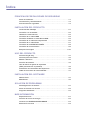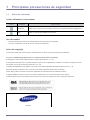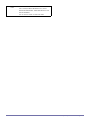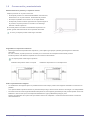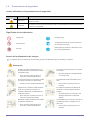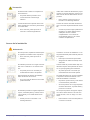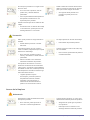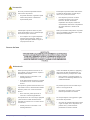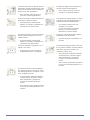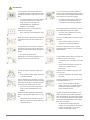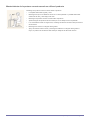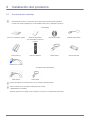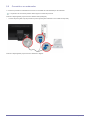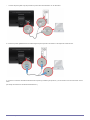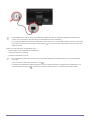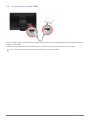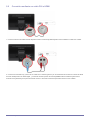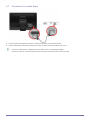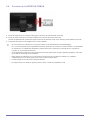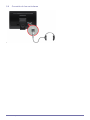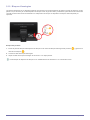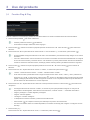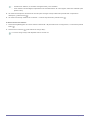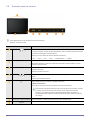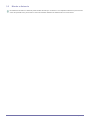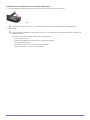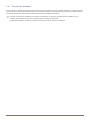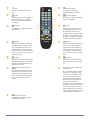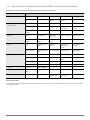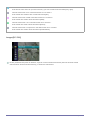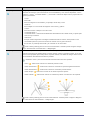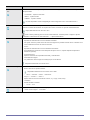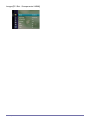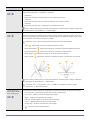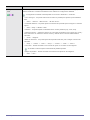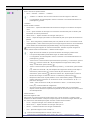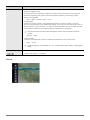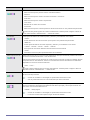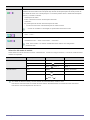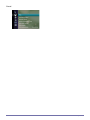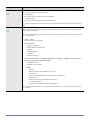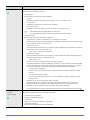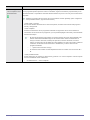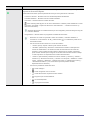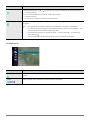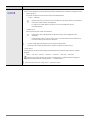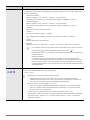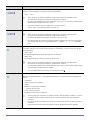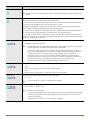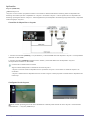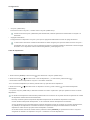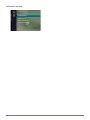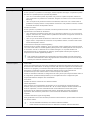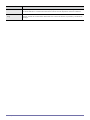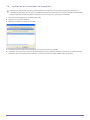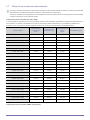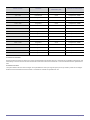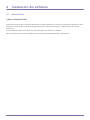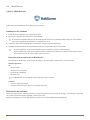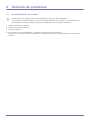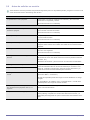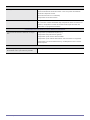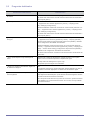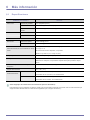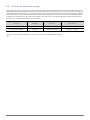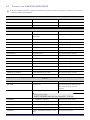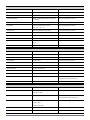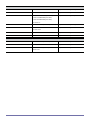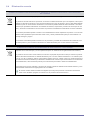Samsung LD220HD Manual de usuario
- Categoría
- Televisores
- Tipo
- Manual de usuario

SyncMaster LD220HD
Monitor LCD TV
Manual del usuario
El color y el aspecto pueden variar según el producto; las
especificaciones están sujetas a cambios sin previo aviso para
mejorar el rendimiento del producto.

Índice
PRINCIPALES PRECAUCIONES DE SEGURIDAD
Antes de comenzar . . . . . . . . . . . . . . . . . . . . . . . . . . . . . . . . . . . . . . . . . 1-1
Conservación y mantenimiento . . . . . . . . . . . . . . . . . . . . . . . . . . . . . . 1-2
Precauciones de seguridad . . . . . . . . . . . . . . . . . . . . . . . . . . . . . . . . . . 1-3
INSTALACIÓN DEL PRODUCTO
Contenido del embalaje . . . . . . . . . . . . . . . . . . . . . . . . . . . . . . . . . . . . . 2-1
Conexión a un ordenador . . . . . . . . . . . . . . . . . . . . . . . . . . . . . . . . . . . 2-2
Utilización como televisor . . . . . . . . . . . . . . . . . . . . . . . . . . . . . . . . . . . 2-3
Conexión de un cable HDMI . . . . . . . . . . . . . . . . . . . . . . . . . . . . . . . . . 2-4
Conexión mediante un cable DVI a HDMI . . . . . . . . . . . . . . . . . . . . . . 2-5
Conexión de un cable de componentes . . . . . . . . . . . . . . . . . . . . . . . 2-6
Conexión de un cable Scart . . . . . . . . . . . . . . . . . . . . . . . . . . . . . . . . . 2-7
Conexión de la INTERFAZ COMÚN . . . . . . . . . . . . . . . . . . . . . . . . . . . . 2-8
Conexión de los auriculares . . . . . . . . . . . . . . . . . . . . . . . . . . . . . . . . . 2-9
Bloqueo Kensington . . . . . . . . . . . . . . . . . . . . . . . . . . . . . . . . . . . . . . 2-10
USO DEL PRODUCTO
Función Plug & Play . . . . . . . . . . . . . . . . . . . . . . . . . . . . . . . . . . . . . . . . 3-1
Vista del panel de control . . . . . . . . . . . . . . . . . . . . . . . . . . . . . . . . . . . 3-2
Mando a distancia . . . . . . . . . . . . . . . . . . . . . . . . . . . . . . . . . . . . . . . . . 3-3
Función de teletexto . . . . . . . . . . . . . . . . . . . . . . . . . . . . . . . . . . . . . . . . 3-4
Uso del menú de ajuste de la pantalla
(OSD: presentación en pantalla) . . . . . . . . . . . . . . . . . . . . . . . . . . . . . . 3-5
Instalación del controlador del dispositivo . . . . . . . . . . . . . . . . . . . . . 3-6
Tabla de los modos de señal estándar . . . . . . . . . . . . . . . . . . . . . . . . . 3-7
INSTALACIÓN DEL SOFTWARE
Natural Color . . . . . . . . . . . . . . . . . . . . . . . . . . . . . . . . . . . . . . . . . . . . . . 4-1
MultiScreen . . . . . . . . . . . . . . . . . . . . . . . . . . . . . . . . . . . . . . . . . . . . . . . 4-2
SOLUCIÓN DE PROBLEMAS
Autodiagnóstico de monitor . . . . . . . . . . . . . . . . . . . . . . . . . . . . . . . . . 5-1
Antes de solicitar un servicio . . . . . . . . . . . . . . . . . . . . . . . . . . . . . . . . 5-2
Preguntas habituales . . . . . . . . . . . . . . . . . . . . . . . . . . . . . . . . . . . . . . . 5-3
MÁS INFORMACIÓN
Especificaciones . . . . . . . . . . . . . . . . . . . . . . . . . . . . . . . . . . . . . . . . . . 6-1
Función de ahorro de energía . . . . . . . . . . . . . . . . . . . . . . . . . . . . . . . . 6-2
Contacte con SAMSUNG WORLDWIDE . . . . . . . . . . . . . . . . . . . . . . . . 6-3
Eliminación correcta . . . . . . . . . . . . . . . . . . . . . . . . . . . . . . . . . . . . . . . 6-4

Principales precauciones de seguridad 1-1
1 Principales precauciones de seguridad
1-1 Antes de comenzar
Iconos utilizados en este manual
Uso del manual
• Antes de utilizar este producto lea cuidadosamente las precauciones de seguridad.
• Si ocurre un problema, consulte la sección 'Solución de problemas'.
Aviso del copyright
El contenido de este manual está sujeto a modificaciones sin previo aviso para la mejora del rendimiento.
Copyright © 2009 Samsung Electronics Co., Ltd. Reservados todos los derechos.
El copyright de este manual está reservado por Samsung Electronics, Co., Ltd.
El contenido de este manual no se puede reproducir ni parcial ni completamente, ni distribuir ni utilizar en cualquier forma sin
autorización por escrito de Samsung Electronics, Co., Ltd.
El logotipo de SAMSUNG y SyncMaster son marcas comerciales registradas de Samsung Electronics, Co., Ltd.
Microsoft, Windows y Windows NT son marcas comerciales registradas de Microsoft Corporation.
VESA, DPM y DDC son marcas comerciales registradas de Video Electronics Standard Association.
El logotipo ENERGY STAR es una marca comercial registrada de U.S. Environmental Protection Agency.
Todas las demás marcas comerciales mencionadas en este documento pertenecen a sus respectivas empresas.
ICONO NOMBRE SIGNIFICADO
Precaución Indica casos en que la función puede no funcionar o se puede cancelar la configuración.
Nota Indica un consejo para trabajar con la función.
MÉXICO

1-1 Principales precauciones de seguridad
IMPORTADO
POR:
AV. PRESIDENTE MASARIK #111 INT701
COL. CHAPULTEPEC MORALES C.P.11570
DELEGACIÓN MIGUEL HIDALGO MÉXICO. DIS-
TRITO FEDERAL
Tel: 01-55-5747-5100 / 01-800-726-7864

Principales precauciones de seguridad 1-2
1-2 Conservación y mantenimiento
Mantenimiento de la pantalla y la superficie externa
Seguridad en el espacio de instalación
• Mantenga la distancia requerida entre el producto y otros objetos (por ejemplo, paredes) para asegurar la ventilación
adecuada.
En caso contrario, se podría producir un incendio por un incremento de la temperatura interna del producto.
Instale el producto a la distancia requerida como se muestra en la ilustración.
El aspecto puede variar según el producto.
Sobre la persistencia de imágenes
• La visualización de imágenes fijas en la pantalla durante mucho tiempo puede crear imágenes residuales o manchas en la
pantalla.
Si no piensa utilizar el producto durante un periodo de tiempo largo, active el modo de ahorro de energía o un salvapantallas.
• Por restricciones de la tecnología del fabricante del panel LCD, las imágenes generadas por este producto pueden verse más
brillantes o más oscuras que lo normal aproximadamente de 1 ppm (millónesima parte) por píxel.
Número de subpíxeles de un panel LCD por tamaño: Número de subpíxeles = resolución horizontal máxima x resolución
vertical máxima x 3.
Limpie el producto con un paño suave seco.
• No limpie el producto con sustancias inflamables como benceno,
disolventes o con un paño húmedo. Podría dañar el producto.
• No rasque la pantalla con las uñas o con un objeto afilado.
• No limpie el producto rociando agua sobre él. Si penetra agua en
el producto, se podría producir un incendio o una descarga
eléctrica o dañar el producto.
Si cerca del producto se utiliza un humidificador supersónico se
podrían generar manchas blancas en la superficie del modelo.
El color y el aspecto pueden variar según el modelo.
Instalación del producto sobre un soporte Instalación del producto en un montaje mural

1-3 Principales precauciones de seguridad
1-3 Precauciones de seguridad
Iconos utilizados en las precauciones de seguridad
Significado de los indicadores
Acerca de la alimentación de energía
La imágenes que se muestran son de referencia y pueden ser diferentes según los modelos y los países.
Advertencia
ICONO NOMBRE SIGNIFICADO
Advertencia
No seguir las precauciones marcadas por este icono puede derivar en lesiones graves o
incluso la muerte.
Precaución
No seguir las precauciones marcadas por este icono puede derivar en lesiones personales
o daños en la propiedad.
No ejecutar. Se debe seguir.
No desmontar.
Se debe desenchufar el conector de la toma
de corriente de la pared.
No tocar.
Debe haber una conexión a tierra para preve-
nir una descarga eléctrica.
No utilice un cable de alimentación ni un
enchufe dañados ni una toma de corriente
estropeada o floja.
• De lo contrario, podría provocar un
incendio o una descarga eléctrica.
No conecte varios aparatos en una misma
toma mural.
• Se podría producir un recalentamiento
en la toma mural.
No toque el enchufe con las manos húmed-
as cuando lo enchufe o lo desenchufe.
• Podría provocar una descarga eléctrica.
El enchufe debe estar firmemente conec-
tado.
• De lo contrario, podría provocar un
incendio.
Asegúrese de conectar el cable de alimen-
tación en una toma de corriente con
conexión a tierra (sólo par aislamiento de
equipos de clase 1)
• De lo contrario, se podría provocar un
incendio o lesiones personales.
No doble excesivamente el cable de ali-
mentación ni coloque objetos pesados
sobre él.
• Se podría producir un incendio o una
descarga eléctrica si el cable está
dañado.
Mantenga el cable de alimentación alejado
de aparatos calefactores.
• De lo contrario, podría provocar un
incendio o una descarga eléctrica.
Si las patillas de los enchufes o la toma de
corriente tienen polvo, límpielas con un
paño seco.
• De lo contrario, podría provocar un
incendio.

Principales precauciones de seguridad 1-3
Precaución
Acerca de la instalación
Advertencia
No desenchufe el cable con el aparato en
funcionamiento.
• Se podría dañar el producto como
consecuencia de una descarga
eléctrica.
Utilice sólo el cable de alimentación propor-
cionado por nuestra empresa. Tampoco se
debe usar el cable de alimentación de otro
producto.
• De lo contrario, podría provocar un
incendio o una descarga eléctrica.
Cuando desenchufe el aparato de la toma
mural, sujételo por el enchufe y tire de éste,
nunca del cable.
• De lo contrario, podría provocar un
incendio o una descarga eléctrica.
Conecte el enchufe del cable de alimenta-
ción a una toma de pared fácilmente accesi-
ble.
• Cuando se produzca algún problema en
el producto, se debe desenchufar el
cable para cortar la corriente
completamente. Con el botón de
encendido del aparto no se corta la
corriente completamente.
No coloque velas, repelentes antimosquitos
ni cigarrillos encendidos sobre el producto.
• De lo contrario, podría provocar un
incendio.
Consulte a un técnico de instalación o a un
empresa adecuada para instalar el producto
en la pared.
• Podría provocar lesiones personales.
• Asegúrese de utilizar el montaje mural
adecuado.
No instale el producto en un lugar mal venti-
lado como una librería o un armario cerra-
dos.
• Se podría provocar un incendio por
recalentamiento interno del aparato.
Cuando instale el producto debe dejar una
distancia respecto de la pared de al menos
10 cm (3,93 pulgadas) para ventilación.
• Se podría provocar un incendio por
recalentamiento interno del aparato.
Deje las bolsas de plástico del embalaje
fuera del alcance de los niños.
• Si un niño mete la cabeza en una bolsa
podría asfixiarse.
No instale el producto en un lugar inestable
o expuesto a vibraciones fuertes, como
estantes inestables o inclinados.
• El producto podría caerse y sufrir daños
o causar lesiones personales.
• Si usa el producto en un lugar expuesto
a fuertes vibraciones, se puede dañar y
provocar un incendio.
No instale el producto en lugares expuestos
a polvo, humedad (sauna), aceites, humos
o agua (lluvia); no lo instale dentro de un
vehículo.
• Podría provocar un incendio o una
descarga eléctrica.
No coloque el producto en lugares expues-
tos a la luz directa del sol o cerca de una
fuente de calor, como un fuego o un cale-
factor.
• Podría reducir el ciclo vital del producto
o causar un incendio.

1-3 Principales precauciones de seguridad
Precaución
Acerca de la limpieza
Advertencia
No coloque el producto en un lugar accesi-
ble a los niños.
• Si un niño toca el producto, este se
podría caer y causarle lesiones
personales.
• Como la parte delantera del aparato es
más pesada, instale éste en una
superficie plana y estable.
Doble el cable de la antena exterior hacia
abajo en el punto donde entra en el hogar
para que no entre el agua de la lluvia.
• Si el agua de lluvia penetra en el
producto se podría provocar un
incendio.
Instale la antena lejos de los cables de alto
voltaje.
• Si la antena toca un cable de alto voltaje
o cae sobre éste, podría provocar una
descarga eléctrica o un incendio.
Evite que el producto se caiga mientras lo
traslada.
• Podría dañar el producto o resultar
lesionado.
No deje el aparato en el suelo boca abajo.
• Podría dañar el panel del producto.
Si instala el producto en una consola o
sobre un estante, asegúrese de que la parte
delantera no sobresalga.
• De lo contrario, el producto podría
caerse y sufrir daños o causar lesiones
personales.
• Utilice un mueble o una estantería
adecuados al tamaño del producto.
Cuando ponga el monitor en el suelo, hág-
alo con cuidado.
• De lo contrario, podría dañar el producto
o resultar lesionado.
Si el producto se instala en un entorno
donde las condiciones de funcionamiento
varían mucho, se podrían crear problemas
de calidad. En este caso, instale el producto
sólo después de consultar a nuestros inge-
nieros del servicio técnico.
• Lugares expuestos a polvo
microscópico, productos químicos,
temperaturas extremas, elevada
humedad, como aeropuertos o
estaciones de ferrocarril donde el
producto se usa de modo continuo.
Desenchufe el cable de alimentación antes
de limpiar el producto.
• De lo contrario, podría provocar un
incendio o una descarga eléctrica.
Cuando limpie el producto, no rocíe agua
directamente sobre las piezas del producto.
• Asegúrese de que el agua no penetre
en el producto.
• Podría provocar un incendio o una
descarga eléctrica o dañar el producto.

Principales precauciones de seguridad 1-3
Precaución
Acerca del uso
Advertencia
No rocíe productos limpiadores directa-
mente sobre el producto.
• Se podría decolorar o agrietar la parte
exterior del producto o dañarse la
superficie del panel.
Para limpiar el producto debe desconectar
el cable de alimentación y limpiar el pro-
ducto con un paño seco suave.
• Para limpiar el producto no utilice
productos químicos como ceras,
benceno, alcohol, disolventes,
repelentes de mosquito, sustancias
aromatizadas, lubricantes o limpiadores.
Se podría deformar o decolorar el
exterior.
Para limpiar el producto utilice un paño
suave humedecido con un "agente limpia-
dor exclusivo para monitores".
• Si no dispone de un agente limpiador
exclusivo para monitores, utilice un
agente de limpieza diluido en agua en
una proporción de 1:10.
Dado que el exterior del producto se puede
rayar con facilidad, sólo debe usar el paño
de limpieza suministrado.
Dado que este producto funciona con un
gran voltaje, nunca lo desmonte, repare ni
modifique usted mismo.
• Podría provocar un incendio o una
descarga eléctrica.
• Si se debe reparar el producto, póngase
en contacto con un centro de servicio
técnico.
Antes de trasladar el producto, apáguelo y
desconecte el cable de alimentación, el
cable de la antena y cualquier otro cable.
• De lo contrario, se podría producir un
incendio o una descarga eléctrica si el
cable está dañado.
Si el producto genera ruidos extraños, olor
a quemado o humo, desconéctelo inmedia-
tamente y llame a un centro de servicio
técnico.
• De lo contrario, podría provocar un
incendio o una descarga eléctrica.
No permita que los niños se suban al pro-
ducto o se cuelguen de él.
• El producto se podría caer y causar
lesiones personales o la muerte.
Si el producto se cae o se rompe, apáguelo
y desconecte el cable de alimentación.
Póngase en contacto con un centro de ser-
vicio técnico.
• Podría provocar un incendio o una
descarga eléctrica.
No coloque objetos como juguetes o galle-
tas encima del producto.
• Si un niño se encarama al producto para
coger un objeto, éste o el producto se
podrían caer y causar lesiones
personales o incluso la muerte.

1-3 Principales precauciones de seguridad
En caso de tormentas con aparato eléctrico,
desenchufe el cable de alimentación y bajo
ninguna circunstancia toque el cable de la
antena ya que esto es peligroso.
• De lo contrario, podría provocar un
incendio o una descarga eléctrica.
No deje caer objetos sobre el producto ni
permita que éste reciba impactos.
• De lo contrario, podría provocar un
incendio o una descarga eléctrica.
No mueva el producto tirando del cable de
alimentación o del de la antena.
• Se podría producir una descarga
eléctrica, un incendio o problemas con
el producto si se daña el cable.
Si se produce un escape de gas, no toque
el producto ni el cable de alimentación y
ventile la habitación inmediatamente.
• Una chispa podría provocar una
explosión o un incendio.
• En caso de tormenta con aparato
eléctrico, no toque el cable de
alimentación ni el de la antena.
No levante el producto ni lo mueva tirando
sólo del cable de alimentación o de los
cables de señal.
• Se podría producir una descarga
eléctrica, un incendio o problemas con
el producto si se daña el cable.
No utilice ni coloque aerosoles ni objetos
inflamables cerca del producto.
• Se podría provocar una explosión o un
incendio.
Procure no bloquear la ventilación con un
mantel o una cortina.
• Se podría provocar un incendio por
recalentamiento interno del aparato.
No introduzca objetos de metal, como pali-
llos, monedas o alfileres, ni objetos inflama-
bles dentro del producto (orificios de
ventilación, puertos, etc.).
• Si se introducen sustancias extrañas o
se vierte agua en el aparato, apague
éste, desenchúfelo y póngase en
contacto con el centro de servicio
técnico.
• De lo contrario, podría dañar el producto
o provocar una descarga eléctrica o un
incendio.
No coloque sobre el producto recipientes
que contengan líquido, como jarros, mace-
tas, bebidas, productos cosméticos o medi-
cinas, ni objetos de metal.
• Si se introducen sustancias extrañas o
se vierte agua en el aparato, apague
éste, desenchúfelo y póngase en
contacto con el centro de servicio
técnico.
• De lo contrario, podría dañar el producto
o provocar una descarga eléctrica o un
incendio.

Principales precauciones de seguridad 1-3
Precaución
La visualización de imágenes fijas en la
pantalla durante mucho tiempo puede crear
imágenes residuales o manchas en la pan-
talla.
• Si no piensa utilizar el producto durante
un periodo de tiempo largo, active el
modo de ahorro de energía o un
salvapantallas que desplace las
imágenes en la pantalla.
Si no va a utilizar el producto durante un
periodo largo, por ejemplo durante las vaca-
ciones, desconecte el cable de alimentación
de la toma de corriente de la pared.
• Se podría acumular polvo y originarse
un incendio por recalentamiento, un
cortocircuito o una descarga eléctrica.
Ajuste la resolución y la frecuencia de
acuerdo con el modelo.
• De lo contrario, podría dañarse la vista.
No ponga el producto boca abajo ni lo tras-
lade sujetándolo sólo por el soporte.
• Se podría caer y dañarse o provocar
lesiones personales.
Mirar el producto continuamente desde una
corta distancia puede causar daños en la
vista.
No use un humidificador ni cocine cerca del
producto.
• De lo contrario, podría provocar un
incendio o una descarga eléctrica.
Es importante dar a sus ojos un descanso
(5 minutos cada hora) cuando mira la pan-
talla del monitor durante largos periodos de
tiempo.
• Así aliviará la fatiga ocular.
No toque el producto si éste ha estado
encendido mucho tiempo, ya que el panel
estará caliente.
Mantenga los accesorios pequeños en un
lugar fuera del alcance de los niños.
Tenga cuidado cuando ajuste el ángulo del
producto o la altura del soporte.
• Si se pilla la mano o los dedos se puede
herir.
• Si el producto se inclina en exceso se
puede caer y causar lesiones
personales.
No coloque objetos pesados sobre el pro-
ducto.
• De lo contrario, podría dañar el producto
o resultar lesionado.
Cuando use auriculares no ponga el volu-
men muy alto.
• El sonido demasiado alto puede dañar
los oídos.
Tenga cuidado de que los niños no se pon-
gan en la boca las pilas del mando a distan-
cia cuando las sustituya. Coloque las pilas
en un lugar inaccesible para los niños.
• Si un niño se ha puesto una pila en la
boca consulte inmediatamente a un
médico.
Cuando reemplace las pilas, insértelas con
la polaridad correcta (+, -).
• De lo contrario las pilas se pueden
dañar o provocar un incendio, lesiones
personales o dañar el producto por
fugas del líquido interno.
Use sólo las pilas estándar especificadas.
No use conjuntamente pilas nuevas y usa-
das.
• Esto podría causar roturas en la pilas o
fugas y provocar un incendio, lesiones o
contaminaciones.
La pilas (también las recargables) no se
deben desechar con la basura doméstica,
sino depositarlas en los lugares adecuados
para su reciclaje. El cliente es responsable
de devolver las pilas usadas y las recarga-
bles para su reciclaje.
• El cliente puede devolver las pilas
usadas y las recargables en los centros
públicos de reciclaje o en la tienda
cuando compra pilas nuevas.

1-3 Principales precauciones de seguridad
Mantenimiento de la postura correcta cuando se utiliza el producto
Mantenga una postura correcta cuando utilice el producto.
• La espalda debe estar erguida y recta.
• Mantenga los ojos a una distancia de 45~50 cm de la pantalla. La pantalla debe estar
enfrente de la cara y más baja que la vista.
• Mantenga una postura correcta cuando utilice el producto.
• Ajuste el ángulo del producto de tal manera que no se refleje la luz en la pantalla.
• Los codos deben formar un ángulo recto; mantenga los brazos al mismo nivel que el dorso
de las manos.
• Mantenga los codos en un ángulo de 90 grados.
• Apoye los talones sobre el suelo y mantenga la rodillas en un ángulo de 90 grados o
mayor; la posición de los brazos debe estar por debajo de la altura del corazón.

Instalación del producto 2-1
2 Instalación del producto
2-1 Contenido del embalaje
• Desembale el producto y compruebe que no falte ninguna de las piezas siguientes.
• Conserve la caja de embalaje por si más adelante debe volver a trasladar el producto.
El paño de limpieza se suministra sólo con los modelos satinados negros.
Sólo se admiten estos montajes murales para este modelo.
- WMN22FMD for LD220HD
Si desea adquirir este montaje mural, póngase en contacto con un distribuidor autorizado.
CONTENIDO
Guía de configuración rápida Garantía del producto
(No disponible en todos los
lugares)
Manual del usuario Cable de alimentación
Pilas (AAA x 2) Mando a distancia Cable estéreo Paño de limpieza
'Cable 'DVI-A a D-Sub'
SE VENDE POR SEPARADO
Cable de DVI Cable HDMI

2-2 Instalación del producto
2-2 Conexión a un ordenador
1. Conecte el producto al ordenador de acuerdo con la salida de vídeo admitida por el ordenador.
Los paneles de conexiones pueden diferir según el modelo del producto.
Cuando la tarjeta gráfica proporciona una salida D-Sub (analógica).
• Conecte el puerto [DVI-I IN] del producto al puerto [D-Sub] del ordenador con el cable DVI-A(D-sub).
Cuando la tarjeta gráfica proporciona una salida DVI <digital>

Instalación del producto 2-2
• Conecte el puerto [DVI-I IN] del producto al puerto DVI del ordenador con el cable DVI.
2. Conecte el puerto [HDMI/PC/DVI-D AUDIO IN] de la parte posterior del monitor a la tarjeta de sonido del PC.
3. Conecte un extremo del cable de alimentación al puerto [ POWER ] del producto y el otro extremo a la toma mural de 110V o
220V.
(El voltaje de entrada se cambia automáticamente.)

2-2 Instalación del producto
• Puede disfrutar de un sonido nítido y de calidad de la tarjeta de sonido del ordenador mediante los altavoces del
monitor. (No es necesario que instale altavoces independientes para el ordenador.)
• Si conecta adecuadamente el monitor mediante el conector DVI pero ve una pantalla en blanco o borrosa, compruebe
que el estado del monitor sea analógico. Pulse el botón [ ] para que el monitor compruebe de nuevo la fuente de la
señal de entrada.
Utilice un monitor general en los siguientes casos.
• Cuando utilice un solo dispositivo de visualización
• Cuando reproduzca un juego 3D
• Cuando vea vídeos Blu-ray o HD
• En un ordenador portátil, antes de efectuar la configuración multimonitor se debe seleccionar el modo "Vista dual
LCD+CRT".
• Pulse una vez la combinación de teclas Fn + F4( ).
• Se muestra la pantalla 'Easy Display Manager' en la que se puede seleccionar un dispositivo de visualización. Con
cada pulsación de la tecla F4( ) mientras se mantiene pulsada la tecla Fn, cambia la opción seleccionada.

Instalación del producto 2-3
2-3 Utilización como televisor
Puede ver programas de televisión en el monitor si está conectado a una antena o un sistema de cable/satélite sin instalar
ningún hardware ni software de recepción de televisión en el ordenador.
1. Conecte el cable/satélite o el cable de la antena del televisor al puerto "[ANT IN] de la parte posterior del monitor.
• Cuando se utiliza un terminal de antena/cable/satélite interior:
Compruebe el terminal de antena en la pared y después conecte el cable de antena/cable/satélite del televisor.
• Al utilizar una antena exterior:
Al utilizar una antena exterior, es altamente recomendable que efectúe la instalación un técnico cualificado.
2. Una vez completadas las conexiones, enchufe el televisor.
3. Cuando el producto se enciende por primera vez después de haberlo adquirido, comienzan las operaciones de configuración
inicial <Plug&Play>).
Tenga cuidado de que el cable coaxial no esté doblado cuando lo conecte al terminal de entrada de la antena [ANT IN].

2-4 Instalación del producto
2-4 Conexión de un cable HDMI
Conecte el puerto HDMI OUT del dispositivo AV (Blu-Ray/DVD/decodificador de cable/satélite) al terminal [HDMI IN] del monitor
mediante el cable HDMI.
Pulse el botón [SOURCE] de la parte frontal del monitor o del mando a distancia para seleccionar el modo <HDMI>.
No es necesario utilizar una conexión de audio distinta en una conexión vía HDMI.

Instalación del producto 2-5
2-5 Conexión mediante un cable DVI a HDMI
1. Conecte el terminal de salida DVI del dispositivo externo al terminal [HDMI IN] del monitor mediante un cable DVI a HDMI.
2. Conecte los terminales rojo y blanco de un cable RCA a estéreo (para PC) en los terminales de los mismos colores de salida
de audio del dispositivo de salida digital, y conecte el terminal opuesto al terminal [HDMI/PC/DVI-D AUDIO IN] del monitor.
Pulse el botón [SOURCE] de la parte frontal del monitor o del mando a distancia para seleccionar el modo <HDMI>.

2-6 Instalación del producto
2-6 Conexión de un cable de componentes
1. Conecte el puerto VIDEO OUT del dispositivo AV (DVD/reproductor de vídeo/decodificador de cable/satélite) a los puertos de
entrada [COMPONENT IN [P
R
, P
B
, Y]] mediante un cable de componente de vídeo [P
R
, P
B
,Y].
2. Conecte el puerto de audio del dispositivo AV (DVD/vídeo/decodificador de cable/satélite) al puerto [COMPONENT IN [R-
AUDIO-L]] del monitor.
Pulse el botón [SOURCE] de la parte frontal del monitor o del mando a distancia para seleccionar el modo <Componente>.
Para la explicación del vídeo de componentes, consulte el manual del DVD/aparato de vídeo/decodificador cable o satélite.

Instalación del producto 2-7
2-7 Conexión de un cable Scart
1. Conecte el puerto EXT(RGB) del monitor al reproductor de DVD con el terminal SCART.
2. Cuando el dispositivo Scart está conectado al monitor, la fuente cambia automáticamente a EXT.
• Conecte a la entrada de los dispositivos DVD si disponen de un terminal [EXT [RGB]].
• Puede ver el DVD si conecta el reproductor DVD al monitor cuando este último esté encendido.

2-8 Instalación del producto
2-8 Conexión de la INTERFAZ COMÚN
1. Inserte la TARJETA CI en el módulo CAM según la dirección de la flecha hasta que encaje.
2. Inserte el módulo CAM con la CI CARD instalada en la ranura de la interfaz común (CI).
(Inserte completamente el módulo CAM según la dirección de la flecha, hasta que su extremo quede paralelo a la ranura.)
3. Compruebe que puede ver las imágenes de un canal codificado.
• Si no se inserta una ‘TARJETA CI’ con algunos canales, en la pantalla aparece ‘Scrambled Signal’.
• En 2 o 3 minutos aparecerá en la pantalla la información del enlace que contiene un número telefónico, un identificador
de TARJETA CI, un identificador del sistema y demás información. Si aparece un mensaje de error, póngase en
contacto con su proveedor de servicios.
• Si ha terminado la configuración de la información del canal, aparecerá el mensaje ‘Updating Completed’, que indica
que la lista de canales ya se ha actualizado.
• Debe obtener una TARJETA CI en un proveedor local de servicios. Para retirar la TARJETA CI, extráigala
cuidadosamente con los dedos, puesto que si cae al suelo se puede dañar.
• Inserte la tarjeta CI en la dirección marcada sobre ella.
• El módulo CAM no se admite en algunos países o zonas; consulte a su distribuidor local.

Instalación del producto 2-9
2-9 Conexión de los auriculares
Conecte los auriculares al terminal de conexión del auricular.

2-10 Instalación del producto
2-10 Bloqueo Kensington
Un bloqueo Kensington es un dispositivo antirrobo que permite a los usuarios bloquear el producto cuando se utiliza en un sitio
público. Ya que la forma y el uso del dispositivo de bloqueo varían según el modelo y el fabricante, para obtener más información
consulte el manual del usuario suministrado con el dispositivo de bloqueo. El dispositivo de bloqueo debe adquirirse por
separado.
Bloqueo del producto
1. Inserte la pieza de bloqueo del dispositivo de bloqueo en el orificio del bloqueo Kensington del producto ( ) y gírela en la
dirección de bloqueo ( ).
2. Conecte el cable de bloqueo Kensington.
3. Sujete el cable de bloqueo Kensington al escritorio o a un objeto pesado.
Puede adquirir el dispositivo de bloqueo en un establecimiento de electrónica o en una tienda en línea.

Uso del producto 3-1
3 Uso del producto
3-1 Función Plug & Play
Cuando el televisor se enciende por primera vez, los valores básicos se inician correlativamente de forma automática.
1. Pulse el botón [POWER ] del mando a distancia.
• También puede usar el botón [ ] del televisor.
• Se muestra el mensaje <Select the OSD Language.>.
2. Pulse el botón [ ]. Seleccione el idioma apropiado pulsando los botones ▲ o ▼. Pulse el botón [ ] para confirmar la
selección.
3. Pulse los botones ◄ o ► para seleccionar <Demo tienda> o <Uso doméstico> y, a continuación, pulse el botón [ ].
• Es recomendable configurar el televisor en el modo <Uso domiciliario> para obtener la mejor imagen en un entorno
doméstico.
• <El modo <Demo tienda> sólo es necesario en los entornos comerciales. Si la unidad accidentalmente se configura
en el modo <Demo tienda> y se desea volver a <Uso doméstico> (normal): Pulse el botón del volumen del televisor.
Cuando se muestra la OSD del volumen, mantenga pulsado el botón [ MENU ] del televisor durante 5 segundos.
4. Pulse el botón [ ]. Seleccione el país apropiado pulsando los botones ▲ o ▼. Pulse el botón [ ] para confirmar la
selección.
5. Pulse los botones ▲ o ▼ para seleccionar <Aérea> o <Cable>, a continuación pulse el botón [ ].
• <Aérea>: <Señal de antena <Aérea>. / <Cable>: <Señal de antena <Cable>.
• En el modo de cable, puede seleccionar el origen de señal correcto entre <STD>, <HRC> y <IRC> pulsando los
botones ▲, ▼, ◄ o ►; a continuación, pulse el botón [ ]. Si tiene un cable digital, seleccione la fuente de la señal
(digital o analógica) del sistema de cable. Póngase en contacto con su compañía de cable local para identificar el
tipo de sistema de cable existente en su área específica.
6. Pulse los botones ▲ o ▼ para seleccionar la fuente de canal que desea memorizar. Pulse el botón [ ] para seleccionar
<Empezar>.
• Al configurar la fuente de antena en <Cable>, se muestra un paso para permitirle configurar un valor para la
búsqueda de canales digitales. Para obtener más información, consulte <Canal> → <Guardado automático>.
• <Digital y Analógico>: Canales digitales y analógicos.
• <Digital>: Canales digitales.
• <Analógico>: Canales analógicos.
• La búsqueda de canales se iniciará y terminará automáticamente.
• Pulse el botón [ ] en cualquier momento para interrumpir el proceso de memorización.
• Una vez memorizados todos los canales disponibles, se muestra el mensaje para configurar <Configurar el modo
del reloj>.
7. Pulse el botón [ ].
Pulse los botones ▲ o ▼ para seleccionar <Auto>, a continuación pulse el botón [ ].

3-1 Uso del producto
• Si selecciona <Manual>, se muestra <Configurar fecha y hora actuales>.
• Si ha recibido una señal digital, se ajustará la hora automáticamente. En caso negativo, seleccione <Manual> para
ajustar el reloj.
8. Se muestra la descripción del método de conexión para conseguir la mejor calidad de la pantalla HD. Compruebe la
descripción y pulse el botón [ ].
9. Se muestra el mensaje <Disfrute de su televisor.>. Cuando haya terminado, pulse el botón [ ].
Si desea reiniciar esta función...
1. Pulse el botón [MENU] para ver el menú. Pulse los botones ▲ o ▼ para seleccionar <Configuración>, a continuación pulse el
botón [ ].
2. Pulse de nuevo el botón [ ] para seleccionar <Plug & Play>
La función <Plug & Play> está disponible sólo en el modo TV.

Uso del producto 3-2
3-2 Vista del panel de control
Toque ligeramente uno de los botones de funcionamiento.
Aparecen los botones LED.
ICONO DESCRIPCIÓN
[]
Utilice este botón para seleccionar una función.
Todas las señales, excepto la señal del televisor, sólo se pueden seleccionar si está
conectado el dispositivo correspondiente.
Orden en el que cambia la señal de entrada TV/externa.
<PC> → <DVI> → <TV> → <Ext.> → <Componente> → <HDMI>
[MENU]
Pulse este botón parea ver el menú en pantalla (OSD).
Este botón también se utiliza para salir del menú OSD o para acceder a un nivel
superior del menú OSD.
[ -/+ ]
Se mueve de un elemento de menú a otro horizontalmente o ajusta los valores selec-
cionados del menú.
Ajusta el volumen de audio.
[ / ]
Utilice estos botones para desplazarse por los menús y ajustar los valores en la
OSD.
Púlselo para cambiar el canal.
[]
Pulse este botón para encender o apagar el producto.
LED de alimentación
Este LED se enciende cuando el producto funciona normalmente.
Para obtener más información sobre la función de ahorro de energía, consulte
la sección de función de ahorro de energía en las especificaciones del
producto. Si no utiliza el producto durante periodos largos de tiempo, es
recomendable desconectar el cable de alimentación para reducir el consumo
de energía.
Sensor del mando a distancia Encare el mando a distancia hacia ese punto de la pantalla LCD.
Altavoz -

3-3 Uso del producto
3-3 Mando a distancia
El rendimiento del mando a distancia puede resultar afectado por un televisor u otro dispositivo electrónico que funcionen
cerca de la pantalla LCD, provocando un mal funcionamiento debido a las interferencias con la frecuencia.

Uso del producto 3-3
POWER
Enciende o apaga el producto.
TV
Selecciona directamente el modo
TV.
Botones numéricos
Púlselo para cambiar el canal.
PRE-CH
Este botón se utiliza para volver
al canal anterior inmediatamente.
Activa un elemento resaltado del
menú.
MUTE
Púlselo para cortar temporal-
mente el sonido.
+ -
Púlselos para subir o bajar el volu-
men.
P
Púlselos para cambiar de canal.
CH LIST
Muestra la lista de canales en la
pantalla.
SOURCE
Pulse el botón para cambiar la
SOURCE de la señal de entrada.
El cambio de SOURCE sólo se
permite en dispositivos externos
conectados al monitor a la vez.
MENU
Abre el menú en pantalla y sale del
menú o cierra el menú de ajuste.
FAV.CH
Permite cambiar a los canales
favoritos.
TOOLS
Se usa para seleccionar rápidam-
ente las funciones que se utilizan
con mayor frecuencia.
RETURN
Vuelve al menú anterior.
Botones arriba/abajo,
derecha/izquierda ENTER
Se mueve de un elemento de menú
a otro horizontalmente, vertical-
mente o ajusta los valores seleccio-
nados del menú.
EXIT
Sale de la pantalla del menú.
INFO
La información actual de la imagen
aparece en la esquina superior
izquierda de la pantalla.
SUBT.
Pantalla de subtítulos digital
Botones de colores
Púlselo para agregar o borrar cana-
les y para guardarlos en la lista de
canales favoritos del menú “Lista de
canales”.
GUIDE
Pantalla de la guía electrónica de
programas (EPG).
TTX / MIX
Los canales de televisión proporcio-
nan servicios de información escrita
a través del teletexto.
, , , , , , , ,
Función de teletexto

3-3 Uso del producto
Instalación de las baterías en el mando a distancia
1. Levante la tapa de la parte posterior del mando a distancia, como se muestra en la ilustración.
2. Inserte dos pilas de tamaño AAA.
Asegúrese de que los extremos + y - de las pilas coinciden con el diagrama del interior del compartimiento.
3. Cierre la tapa.
Saque las pilas y guárdelas en un lugar fresco y seco si no va a utilizar el mando a distancia durante un período de
tiempo prolongado.
Si el mando a distancia no funciona, haga estas comprobaciones:
• ¿Está encendido el TV?
• ¿Están intercambiados los polos positivos y negativos de las pilas?
• ¿Se han agotado las pilas?
• ¿Ha habido un corte de luz o el cable está desconectado?
• ¿Hay un fluorescente o un neón a poca distancia?

Uso del producto 3-4
3-4 Función de teletexto
La mayoría de los canales de televisión proporcionan servicios de información escrita mediante el teletexto. La página de índice
de dicho servicio proporciona información sobre el uso de éste. Asimismo, se pueden seleccionar diversas opciones mediante
los botones del mando a distancia para ajustar el servicio a las necesidades del usuario.
Para que la información del teletexto se visualice correctamente, la recepción del canal debe ser estable. En caso
contrario, puede perderse información o algunas páginas pueden no visualizarse.
Puede cambiar páginas de teletexto pulsando los botones numéricos del mando a distancia.

3-4 Uso del producto
(exit)
Sale de la visualización de tele-
texto.
(avanzar página)
Se utiliza para mostrar la
siguiente página de teletexto.
(índice)
Se utiliza para mostrar la página de
índice (contenido) en cualquier
momento durante la visualización
de teletexto.
(retroceder página)
Se utiliza para mostrar la página
anterior de teletexto.
(guardar)
Se utiliza para guardar las páginas
del teletexto.
(modo)
Se utiliza para seleccionar el
modo de teletexto (LIST/FLOF).
Si lo pulsa en el modo LIST,
cambia al modo de guardar lista.
En dicho modo se puede guardar
la página de teletexto en la lista
mediante el botón 3 (guardar).
(tamaño)
Se utiliza para mostrar caracteres
de doble tamaño en la parte supe-
rior de la pantalla. Si desea mos-
trarlos también en la parte inferior,
vuelva a pulsar el botón. Púlselo de
nuevo una vez para volver a la pre-
sentación normal.
(retener)
Se utiliza para retener la presen-
tación en una página determi-
nada si ésta está enlazada con
varias páginas secundarias que
se muestran automáticamente.
Para reanudar, vuelva a pulsar el
botón.
(mostrar)
Se usa para mostrar el texto oculto
(respuestas a juegos, por ejemplo).
Púlselo de nuevo para volver a la
presentación normal.
(cancelar)
Se utiliza para visualizar la emi-
sión cuando se busca una pág-
ina.
(activar teletexto/mezcla)
Se utiliza para activar el modo de
teletexto tras seleccionar el canal
que proporciona el servicio. Pulse
dos veces para superponer el tele-
texto a la pantalla de emisión
actual.
Botones de colores (rojo/verde/
amarillo/azul)
Si una emisora utiliza el sistema
FASTEXT, los distintos temas
cubiertos en una página de tele-
texto se codificarán en color y
podrá seleccionarlos pulsando
los botones de color. Pulse el
correspondiente al tema
deseado. La página muestra otra
información con código de color
que se puede seleccionar de la
misma forma. Pulse el botón del
color correspondiente para ver la
página anterior o la siguiente.
(página secundaria)
Se utiliza para mostrar la página
secundaria disponible.

Uso del producto 3-5
3-5 Uso del menú de ajuste de la pantalla (OSD: presentación en pantalla)
Estructura del menú de ajuste de la pantalla (OSD: presentación en pantalla)
Modos disponibles
Los siguientes iconos representan las señales de entrada que se pueden ver en la pantalla cuando se selecciona un elemento
de la lista de fuentes.
MENÚS PRINCIPALES MENÚS SECUNDARIOS
Imagen[PC / DVI] MagicBright MagicAngle Contraste Brillo Nitidez
Ajuste Automát-
ico
Pantalla Opciones de
imagen
Reinicio de la
imagen
Imagen[TV / Ext. / Compo-
nente / HDMI]
Modo MagicAngle Luz de fondo Contraste Brillo
Nitidez Color Matiz (V/R) Configuración
avanzada
Opciones de
imagen
Reinicio de la
imagen
Sonido Modo Ecualizador SRS TruSu-
rround HD
Idioma de audio Formato audio
Descripción de
audio
Volumen auto-
mático
Reinicio del
sonido
Canal País Guardado auto-
mático
Guardado
manual
Opción de
búsqueda de
cable
Guía actual y
próxima
Guía completa Guía predetermi-
nada
Lista de canales Modo Canal Sintonización
fina
Configuración Plug & Play Idioma Hora Modo Juego Segur. niños
Cambiar PIN Bloqueo paterno Subtítulos Idioma del tele-
texto
Preferencia
Texto digital Efecto de luz Nivel de luz Melodía Ahorro energía
Interfaz común
Entrada Fuentes Editar Nombre
Aplicación Anynet+ (HDMI-
CEC)
Asistencia técnica Autodiagnóstico Software supe-
rior
Guía de
conexión HD
Contacto con
Samsung

3-5 Uso del producto
Imagen[PC / DVI]
El valor predeterminado puede ser diferente, según el modo de entrada seleccionado (fuente de señal de entrada
seleccionada en la lista de entrada externa) y la resolución seleccionada.
Indica la señal cuando <PC> o <DVI> está seleccionado en <Fuentes>.
Es la señal de vídeo del PC al que está conectado y que entra a través de los terminales [PC] o [DVI].
Indica la señal cuando <Ext.> está seleccionado en la <Fuentes >.
Es la entrada de la señal de vídeo a través del terminal [Ext.].
Indica la señal cuando <HDMI> está seleccionado en la <Fuentes>.
Es la entrada de la señal a través del terminal [HDMI].
Indica la señal cuando <TV> está seleccionado en la <Fuentes >.
Es la entrada de la señal a través del terminal [ANT IN].
Indica la señal cuando <Componente> está seleccionado en la <Fuentes>.
Es la entrada de la señal a través del terminal [COMPONENT].

Uso del producto 3-5
MENÚ DESCRIPCIÓN
MagicBright <MagicBright> es una función que proporciona un entorno de visualización óptimo, dependiendo del
contenido de la imagen que se esté viendo. En la actualidad hay cinco modos disponibles: <Ocio>,
<Internet>, <Texto>, <Contraste Dinám. > y <Personal>. Cada modo dispone de su propio brillo con-
figurado previamente.
•<Ocio>
Gran brillo
Para ver imágenes en movimiento, por ejemplo, de Blu-Ray o VCD.
• <Internet>
Para trabajar con una mezcla de imágenes como textos y gráficos.
•<Texto>
Para documentos o trabajos con mucho texto.
• <Contraste Dinám. >
<Contraste Dinám. > detecta automáticamente la distribución de la señal visual y la ajusta para
crear el mejor contraste.
• <Personal>
Aunque nuestros ingenieros han elegido cuidadosamente los valores, éstos pueden no ser
confortables para los ojos de los usuarios de acuerdo con los gustos de éstos.
En tal caso, se puede ajustar el brillo y el contraste con el menú OSD.
Pulse el botón [TOOLS] para ver el menú <Herramientas>. También puede configurar <Magic-
Bright> seleccionando <Herramientas>→<MagicBright>.
MagicAngle Esta función le permite ver la pantalla con una calidad óptima dependiendo del ángulo de visión.
Cuando se visualiza una pantalla desde un ángulo inferior, superior o lateral al monitor, si se confi-
gura el modo apropiado para cada posición se puede obtener una calidad de imagen similar a la de
una visualización directamente frontal de la pantalla.
Establezca <Des.> para una visualización directamente frontal de la pantalla.
• <Des.> - Seleccionar cuando se ve desde la posición frontal.
• <Modo Recostado1> - Seleccionar cuando se ve desde una posición ligeramente inferior.
• <Modo Recostado2> - Seleccionar cuando se ve desde la posición inferior.
• <Modo De pie> -Seleccionar cuando se ve desde la posición superior.
• <Modo Lateral> - Seleccionar cuando se ve desde la posición a la derecha o la izquierda.
Pulse el botón [TOOLS] para ver el menú Herramientas. También puede configurar <MagicAn-
gle> seleccionando <Herramientas>→<MagicAngle>.

3-5 Uso del producto
Contraste / Brillo / Niti-
dez
Puede usar los menús de pantalla para cambiar el contraste y el brillo de acuerdo con sus preferen-
cias personales.
• <Contraste> - Ajuste el contraste.
• <Brillo> - Ajuste el brillo.
• <Nitidez> - Ajuste la nitidez.
No está disponible cuando <MagicBright> está configurado como <Contraste Dinám.>.
Ajuste Automático Los valores<Fino>, <Grueso> y <Posición> se ajustan automáticamente.
Cuando se cambia la resolución en el panel de control, la función se ejecuta automáticamente.
Disponible solamente en el modo <PC>
Pulse el botón [TOOLS] para ver el menú Herramientas. También puede configurar <Ajuste
Automático> seleccionando <Herramientas> → <Ajuste Automático>.
Pantalla • <Grueso>
Suprime las interferencias como las bandas verticales.
<El ajuste <Grueso> puede mover el área de imagen de la pantalla. Puede volver a ubicarla en el
centro mediante el menú de control horizontal.
• <Fino>
Suprime las interferencias como las bandas horizontales.
Si la interferencia continúa incluso después del ajuste <Fino>, repítalo después de ajustar la
frecuencia (Grueso).
• <Posición de PC>
Ajusta la ubicación de la pantalla horizontal y verticalmente.
• <Restablecer imagen>
Los parámetros de la imagen se sustituyen por los de fábrica.
Disponible solamente en el modo <PC>
Opciones de imagen • <Tono color>
El tono del color se puede cambiar.
Disponible solamente en los modos <PC>/<DVI>
• <Frío> - <Normal> - <Tibio> - <Personal>
• <Rojo +> - <Verde +> - <Azul +>
Ajusta cada uno de los controles de color R, V y A (rojo, verde, azul).
• <Tamaño>
Puede cambiar el tamaño.
•<16:9> - <4:3>
Reinicio de la imagen Los parámetros de la imagen se sustituyen por los de fábrica.
• <Rest. modo imagen> - <Cancelar>
MENÚ DESCRIPCIÓN

Uso del producto 3-5
Imagen[TV / Ext. / Componente / HDMI]

3-5 Uso del producto
MENÚ DESCRIPCIÓN
Modo Puede seleccionar el tipo de imagen que mejor cumpla sus requisitos de visualización.
Puede activar <Dinámico>, <Estándar>,o <Película>.
• <Dinámico>
Selecciona la imagen de alta definición en una habitación luminosa.
• <Estándar>
Selecciona la imagen para una óptima visualización en un entorno normal.
• <Película>
Selecciona la imagen para ver películas en una habitación oscura.
Pulse el botón [TOOLS] para ver el menú Herramientas. También puede configurar <Modo ima-
gen> seleccionando <Herramientas> → <Modo imagen>.
MagicAngle Esta función le permite ver la pantalla con una calidad óptima dependiendo del ángulo de visión.
Cuando se visualiza una pantalla desde un ángulo inferior, superior o lateral al monitor, si se confi-
gura el modo apropiado para cada posición se puede obtener una calidad de imagen similar a la de
una visualización directamente frontal de la pantalla.
Establezca <Des.> para una visualización directamente frontal de la pantalla.
• <Des.> - Seleccionar cuando se ve desde la posición frontal.
• <Modo Recostado1> - Seleccionar cuando se ve desde una posición ligeramente inferior.
• <Modo Recostado2> - Seleccionar cuando se ve desde la posición inferior.
• <Modo De pie> -Seleccionar cuando se ve desde la posición superior.
• <Modo Lateral> - Seleccionar cuando se ve desde la posición a la derecha o la izquierda.
Pulse el botón [TOOLS] para ver el menú Herramientas. También puede configurar <MagicAn-
gle> seleccionando <Herramientas>→<MagicAngle>.
Los modos <TV>, <Componente>, <Ext.> y <HDMI> sólo admiten los menús <Modo
Recostado1> y <Modo Recostado2>.
Luz de fondo/ Con-
traste / Brillo / Nitidez /
Color / Matiz (V/R)
El producto tiene varias opciones de configuración que permiten controlar la calidad de la imagen.
• <Luz de fondo> -Ajusta el brillo de la luz de fondo de la pantalla LCD.
• <Contraste> - Ajusta el nivel del contraste de la imagen.
• <Brillo> - Ajusta el nivel del brillo de la imagen.
• <Nitidez> - Ajusta la definición de los bordes de la imagen.
• <Color> - Ajusta la saturación del color de la imagen.
• <Color (V/R)> - Ajusta el matiz del color de la imagen.
Se activa cuando la señal es NTSC.

Uso del producto 3-5
Configuración avan-
zada
Los nuevos productos Samsung permiten una configuración aún más precisa de la imagen que los
modelos anteriores. Consulte más adelante cómo realizar una configuración detallada.
<Configuración avanzada> está disponible en los modos <Estándar> o <Película>.
• <Tono del negro> - Se puede seleccionar el nivel en la pantalla para ajustar la profundidad de
ésta.
• <Des.> - <Oscuro> - <Más oscuro> - <El más oscuro>
• <Contraste dinámico> -Se puede ajustar el contraste de la pantalla para conseguir un contraste
óptimo.
• <Des. >-<Bajo >-<Medio>-<Alto>
• <Gamma> - Se puede ajustar la intensidad de los colores primarios (rojo, verde, azul).
• <Gama de colores> - <Gama de colores> es una matriz compuesta por los colores rojo, verde y
azul. Seleccione su <Gama de colores> favorito y disfrute de unos colores auténticamente
naturales.
• <Auto> - <Original>
• <Balance de blanco> - Se puede ajustar la temperatura del color para conseguir colores más
naturales.
• <Rojo - > - <Verde - > - <Azul - > - <Rojo + > - <Verde + > - <Azul + > - <Rest. >
• <Tono Piel> - Permite acentuar el tono rosa de la opción <Tono Piel> en las imágenes.
Al cambiar el valor de ajuste se actualizará la pantalla ajustada.
• <Mejora de perfiles> - Permite acentuar los bordes de los objetos en las imágenes.
• <Des. >-<Act. >
MENÚ DESCRIPCIÓN

3-5 Uso del producto
Opciones de imagen • <Tono color>
El tono del color se puede cambiar.
• <Frío> - <Normal> - <Cálido1 > - <Cálido2 >
• <Cálido1> o <Cálido2> sólo se activa cuando el modo de imagen es <Película>.
• La configuración de cada dispositivo externo conectado a una entrada del televisor se
puede ajustar y guardar.
• <Tamaño>
Puede cambiar el tamaño.
• <Ancho auto.> - ajusta automáticamente el tamaño de la imagen con la relación de aspecto
"16:9".
• <16:9> - ajusta el tamaño de la imagen con la relación 16:9 adecuada para ver DVD o para
una emisión en formato panorámico.
• <Zoom ancho > - amplía el tamaño de la imagen más que 4:3.
• <Zoom> - amplía la imagen panorámica 6:9 verticalmente para que se ajuste al tamaño de la
pantalla.
• <4:3> - Es la configuración predeterminada para una película de vídeo o una emisión normal.
• <Ajuste pantalla> - Utilice esta función para ver la imagen original cuando se corta minimizada
con las señales de entrada HDMI (720p/1080i/1080p) o de Componente (1080i/1080p).
Pulse el botón [TOOLS] para ver el menú Herramientas. También se puede configurar el
tamaño seleccionando <Herramientas>→<Reinicio de la imagen >.
• Según la fuente de entrada, las opciones de tamaño de la imagen pueden variar.
• Las opciones disponibles pueden diferir según el modelo seleccionado.
• La configuración de cada dispositivo externo conectado a una entrada del televisor se
puede ajustar y guardar.
• <Zoom ancho>: Pulse el botón ► para seleccionar la posición y, a continuación, pulse el
botón [ ]. Pulse los botones ▲ o ▼ para desplazar la imagen hacia arriba y hacia
abajo. A continuación pulse el botón [ ].
• <Zoom>: Pulse el botón ► para seleccionar la posición y, a continuación, pulse el botón
[ ]. Pulse los botones ▲ o ▼ para desplazar la imagen hacia arriba y hacia abajo. A
continuación pulse el botón [ ]. Pulse el botón ► para seleccionar Size y, a
continuación, pulse el botón [ ]. Utilice los botones ▲ o ▼ para ampliar o reducir el
tamaño de la imagen en dirección vertical. A continuación pulse el botón [ ].
• Después de seleccionar <Ajuste pantalla> en los modos HDMI (1080i) o Componente
(1080i): Seleccione la posición con los botones ◄ o ►. Use los botones ▲, ▼, ? o ?
para mover la imagen.
• <Rest.>: Pulse los botones ◄ o ► para seleccionar <Rest.>, a continuación pulse el
botón [ ]. Puede inicializar la configuración.
• Si se usa la función <Ajuste pantalla> con la entrada HDMI 720p, en los laterales
superior, inferior, derecho e izquierdo de la pantalla se cortará 1 línea como en la función
de sobreexploración.
• <Modo Pantalla >
Reducción digital de ruido.
Sólo cuando se configura el tamaño de la imagen como <Ancho automát.> el usuario puede
establecer el <Modo Pantalla>. Cada país europeo requiere un tamaño de imagen diferente; por
ello, esta función está ideada para ayudar al usuario a seleccionar el tamaño.
• <16:9> - configura la imagen con la relación de aspecto 16:9.
• <Zoom ancho > - amplía el tamaño de la imagen más que 4:3.
• <Zoom> - Aumenta el tamaño de la imagen verticalmente.
• <4:3> - Ajusta la imagen en modo normal 4:3.
Esta función está disponible en el modo <Ancho auto. >.
Esta función no está disponible en los modos <PC>,<DVI>, <Componente> o <HDMI>.
MENÚ DESCRIPCIÓN

Uso del producto 3-5
Sonido
• <Digital NR>
Reducción digital de ruido.
Si la señal de emisión recibida por el televisor es débil, puede activar la función de reducción
digital de ruido para que le ayude a reducir las imágenes estáticas y borrosas que puedan
aparecer en la pantalla.
• <Des. >-<Bajo >-<Medio>-<Alto> - <Auto >
• <N.neg HDMI>
Cuando se conecta un DVD o un decodificador al televisor a través de <HDMI>, se puede
provocar una degradación de la calidad de la pantalla, como un incremento del nivel de negro, un
menor contraste, una decoloración, etc., según el tipo de dispositivo externo conectado. En tales
casos, ajuste la calidad de la pantalla del televisor configurando <N.neg HDMI>.
Esta función está activa sólo cuando el dispositivo externo está conectado a través de
<HDMI>.
• <Normal> - <Bajo>
• <Modo película>
La función <Modo película> ofrece una calidad de visualización como si fuera el cine.
• <Des.> - <Auto>
<Modo de película> es compatible con <TV>, <Componente> (480i / 1080i) y <HDMI>(480i /
1080i)
Reinicio de la imagen Los parámetros de la imagen se sustituyen por los de fábrica.
• <Rest. modo imagen> - <Cancelar>
MENÚ DESCRIPCIÓN

3-5 Uso del producto
MENÚ DESCRIPCIÓN
Modo • <Estándar>
Seleccione esta opción para los valores normales de fábrica.
• <Música>
Seleccione esta opción cuando vea vídeos de música o conciertos.
• <Película>
Seleccione esta opción cuando vea películas.
• <Voz clara>
Refuerza la voz sobre otros sonidos.
• <Personal>
Seleccione esta opción si desea ajustar los valores de acuerdo con sus preferencias personales.
Pulse el botón [TOOLS] para ver el menú Herramientas. También puede configurar <Modo de
sonido> seleccionando <Herramientas> → <Modo de sonido>.
Ecualizador Puede ajustar el balance de sonido izquierdo y derecho y el ecualizador como desee.
• <Modo>
Puede seleccionar el modo de sonido que se ajuste a sus preferencias personales.
• <Balance>
Puede ajustar el balance de sonido izquierdo y derecho y el ecualizador como desee.
• <100Hz> - <300Hz> - <1KHz> - <3KHz> - <10KHz>
Para ajustar el nivel de las diferentes frecuencias de ancho de banda
• <Rest.>
Restablece todos los ajustes predeterminados del ecualizador.
SRS TruSurround HD <SRS TruSurround HD> es una tecnología patentada de SRS que resuelve el problema de la repro-
ducción de contenidos multicanal 5.1 con dos altavoces.
TruSurround proporciona una sensación de sonido virtual convincente a través de cualquier sistema
de reproducción con dos altavoces, incluso con los altavoces internos del televisor. Es totalmente
compatible con todos los formatos multicanal.
• <Des. >-<Act. >
Pulse el botón [TOOLS] para ver el menú Herramientas. También puede configurar <SRS TS
HD> seleccionando <Herramientas> → <SRS TS HD>.
Idioma de audio Se pueden cambiar los valores predeterminados para los idiomas del audio. Muestra la información
del idioma del flujo entrante.
• Cuando se visualiza un canal digital, se puede seleccionar esta función.
• Sólo se puede seleccionar uno de los idiomas que ofrece la emisora.
Formato audio Cuando el sonido se emite por el altavoz principal y el receptor de audio, puede producirse un eco a
causa de la diferente velocidad de decodificación del altavoz principal y del receptor de audio. En
tales casos, use la función Altavoz de TV.
• <MPEG> - <Dolby Digital>
• Cuando se visualiza un canal digital, se puede seleccionar esta función.
• La función Formato audio aparece según la señal de emisión.

Uso del producto 3-5
Selección del modo de sonido
Puede definir el modo de sonido en el menú <Herramientas>. Cuando se configura <Dual l ll>, el modo de sonido actual se
muestra en la pantalla.
Si la señal de estéreo es débil y el modo cambia de forma automática, cambie a mono.
Esta función sólo está activa en la señal de sonido estéreo. Está desactivada en la señal de sonido monoaural.
Esta función sólo está disponible en el modo TV.
Descripción de audio Es una función auxiliar de audio que proporciona una pista de audio adicional para personas con
problemas de vista. Esta función maneja el flujo de audio de AD (Descripción de audio) cuando se
envía desde el emisor con el audio principal. Los usuarios pueden activar o desactivar Descripción
de audio y controlar el volumen.
• <Descripción de audio>
Activa o desactiva la función de descripción del audio.
• <Volumen>
Se puede ajustar el volumen de la descripción de audio.
• El volumen está activo cuando Descripción de audio se activa.
• Cuando se visualiza un canal digital, se puede seleccionar esta función.
Volumen automático Reduce la diferencia en el nivel de volumen entre los diferentes canales.
• <Des. >-<Act. >
Reinicio del sonido Puede restaurar la configuración de Sonido con los valores predeterminados de fábrica.
• <Restablecer todo> - <Rest. modo sonido> - <Cancelar>
<Rest. modo sonido>: Los valores actuales del sonido vuelven a la configuración
predeterminada.
Tipo de audio Dual 1 / 2 DUAL 1 / 2
Estéreo A2 Mono MONO Cambio automático
Stereo
STEREO MONO
Cambio automático
Dual
DUAL 1 DUAL 2
DUAL 1
NICAM estéreo Mono MONO Cambio automático
Stereo
MONO STEREO
Cambio automático
Dual
MONO DUAL 1
DUAL 2
DUAL 1
MENÚ DESCRIPCIÓN

3-5 Uso del producto
Canal

Uso del producto 3-5
MENÚ DESCRIPCIÓN
País Antes de usar la función Guardado automático, seleccione el país donde se ha de usar el producto.
Si no ve el país en la lista, seleccione Otros.
• <Canal digital>
Se puede cambiar el país de los canales digitales.
• <Canal analógico>
Se puede cambiar el país de los canales analógicos.
Aparece la pantalla para la introducción del número PIN. Escriba su código PIN de 4 dígitos.
Guardado automático Se puede explorar los rangos de frecuencia disponibles (la disponibilidad depende del país). Puede
que los números de programa asignados automáticamente no correspondan a los números de pro-
grama reales o deseados.
Si el canal está bloqueado con la función Segur. niños aparece la ventana para la introducción
del código PIN.
• <Aérea / Cable>
Fuente de antena que guardar.
<Aérea / Cable>
• <Digital y Analógico>
Canales digitales y analógicos.
• <Digital>
Canales digitales.
• <Analógico>
Canales analógicos.
Al seleccionar <Cable> → <Digital y Analógico> o <Cable> → <Digital>: Proporcione un
valor para explorar los canales de cable.
• <Modo Búsqueda>
Completa / Red / Rápida
Rápida
•<ID red>
Muestra el código de identificación de la red.
• <Frecuencia>
Muestra la frecuencia del canal. (Es diferente en cada país)
• <Modulación>
Muestra los valores de modulación disponibles.
• <Velocidad símbolos>
Muestra las velocidades de símbolo disponibles.
Explora todos los canales con centros activos de emisión y los almacena en la memoria del
televisor.

3-5 Uso del producto
Guardado manual Puede buscar los rangos de frecuencias de televisión disponibles en su zona y guardar manual-
mente todos los canales encontrados.
• <Canal digital>
Almacenamiento manual de canales digitales.
• <Canal>
Establezca el número del canal con los botones ▲ , ▼ o numéricos (0~9)
• <Frecuencia>
Establezca la frecuencia con los botones numéricos.
• <Ancho de banda>
Establezca el ancho de banda con los botones ▲,▼ o numéricos (0~9).
• Canal digital sólo está disponible en el modo DTV.
• Una vez finalizada, la lista de canales se actualiza automáticamente.
• <Canal analógico>
Almacenamiento manual de canales analógicos.
• <Programado> (número <Programado> a que asignar a un canal):
Escriba el número de programa apropiado en la pantalla. Establezca el número del programa
con los botones ▲ , ▼ o numéricos (0~9)
• <Sistema de color >
Ajusta repetidamente hasta que se consigue la mejor calidad de color. Establezca el valor del
sistema del color con los botones ▲ o ▼.
• <Auto>-<PAL>-<SECAM>-<NTSC4.43>
• <Sistema de sonido >
Ajusta repetidamente hasta que se consigue la mejor calidad de sonido. Establezca el valor
del sistema del sonido con los botones ▲ o ▼.
• <BG>-<DK>-<I>-<L>
• <Canal> (si conoce el número de canal que desea guardar)
Se pueden guardar los canales de televisión, incluidos los que se reciben a través del cable.
Cuando se guardan los canales manualmente se puede elegir entre: Guardar o no guardar
los canales encontrados. El número del programa identifica cada canal guardado.
• <C> (modo de canal aéreo):
En este modo se puede seleccionar un canal escribiendo el número asignado a cada
emisora.
• <S> (modo de canal por cable):
En este modo se puede seleccionar un canal escribiendo el número asignado a cada
canal de cable.
• <Buscar> (si no conoce los números de los canales)
Pulse los botones ▲ o ▼ para iniciar la búsqueda. El sintonizador busca el rango de
frecuencias hasta que se recibe en la pantalla el primer canal o el canal seleccionado.
• <Guardar> (cuando guarde el canal y el número de programa asociado)
Se usa para restaurar el número introducido por el usuario. Se acepta pulsando el botón [ ].
Opción de búsqueda
de cable
(según el país)
Mediante esta función puede añadir manualmente el rango de canales que debe explorar el modo de
búsqueda completa de la función Guardado automático.
• <Frecuencia inicio~parada>
Muestra la frecuencia del canal.
• <Modulación>
Muestra los valores de modulación disponibles.
• <Velocidad símbolos>
Muestra las velocidades de símbolo disponibles.
MENÚ DESCRIPCIÓN

Uso del producto 3-5
Guía actual y próxima
/ Guía completa / Guía
predeterminada
La información de EPG (Guía electrónica de programas) la proporcionan las emisoras. Las entradas
de los programas pueden aparecer vacías u obsoletas, según la información proporcionada por un
canal determinado. La pantalla se actualiza dinámicamente tan pronto como hay nueva información
disponible.
También se puede mostrar el menú de la guía pulsando el botón [GUIDE]. (Para configurar la
<Guía predeterminada>, siga las instrucciones.)
• <Guía actual y próxima>
En los seis canales señalados en la columna izquierda, muestra la información del programa
actual y del siguiente.
• <Guía completa>
Muestra la información de los programas ordenada en segmentos de una hora. Muestra la
información de dos horas de los programas, que se puede desplegar hacia atrás y hacia adelante
durante este tiempo.
• El título del programa se encuentra en la parte superior del centro de la pantalla. Para
obtener información detallada haga clic en el botón INFO. Entre la información se
incluye el número del canal, el tiempo de ejecución, la barra de estado, el control
paterno, la información de la calidad de vídeo (HD/SD), los modos de sonido, subtítulos
o teletexto, los idiomas de los subtítulos o del teletexto y un breve resumen del
programa resaltado.
• “... “ aparece si el resumen es largo.
• Se muestran seis canales. Puede desplazarse entre los canales con los botones ▲ o
▼.
• <Guía predeterminada>
Puede decidir que se muestre la <Guía actual y próxima> o la <Guía completa> cuando se pulsa
el botón GUIDE del mando a distancia.
• <Actual/Próxima> - <Guía completa>
MENÚ DESCRIPCIÓN

3-5 Uso del producto
Lista de canales Con este menú puede agregar/borrar los canales o configurarlos como favoritos y usar la guía de
programas de las emisoras digitales.
Puede seleccionar estas opciones pulsando el botón [CH LIST] del mando a distancia.
• <Todos los canales> - Muestra todos los canales disponibles actualmente.
• <Canales añadidos> - Muestra todos los canales añadidos.
• <Favoritos> - Muestra todos los canales favoritos.
Pulse el botón [TOOLS] para ver el menú Herramientas. También puede establecer el canal
<Favoritos> que añadir o suprimir si selecciona <Herramientas> → <Añadir a Favoritos> (o
<Borrar de Favoritos>).
Si desea seleccionar los canales favoritos que ha configurado, pulse el botón [FAV.CH] del
mando a distancia.
• <Programado> - Muestra todos los programas actualmente reservados.
• Seleccione un canal en la pantalla <Todos los canales>, <Canales añadidos> o
<Favoritos> con los botones ▲ / ▼ y pulse el botón [ ] A continuación puede ver el
canal seleccionado.
• Uso de los botones de colores en la <Lista de canales>.
• <Verde> (Zoom): Amplía o disminuye el número del canal.
• <Amarillo> (Seleccionar): Selecciona varias listas de canales. Puede aplicar la
función de añadir/borrar o de añadir a la lista de favoritos/borrar de la lista de
favoritos a varios canales al mismo tiempo. Seleccione los canales que desee y
pulse el botón amarillo para configurar los canales seleccionados al mismo tiempo.
La marca aparece a la izquierda de los canales seleccionados.
• <TOOLS> (Herramientas): Muestra los menús <Añadir> (o <Borrar>), <Añadir a
Favoritos> (o <Borrar de Favoritos>), <Visualiz. con temporiz>, <Modificac. nombre
canal>, <Ordenar>, <Bloquear>, <Seleccionar todos> (o <Deseleccionar todo>) y
<Guardado automático>. (Los menús de las opciones pueden cambiar,
dependiendo de la situación.)
• Iconos de la pantalla de estado del canal
• : Canal analógico.
• : Canal configurado como Favoritos.
• : Canal seleccionado al pulsar el botón amarillo.
• : Programa que se está emitiendo.
• : Un canal bloqueado.
• : Un programa reservado.
MENÚ DESCRIPCIÓN

Uso del producto 3-5
Configuración
Modo Canal
Cuando se pulsa el botón P[ / ] se cambian los canales en la lista de canales seleccionados.
• <Canales añadidos>
Los canales se cambian en la lista de canales memorizados.
• <Canales favoritos>
Los canales se cambian en la lista de canales favoritos.
Sintonización fina Utilice la sintonización fina para ajustar manualmente un determinado canal a fin de que la recepción
sea óptima.
• Si no guarda en la memoria el canal que ha sintonizado, los ajustes no se guardan.
• Los canales que se han ajustado con sintonización fina se marcan con un asterisco “*” a la
derecha del número de canal en la banda del canal.
• Para reiniciar la sintonía fina, seleccione <Rest. > con los botones ▼ y, a continuación,
pulse el botón [ ].
• Sólo puede ajustarse la sintonización de los canales de televisión analógicos.
MENÚ DESCRIPCIÓN
Plug & Play Presenta en pantalla los elementos de los menús que aparecieron al conectar por primera vez el
televisor.
Idioma El idioma elegido afecta solamente al idioma del menú en pantalla.
MENÚ DESCRIPCIÓN

3-5 Uso del producto
Hora • <Reloj >
Para usar las diferentes funciones del temporizador del televisor es necesario configurar el reloj.
• <Modo de reloj >
Se puede configurar la hora actual manual o automáticamente.
• <Auto> - <Manual>
• Según la emisora y la señal, la hora automática no se puede ajustar correctamente.
En tal caso, debe hacerlo manualmente.
• La antena o el cable deben conectarse con el fin de establecer la hora
automáticamente.
• <Ajustar hora>
Puede ajustar la hora actual manualmente.
• Esta función sólo está disponible si <Modo de reloj> está configurado como
<Manual>.
• Puede ajustar el día, el mes, el año, la hora y el minuto directamente pulsando los
botones numéricos del mando a distancia.
• La hora actual aparecerá siempre que se pulse el botón [INFO].
• Si desconecta el cable de alimentación, deberá configurar el reloj de nuevo.
•<Temp. desc.>
El temporizador de desconexión apaga automáticamente el televisor después de un período
prefijado.
• <Des.> - <30 min> - <60 min> - <90 min> - <120 min> - <150 min> - <180 min>
Pulse el botón [TOOLS] para ver el menú <Herramientas>. También puede configurar el
temporizador seleccionando <Herramientas> → <Temporizador>.
Para cancelar la función <Temp. desc.> seleccione <Des.>.
MENÚ DESCRIPCIÓN

Uso del producto 3-5
• <Temporizador 1/Temporizador 2 /Temporizador 3 >
La activación y desactivación del temporizador se puede configurar de tres maneras. Debe ajustar
el reloj en primer lugar.
• <Hora de encendido>
Puede configurar <Hora>, <Minuto>, <am/pm> y <Activar/Inactivo>.
(Para activar el temporizador con la configuración elegida, establézcalo en Activar.)
• <Hora de apagado>
Puede configurar <Hora>, <Minuto>, <am/pm> y <Activar/Inactivo>.
(Para activar el temporizador con la configuración elegida, establézcalo en Activar.)
• <Volumen>
Seleccione el nivel de volumen deseado.
• <Antena >
Ver el tipo de antena. (<Aérea> o <Cable>).
También puede configurar <Antenna> seleccionando <Canal>→<Antenna>.
• <Canal>
Permite seleccionar el canal deseado.
•<Repetir>
Seleccione <Una vez>, <Cada día>, <Lun~Vie>, <Lun~Sáb> o <Sáb~Dom> o <Manual>
• Con <Manual> seleccionado, pulse el botón ► para seleccionar el día de la semana.
Pulse el botón [ ] sobre el día deseado y aparecerá la marca ( ).
• Puede ajustar la <Hora>, los <Minuto> y el canal pulsando los botones numéricos del
mando a distancia.
• Apagado automático
- Si activa el temporizador, el televisor se apagará si no se pulsa ningún botón
durante las 3 horas siguientes a partir del momento en que el temporizador lo haya
puesto en marcha. Esta función sólo está disponible con el temporizador activado y
evita el recalentamiento que se puede producir si el televisor está encendido durante
demasiado tiempo.
Modo Juego Cuando se conecta una videoconsola como PlayStation™ o Xbox™, se puede experimentar una
sensación más realista al seleccionar el menú de juegos.
• <Des. >-<Act. >
• Restricciones en el modo de juegos (precauciones)
• Para desconectar la consola de videojuegos y conectar otro dispositivo externo,
establezca <Modo Juego> como <Des.> en el menú de configuración. Si visualiza el
menú de TV en el <Modo Juego>, la pantalla tiembla ligeramente.
• Si <Modo Juego> está configurado como <Act.>:
• <El modo <Imagen> cambia automáticamente a <Estándar> y no se puede cambiar.
• <El modo <Sonido> cambia automáticamente a <Personal> y no se puede cambiar.
Ajuste el sonido con el ecualizador.
• <Modo Juego> no está disponible en los modos normales de <TV> y <PC>.
• Si la imagen es deficiente cuando se conecta el dispositivo externo al televisor, compruebe
si el <Modo Juego> está en <Act.>. Configure <Modo Juego> en <Des.> y conecte los
dispositivos externos.
MENÚ DESCRIPCIÓN

3-5 Uso del producto
Segur. niños Esta función permite bloquear el vídeo y el audio para evitar que los usuarios no autorizados (por
ejemplo, los niños) puedan ver programas poco recomendables.
• <Des. >-<Act. >
• Antes de que se muestre la pantalla de configuración, aparece la pantalla para la
introducción del código PIN. Escriba su código PIN de 4 dígitos.
• El código PIN predeterminado para un televisor nuevo es 0-0-0-0. Se puede cambiar el PIN
seleccionando <Cambiar PIN> en el menú.
• Se pueden bloquear algunos canales en la <Lista de canales>.
• <Segur. niños> sólo está disponible en el modo TV.
Cambiar PIN Se puede cambiar el número ID personal necesario para configurar el televisor.
• Antes de que se muestre la pantalla de configuración, aparece la pantalla para la
introducción del código PIN. Escriba su código PIN de 4 dígitos.
• El código PIN predeterminado para un televisor nuevo es 0-0-0-0.
• Si olvida el código PIN, pulse los botones del mando a distancia con la secuencia siguiente,
que restablece el PIN a 0-0-0-0: [POWER] (Des.) → [MUTE] → 8 → 2 → 4 → [POWER]
(Act.).
Bloqueo paterno Con esta función se puede impedir por medio de un código PIN (número de identificación personal)
de 4 dígitos definido por el usuario que las personas no autorizadas, como los niños, vean progra-
mas inadecuados.
• <Perm. todo>
Se pulsa para desbloquear todos los programas de televisión.
• <Bloq. todo>
Se pulsa para bloquear todos los programas de televisión.
• Antes de que se muestre la pantalla de configuración, aparece la pantalla para la
introducción del código PIN. Escriba su código PIN de 4 dígitos.
• El código PIN predeterminado para un televisor nuevo es 0-0-0-0. Se puede cambiar el PIN
seleccionando <Cambiar PIN> en el menú.
• Una vez establecida la clasificación, se muestra el símbolo .
Subtítulos Se pueden activar o desactivar los subtítulos. Use este menú para configurar el <Modeo>.
<Normal> es el subtítulo básico y <Discapacitados auditivos> es para personas con problemas de
audición.
• <Subtítulos>
Activa o desactiva los subtítulos.
• <Modo>
Establece el modo de los subtítulos.
• Normal / Duro de oído
• <Idioma de los subtítulos>
Establece el idioma de los subtítulos.
• Si el programa que está viendo no admite la función <Discapacitados auditivos>, se activa
automáticamente la función <Normal> aunque se haya seleccionado <Discapacitados
auditivos>.
• El inglés es el idioma predeterminado cuando el idioma seleccionado no está disponible en
la emisión.
• Puede seleccionar estas opciones pulsando el botón [SUBT] del mando a distancia.
MENÚ DESCRIPCIÓN

Uso del producto 3-5
Idioma del teletexto Se puede configurar <Idioma del teletexto> seleccionando el tipo de idioma.
El inglés es el idioma predeterminado cuando el idioma seleccionado no está disponible en la
emisión.
Preferencia Idioma principal audio / Idioma secundario audio / Idioma princ. subtítulos /Idioma sec. subtítulos /
Idioma principal del teletexto /Idioma secundario del teletexto
Con esta función los usuarios pueden seleccionar uno de los idiomas. El idioma seleccionado aquí
se convierte en el predeterminado cuando se selecciona un canal.
Si cambia la configuración del idioma, los idiomas de los subtítulos, del audio y del teletexto del
menú de idiomas cambian automáticamente al idioma seleccionado.
Las opciones de los idiomas de los subtítulos, del audio y del teletexto del menú de idiomas mues-
tran una lista de los idiomas admitidos en el canal actual y se resalta la selección.
Si se cambia la configuración de este idioma, la nueva selección sólo se aplica al canal actual. Los
cambios de configuración no afectan a las opciones de idioma principal de los subtítulos, del audio o
del teletexto del menú de preferencias.
Texto digital Si el programa se emite con texto digital, esta función está activa.
• <Inhabilitar>-<Habilitar> (Sólo RU)
• MHEG (Multimedia and Hypermedia Information Coding Experts Group-Grupo de expertos
para la codificación de la información hipermedia y multimedia)
• Es una norma internacional para los sistemas de codificación de datos que se utilizan en
hipermedia y multimedia. Es un nivel superior al sistema MPEG que incluye hipermedia
para el enlace de datos, como archivos de imágenes fijas, servicio de caracteres,
animación, gráficos y vídeo, así como datos multimedia. MHEG es una tecnología de
interacción en tiempo de ejecución con el usuario y se aplica en diferentes campos como
VOD (vídeo a la carta), ITV (televisión interactiva), EC (comercio electrónico),
teleeducación, teleconferencia, bibliotecas digitales y juegos en red.
Efecto de luz Puede encender o apagar el LED del frontal del monitor. Puede apagarlo para ahorrar energía.
•<Des. >
Activa <Efecto de luz> (LED) sólo cuando se pulsa un botón.
•<Act.>
Activa la función <Efecto de luz> (LED) sólo cuando se ve la televisión.
Nivel de luz Use esta función para ajustar el nivel de luz (el brillo de la luz).
• <1> ~ <10>
• Cuanto más alto es el número, más brilla la luz del LED.
Melodía Se puede configurar que suene una melodía cuando el monitor se encienda o se apague.
• <Des. >-<Bajo >-<Medio>-<Alto>
La <Melodía> no se reproduce
• Cuando no hay salida de sonido desde el televisor porque se ha activado el botón [MUTE].
• Cuando no hay salida de sonido desde el televisor porque el volumen se ha reducido al
mínimo con el botón [-].
• Cuando la función <Temp. desc. > ha apagado el televisor.
MENÚ DESCRIPCIÓN

3-5 Uso del producto
Entrada
Ahorro energía Esta función ajusta el brillo del televisor con el fin de reducir el consumo de energía. Si ve televisión
por la noche, configure el modo <Ahorro energía> en la opción <Alto> para reducir la fatiga ocular,
así como el consumo de energía.
• <Des.> : Desactiva la función de ahorro de energía.
• <Bajo> : Configura el televisor en el modo de ahorro de energía bajo.
• <Medio>: Configura el televisor en el modo de ahorro de energía medio.
• <Alto>: Configura el televisor en el modo de ahorro de energía alto.
• <Automático>: Ajusta automáticamente el brillo de la pantalla del televisor de acuerdo con las
escenas.
Pulse el botón [TOOLS] para ver el menú Herramientas. También puede configurar <Ahorro
energía> seleccionando <Herramientas>→<Ahorro energía>.
Interfaz común • <Menú CI>
Permite al usuario realizar selecciones en el menú CAM proporcionado.
Seleccione el Menú CI según el menú de la tarjeta del PC.
• <Info. sobre la aplicación>
Contiene información sobre la CAM insertada en la ranura CI y la muestra.
La inserción de Application Info se refiere a la TARJETA CI. Puede instalar la CAM en cualquier
momento, tanto si el televisor está encendido como apagado.
MENÚ DESCRIPCIÓN
Fuentes Use esta opción para seleccionar <PC>, <TV> u otra fuente de entrada externa conectada al moni-
tor. Use esta opción para seleccionar la pantalla de su elección.
Puede utilizar el botón [SOURCE] del mando a distancia.
• <PC> - <DVI> - <TV> - <Ext.> - <Componente> - <HDMI>
Editar Nombre Asigne un nombre al dispositivo de entrada conectado a los terminales de entrada para que la selec-
ción de la fuente de entrada sea más fácil.
<Vídeo> - <DVD> - <Cable STB> - <Satélite STB> - <PVR STB> - <Receptor AV> - <Juego> -
<Videocámara>- <PC> - <DVI PC> - <DVI> - <TV> - <IPTV> - <Blu-ray> - <HD DVD> - <DMA>
MENÚ DESCRIPCIÓN

Uso del producto 3-5
Aplicación
Anynet+ (HDMI-CEC)
¿Qué es<Anynet+>?
<Anynet+> es una función que permite controlar con el mando a distancia del televisor Samsung todos los dispositivos de
Samsung conectados que sean compatibles con <Anynet+>. El sistema <Anynet+ > sólo se puede usar con dispositivos de
Samsung que tengan la función <Anynet+>. Para asegurarse de que el dispositivo de Samsung tenga dicha función, compruebe
si lleva el logotipo <Anynet+>.
Conexión de dispositivos Anynet+
1. Conecte los terminales [HDMI IN] (1 o 2) del televisor y el terminal HDMI OUT del dispositivo <Anynet+> correspondiente
mediante un cable HDMI .
2. Conecte el terminal [HDMI IN] del sistema Home Theatre y el terminal HDMI OUT del dispositivo <Anynet+>
correspondiente mediante un cable HDMI.
Conecte sólo un sistema Home Cinema.
Algunos cables HDMI pueden no admitir las funciones Anynet+>.
<Anynet+> funciona cuando el dispositivo de AV que admite <Anynet+> se encuentra en estado de espera o de
encendido.
<Anynet+> admite hasta 10 dispositivos de AV en total. Tenga en cuenta que puede conectar hasta 3 dispositivos del
mismo tipo.
Configuración de Anynet+
Pulse el botón [TOOLS] para ver el menú Herramientas. También puede mostrar el menú <Anynet+> seleccionando
<Herramientas> → <Anynet+ (HDMI-CEC)>

3-5 Uso del producto
Configuración
• <Anynet+ (HDMI-CEC)>
Para usar la función <Anynet+>, se debe activar <Anynet+ (HDMI-CEC)>.
Cuando la función Anynet+ (HDMI-CEC) está desactivada, todas las operaciones relacionadas con Anynet+ se
desactivan.
• <Apagado automático>
Configuración de un dispositivo <Anynet+> para que se apague automáticamente cuando se apaga el televisor.
La fuente activa del mando a distancia del televisor se debe configurar para que éste utilice la función <Anynet+>.
Si establece Auto Turn Off como Yes, los dispositivos externos conectados también se desactivan cuando se apaga
el televisor. Si un dispositivo externo todavía está grabando, puede apagarse o no.
Lista de dispositivos
1. Pulsar el botón [TOOLS]. Pulse el botón [ ] para seleccionar <Anynet+ (HDMI-CEC)>.
2. Pulse los botones o para seleccionar <Lista de dispositivos> y, a continuación, pulse el botón [ ].
- <Se muestran todos los dispositivos <Anynet+> conectados al televisor.
- Si no encuentra el dispositivo que desea, pulse el botón rojo para buscar los dispositivos.
3. Pulse los botones o para seleccionar un dispositivo concreto y pulse el botón [ ]. Se cambia al dispositivo
seleccionado.
- <La opción <Anynet+ (HDMI-CEC)> debe estar activada en el menú <Aplicación> para que aparezca el menú <Lista de
dispositivos>.
El cambio a los dispositivos seleccionados puede tardar unos 2 minutos. No se puede cancelar la operación de cambio
de dispositivo mientras ésta se está efectuando.
El tiempo necesario para la búsqueda de dispositivos depende de la cantidad de dispositivos conectados.
Cuando finaliza la búsqueda de dispositivos, no se muestra el número de dispositivos encontrados.
Aunque el televisor busca automáticamente la lista de dispositivos cuando se enciende con el botón de alimentación,
es posible que los dispositivos conectados al televisor no aparezcan siempre automáticamente en la lista de
dispositivos. Pulse el botón rojo para buscar el dispositivo conectado.
Si ha seleccionado el modo de entrada externa pulsando el botón [SOURCE,] no podrá usar la función < Anynet+>.
Asegúrese de cambiar a un dispositivo <Anynet+> mediante la <Lista de dispositivos>.

Uso del producto 3-5
Asistencia técnica

3-5 Uso del producto
MENÚ DESCRIPCIÓN
Autodiagnóstico • <Prueba de imagen>
Si cree que tiene un problema con la imagen, efectúe la prueba de imagen. Compruebe el patrón
del color en la pantalla para ver si persiste el problema.
• <Si>: Si no se muestra el patrón de prueba o hay ruido en el patrón de prueba, seleccione
<Sí>. Puede haber un problema en el televisor. Póngase en contacto con el centro de servicio
Samsung .
• <No>: Si el patrón de prueba se muestra correctamente, seleccione <No>. Puede haber un
problema en el equipo externo. Compruebe las conexiones. Si el problema continúa, consulte
el manual del usuario del dispositivo externo.
• <Prueba de sonido>
Si cree que tiene un problema con el sonido, efectúe la prueba de sonido. Compruebe el sonido
reproduciendo una melodía en el televisor.
• <Si>: Si durante la prueba de sonido sólo se oye sonido de un altavoz o no se oye sonido en
ninguno, seleccione <Si>. Puede haber un problema en el televisor. Póngase en contacto con
el centro de servicio Samsung.
• <No>: Si oye sonido desde los altavoces, seleccione <No>. Puede haber un problema en el
equipo externo. Compruebe las conexiones. Si el problema continúa, consulte el manual del
usuario del dispositivo externo.
• <Información de señal (sólo canales digitales)>
A diferencia de los canales analógicos, en los que puede variar la calidad de la recepción desde
'con nieve' hasta nítida, los canales digitales (HDTV) tienen una calidad perfecta en la recepción o
no se reciben. Por ello, a diferencia de los canales analógicos, no se puede realizar una
sintonización fina de un canal digital. Sin embargo, puede ajustar la antena para mejorar la
recepción de los canales digitales disponibles.
Si el medidor de la intensidad de la señal indica que ésta es débil, mueva la antena para
aumentar la intensidad de la señal. Siga ajustando la antena hasta que encuentre la mejor
posición para recibir la señal más fuerte.
Software superior • <POR USB>
Inserte una unidad USB que contenga la actualización del firmware descargado de samsung.com.
No desconecte la alimentación ni extraiga la unidad USB mientras se aplican las actualizaciones.
El televisor se apagará y se encenderá automáticamente después de completar la actualización
del firmware. Compruebe la versión del firmware después de que hayan terminado las
actualizaciones (la nueva versión tendrá un número superior a la anterior).
Cuando se actualiza el software, la configuración de vídeo y audio que se haya efectuado vuelve a
la configuración predeterminada (de fábrica). Es aconsejable anotar la configuración para
recuperarla fácilmente después de la actualización.
• <Por canal>
Actualiza el software a través de una señal de emisión.
• <Modo suspensión>
Para continuar con la actualización del software con el conmutador de encendido principal
activado, seleccione pulsando los botones ▲ o ▼. 45 minutos después de haber entrado en el
modo de suspensión, se inicia automáticamente una actualización manual. Dado que la
alimentación de la unidad está activada internamente, la pantalla LED puede encenderse
ligeramente. Este fenómeno puede durar 1 hora mientras la actualización del software se
completa.
• <Software alternativo>(copia de seguridad)
Si hay problemas con el nuevo firmware que afecten al funcionamiento, puede cambiar el software
a la versión anterior.
• Si se ha cambiado el software, se muestra el software existente.
• Puede cambiar el software actual a uno alternativo mediante ‘Software alternativo’.

Uso del producto 3-5
Guía de conexión HD Este menú presenta el método de conexión que proporciona la mejor calidad de imagen en el televi-
sor de alta definición. Consulte esta información cuando conecte dispositivos externos al televisor.
Contacto con Sam-
sung
Revise esta información cuando el televisor no funcione correctamente o cuando desee actualizar el
software. Puede ver la información relacionada con el centro de servicio, el producto y el método de
descarga.
MENÚ DESCRIPCIÓN

3-6 Uso del producto
3-6 Instalación del controlador del dispositivo
Si instala el controlador del dispositivo, puede establecer la resolución y frecuencia adecuadas para el producto. El
controlador del dispositivo se incluye en un CD-ROM suministrado con el producto. Si el archivo suministrado está dañado,
visite la página web de Samsung Electronics (http://www.samsung.com/) y descargue el controlador.
1. Inserte el CD de instalación en la unidad de CD-ROM.
2. Haga clic en Controlador Windows.
3. Seleccione el modelo del producto en la lista.
4. Complete los pasos restantes de la instalación con las instrucciones de la pantalla.
5. Compruebe si la resolución y la frecuencia de actualización de la pantalla adecuadas se muestran en la configuración del
panel de control. Para obtener más información, consulte la documentación del sistema operativo Windows.

Uso del producto 3-7
3-7 Tabla de los modos de señal estándar
El monitor LCD tiene una resolución óptima para conseguir la mejor calidad visual de acuerdo con el tamaño de la pantalla
derivada de las características intrínsecas del panel, a diferencia de un monitor CDT.
Por ello, la calidad visual se degradará si no se establece la resolución óptima para el tamaño del panel. Es recomendable
configurar el producto con la resolución óptima.
Temporización de PC (entradas PC, DVI y HDMI)
Si la señal desde el ordenador es uno de los siguientes modos de señal estándar, la pantalla se configura automáticamente. En
caso contrario, se muestra una pantalla vacía o sólo se enciende el LED de alimentación. Por consiguiente, establezca la
resolución, como se muestra en la tabla siguiente, teniendo en cuenta el manual del usuario de la tarjeta gráfica.
Temporización de AV (entradas HDMI y Componente)
RESOLUCIÓN
FRECUENCIA
HORIZONTAL
(KHZ )
FRECUENCIA
VERTICAL (HZ)
FRECUENCIA DE
RELOJ
(MHZ)
POLARIDAD (H/V)
IBM, 640 x 350 31,469 70,086 25,175 +/-
IBM, 640 x 480 31,469 59,940 25,175 -/-
IBM, 720 x 400 31,469 70,087 28,322 -/+
MAC, 640 x 480 35,000 66,667 30,240 -/-
MAC, 832 x 624 49,726 74,551 57,284 -/-
MAC, 1152 x 870 68,681 75,062 100,000 -/-
VESA, 640 x 480 37,861 72,809 31,500 -/-
VESA, 640 x 480 37,500 75,000 31,500 -/-
VESA, 800 x 600 35,156 56,250 36,000 +/+
VESA, 800 x 600 37,879 60,317 40,000 +/+
VESA, 800 x 600 48,077 72,188 50,000 +/+
VESA, 800 x 600 46,875 75,000 49,500 +/+
VESA, 1024 x 768 48,363 60,004 65,000 -/-
VESA, 1024 x 768 56,476 70,069 75,000 -/-
VESA, 1024 x 768 60,023 75,029 78,750 +/+
VESA, 1152 x 864 67,500 75,000 108,000 +/+
VESA, 1280 X 800 49,702 59,810 83,500 -/+
VESA, 1280 X 800 62,795 74,934 106,500 -/+
VESA, 1280 X 960 60,000 60,000 108,000 +/+
VESA, 1280 X 1024 63,981 60,020 108,000 +/+
VESA, 1280 X 1024 79,976 75,025 135,000 +/+
VESA, 1440 x 900 55,935 59,887 106,500 -/+
VESA, 1600 x 1200 75,000 60,000 162,000 +/+
VESA, 1680 x 1050 65,290 59,954 146,250 -/+
VESA, 1920 x 1080 67,500 60,000 148,500 +/+

3-7 Uso del producto
Frecuencia horizontal
El tiempo para escanear una línea que conecta horizontalmente los bordes derecho e izquierdo de la pantalla se denomina ciclo
horizontal y el número inverso del ciclo horizontal se denomina frecuencia horizontal. La frecuencia horizontal se representa en
kHz.
Frecuencia vertical
Una panel debe mostrar la misma imagen en la pantalla diez veces por segundo para que el ojo humano pueda ver la imagen.
Esta frecuencia se llama frecuencia vertical. La frecuencia vertical se representa en Hz.
RESOLUCIÓN BUSCAR
FRECUENCIA
VERTICAL (HZ)
FUENTE DE ENTRADA
720 x 240 Progresivo 60Hz Componente
720 x 480 Entrelazado 60Hz Componente, HDMI
720 x 480 Progresivo 60Hz Componente, HDMI
720 x 576 Entrelazado 50Hz Componente, HDMI
1440 x 480 Progresivo 50Hz Componente, HDMI
1440 x 576 Entrelazado 60Hz HDMI
1280 x 720 Entrelazado 50Hz HDMI
1280 x 720 Progresivo 50Hz Componente, HDMI
1920 x 1080 Progresivo 60Hz Componente, HDMI
1920 x 1080 Entrelazado 50Hz Componente, HDMI
1920 x 1080 Entrelazado 60Hz Componente, HDMI
1920 x 1080 Progresivo 24Hz Componente, HDMI
1920 x 1080 Progresivo 25Hz Componente, HDMI
1920 x 1080 Progresivo 30Hz Componente, HDMI
1920 x 1080 Progresivo 50Hz Componente, HDMI
1920 x 1080 Progresivo 60Hz Componente, HDMI

Instalación del software 4-1
4 Instalación del software
4-1 Natural Color
¿Qué es Natural Color?
Este software funciona sólo en productos de Samsung y permite el ajuste de los colores que se muestran en el producto y hace
coincidir los colores de éste con los de las imágenes impresas. Si desea más información, consulte la ayuda en línea del
software (F1).
El color natural se proporciona en línea. Se puede descargar desde el sitio web e instalarlo;
http://www.samsung.com/us/consumer/learningresources/monitor/naturalcolorexpert/pop_download.html

4-2 Instalación del software
4-2 MultiScreen
¿Qué es MultiScreen?
MultiScreen permite establecer varias particiones en el monitor.
Instalación del software
1. Inserte el CD de instalación en la unidad de CD-ROM.
2. Seleccione el programa de configuración de MultiScreen.
Si no aparece la pantalla emergente de la instalación del software en la pantalla principal, busque en el CD-ROM el
archivo de configuración de MultiScreen y haga doble clic en él.
3. Cuando se abra la ventana del asistente de instalación, haga clic en [Next (Siguiente)].
4. Complete los pasos restantes de la instalación del software con las instrucciones de la pantalla.
• Si tras la instalación no reinicia el ordenador quizás el software no funcione adecuadamente.
• El icono MultiScreen puede que no aparezca según el sistema del ordenador y las especificaciones del producto.
• Si no aparece el icono de acceso directo, pulse la tecla F5.
Requisito para la instalación de MultiScreen
La instalación de MultiScreen puede resultar afectada por la tarjeta gráfica, la placa base y el entorno de red.
Sistema operativo
OS
• Windows 2000
• Windows XP Home Edition
• Windows XP Professional
• Windows Vista
Para MultiScreen, se recomienda el sistema Windows 2000 o superior.
Hardware
• Al menos 32 MB de memoria.
• Al menos 60 MB de espacio libre en la unidad del disco duro.
Eliminación del software
Haga clic en [Start (Inicio)], seleccione [Settings (Configuración)]/[Control Panel (Panel de control)] y, a continuación, haga doble
clic en [Add or Remove Programs (Agregar o quitar programas)].
Seleccione MultiScreen en la lista de programas y haga clic en el botón [Add/Delete (Añadir/Borrar)].

Solución de problemas 5-1
5 Solución de problemas
5-1 Autodiagnóstico de monitor
• Puede comprobar si el producto funciona adecuadamente con la función de autodiagnóstico.
• Si se muestra una pantalla en blanco y el LED de encendido parpadea aunque el producto y el ordenador estén
adecuadamente conectados, ejecute la función de autodiagnóstico como se explica a continuación.
1. Apague el ordenador y el producto.
2. Quite el cable D-Sub del producto.
3. Encienda el producto.
4. Si el producto funciona adecuadamente, se muestra el mensaje 'Comprobar cable señal'.
En este caso, si se vuelve a mostrar un pantalla vacía, compruebe que no haya ningún problema con el ordenador y la
conexión.

5-2 Solución de problemas
5-2 Antes de solicitar un servicio
Antes de llamar al servicio postventa compruebe los siguientes puntos. Si el problema persiste, póngase en contacto con el
centro de servicio técnico de Samsung más cercano.
PROBLEMAS RELACIONADOS CON LA INSTALACIÓN (MODO PC)
La pantalla del monitor parpadea. Compruebe si el cable de señal entre el ordenador y el monitor está
conectado con seguridad y firmeza.
(Consulte Conexión a un ordenador)
PROBLEMAS RELACIONADOS CON LA PANTALLA
La pantalla está en blanco y el indicador de ali-
mentación apagado.
Compruebe que el cable de alimentación esté firmemente conectado y
que el monitor LCD esté encendido.
(Consulte Conexión a un ordenador)
"Mensaje "Comprobar el cable de señal. " Compruebe que el cable de señal esté firmemente conectado al ordenador
o a las fuentes de vídeo.
(Consulte Conexión a un ordenador)
"Mensaje Modo no óptimo" Compruebe la resolución máxima y la frecuencia del adaptador de vídeo.
Compare estos valores con los datos de la Tabla de los modos de señal
estándar.
La imagen se desliza verticalmente. Compruebe si el cable de señal está conectado con seguridad. Conéctelo
de nuevo con seguridad.
(Consulte Conexión a un ordenador)
La imagen no está clara. La imagen está
borrosa.
Lleve a cabo el ajuste <Grueso> y <Fino> de la frecuencia.
Enciéndalo de nuevo tras retirar todos los accesorios (cable de extensión
de vídeo, etc.)
Establezca la resolución y la frecuencia en los intervalos recomendados.
La imagen no es estable y vibra. Compruebe si la resolución y la frecuencia establecidas para la tarjeta de
vídeo del ordenador fallan en el intervalo admitido por el monitor. Si no
fuera así, consulte la <Información> actual en el menú del monitor y la
Tabla de los modos de señal estándar para reiniciarlos.
Aparecen imágenes reflejadas.
La imagen es demasiado clara o demasiado
oscura
Ajuste el Brillo y el Contraste
(Consulte <Brillo>, <Contraste>)
El brillo de la pantalla puede variar según el modo establecido en <Magi-
cAngle>.
Si <MagicBright> se establece como <Contraste Dinám.>, el brillo de la
pantalla puede variar según la señal de entrada.
La pantalla queda en blanco y la luz del indica-
dor de alimentación parpadea cada 0,5 o 1
segundo
El monitor utiliza el sistema de gestión de la alimentación.
Pulse una tecla del teclado.
La pantalla está en blanco y parpadea. Si puede leer el mensaje TEST GOOD en la pantalla cuando pulsa el
botón [ MENU], compruebe la conexión del cable entre el monitor y el
ordenador para asegurarse de que el conector esté correctamente conec-
tado.

Solución de problemas 5-2
PROBLEMAS RELACIONADOS CON EL AUDIO
No hay sonido Compruebe que el cable de audio esté firmemente conectado tanto en el
puerto de entrada de audio del monitor como en el puerto de salida de
audio de la tarjeta de sonido.
(Consulte Conexión a un ordenador)
Compruebe el nivel del volumen.
El nivel del sonido es demasiado bajo. Compruebe el nivel del volumen.
Si el volumen continúa demasiado bajo, después de situar el control en el
máximo, compruebe el control del volumen de la tarjeta de sonido del
ordenador o el programa de software.
PROBLEMAS RELACIONADOS CON EL MANDO A DISTANCIA
Los botones del mando a distancia no respon-
den.
Compruebe la polaridad de las pilas (+/-).
Compruebe si las pilas se han agotado.
Compruebe que el monitor esté encendido.
Compruebe que el cable de alimentación esté conectado con seguridad.
Compruebe si en las inmediaciones hay una lámpara de neón o fluores-
cente especial.
NOTA SOBRE EL ASPECTO DEL PRODUCTO
Puede ver pequeñas partículas si mira de cerca
el borde del marco que rodea a la pantalla.
Forma parte del diseño del producto y no es un defecto.

5-3 Solución de problemas
5-3 Preguntas habituales
PREGUNTAS HABITUALES INTENTE ESTO
¿Cómo puedo cambiar la frecuencia de la señal
de vídeo?
Debe cambiar la frecuencia de la tarjeta gráfica.
(Si desea más información consulte el manual del usuario del ordenador o
de la tarjeta gráfica.)
¿Cómo puedo cambiar la resolución? Windows XP: Cambie la resolución en Control Panel (Panel de control)
→Appearance and Themes (Apariencia y temas) → Display (Panta-
lla)→Settings (Configuración).
Windows ME/2000: Cambie la resolución en Control Panel (Panel de con-
trol) →Appearance and Themes (Apariencia y temas) → Display (Panta-
lla)→Settings (Configuración).
(Si desea más información consulte el manual del usuario del ordenador o
de la tarjeta gráfica.)
¿Cómo puedo utilizar la función de ahorro de
energía?
Windows XP: Configure esta función en Control Panel (Panel de control)
→ Appearance and Themes (Apariencia y temas) → Display (Pantalla) →
Screen Saver Setting (Configuración del protector de pantalla) o también
en la configuración de la BIOS del ordenador.
Windows ME/2000: Configure esta función en Control Panel (Panel de
control) → Appearance and Themes (Apariencia y temas) → Display (Pan-
talla) → Screen Saver Setting (Configuración del protector de pantalla) o
también en la configuración de la BIOS del ordenador.
Si desea más información consulte el manual del usuario de Windows del
ordenador.
¿Cómo puedo limpiar la caja exterior/panel
LCD?
Desconecte el cable de alimentación y limpie el monitor con un paño
suave; use una solución limpiadora o simplemente agua.
No deje restos de detergente ni raye la caja.
No permita que entre agua en el ordenador.
¿Puedo ver emisiones de televisión digital con
un televisor analógico?
No.
La televisión analógica no puede interpretar señales digitales. Por ello se
necesita un televisor digital para ver emisiones de televisión digital.
¿Puedo usar mi antena actual para recibir emi-
siones digitales?
Al igual que en el caso de los televisores analógicos existentes, la televi-
sión digital está diseñada para que la señales de emisión digital se reciban
a través de antenas interiores o exteriores.
Si la recepción de la señal es muy buena en su entorno, puede ver emisio-
nes digitales con su antena interior actual. Si no es así, es mejor instalar
una antena exterior.

Más información 6-1
6 Más información
6-1 Especificaciones
Clase B (equipo de comunicación de información para uso doméstico)
Este dispositivo se ha registrado en relación a EMI para uso doméstico (Clase B). Se puede usar en todas las áreas. (El
equipo de Clase B emite menos ondas electromagnéticas que el equipo de Clase A.)
NOMBRE DEL MODELO LD220HD
Panel LCD Tamaño de pantalla 21,5 pulgadas (55 cm)
Área de visualización 476,64 mm (H) x 268,11 mm (V)
Separación entre
píxeles
0,24825 mm (H) x 0,24825 mm (V)
Sincronización Frecuencia horizontal 30~81 kHz
Frecuencia vertical 56~75 Hz
Color 16,7 millones
Resolución Resolución optima 1920x1080 @ 60 Hz
Resolución máxima 1920x1080 @ 60 Hz
Señal de entrada, si se ha instalado un termi-
nador.
Analógico RGB, DVI (Interfaz visual digital)
0,7 Vp-p ± 5 %
Sincronización de H/V separado, compuesto
Nivel TTL (V alto ≥ 2,0 V, V bajo ≤ 0,8 V)
Reloj de píxeles máximo 162,000 MHz (analógica, digital)
Voltaje Este producto admite 100–240 V. Dado que el voltaje estándar puede ser
diferente en cada país, compruebe la etiqueta de la parte posterior del pro-
ducto.
Dimensiones (anchura x altura x profundi-
dad)/Peso
517,0 x 340,4 x 76,7 mm / 4,45 kg
Ángulo de inclinación 10 ˚~ 30 ˚( ± 5 ˚)
Consideraciones
medioambientales
Funcionamiento Temperatura: 10˚C ~ 40˚C (50˚F ~ 104˚F)
Humedad: del 10 % al 80 %, sin condensación
Almacenamiento Temperatura: -20˚C ~ 45˚C (-4˚F ~ 113˚F)
Humedad: del 5% al 95%, sin condensación

6-2 Más información
6-2 Función de ahorro de energía
Este producto proporciona una función de ahorro de energía que apaga automáticamente la pantalla cuando el producto no se
utiliza durante un periodo de tiempo determinado para ahorrar energía. Si el producto entra en el modo de ahorro de energía, el
LED de alimentación se ilumina con un color diferente que indica que el producto está en el modo de ahorro de energía. Cuando
el producto está en el modo de ahorro de energía, la alimentación se apaga; se puede volver a encender la pantalla pulsando
cualquier tecla o haciendo clic con el ratón. Sin embargo, la función de ahorro de energía sólo está activa si el producto está
conectado a un ordenador que disponga de esta función.
Si no hay un interruptor eléctrico, el consumo es "0" sólo si el cable está desconectado.
FUNCIÓN DE AHORRO DE
ENERGÍA
FUNCIONAMIENTO
NORMAL
MODO DE AHORRO DE
ENERGÍA
APAGADO (BOTÓN DE
ENCENDIDO)
LED de alimentación Encendido Parpadea Apagado
Consumo de energía 46 vatios menos de 2 vatios menos de 1 vatios

Más información 6-3
6-3 Contacte con SAMSUNG WORLDWIDE
► Si tiene cualquier comentario o pregunta referentes a los productos Samsung, póngase en contacto con el Centro de
atención al cliente de SAMSUNG.
NORTH AMERICA
U.S.A 1-800-SAMSUNG(726-7864) http://www.samsung.com/us
CANADA 1-800-SAMSUNG(726-7864) http://www.samsung.com/ca
MEXICO 01-800-SAMSUNG(726-7864) http://www.samsung.com/mx
LATIN AMERICA
ARGENTINA 0800-333-3733 http://www.samsung.com/ar
BRAZIL 0800-124-421
4004-0000
http://www.samsung.com/br
CHILE 800-SAMSUNG(726-7864) http://www.samsung.com/cl
COLOMBIA 01-8000112112 http://www.samsung.com/co
COSTA RICA 0-800-507-7267 http://www.samsung.com/latin
ECUADOR 1-800-10-7267 http://www.samsung.com/latin
EL SALVADOR 800-6225 http://www.samsung.com/latin
GUATEMALA 1-800-299-0013 http://www.samsung.com/latin
HONDURAS 800-7919267 http://www.samsung.com/latin
JAMAICA 1-800-234-7267 http://www.samsung.com/latin
NICARAGUA 00-1800-5077267 http://www.samsung.com/latin
PANAMA 800-7267 http://www.samsung.com/latin
PUERTO RICO 1-800-682-3180 http://www.samsung.com/latin
REP. DOMINICA 1-800-751-2676 http://www.samsung.com/latin
TRINIDAD & TOBAGO 1-800-SAMSUNG(726-7864) http://www.samsung.com/latin
VENEZUELA 0-800-100-5303 http://www.samsung.com/latin
EUROPE
AUSTRIA 0810 - SAMSUNG(7267864,€ 0.07/min) http://www.samsung.com/at
BELGIUM 02 201 2418 http://www.samsung.com/be (Dutch)
http://www.samsung.com/be_fr
(French)
CZECH REPUBLIC 800-SAMSUNG (800-726786) http://www.samsung.com/cz
DENMARK 8 - SAMSUNG (7267864) http://www.samsung.com/dk
EIRE 0818 717 100 http://www.samsung.com/ie
FINLAND 30 - 6227 515 http://www.samsung.com/fi
FRANCE 01 4863 0000 http://www.samsung.com/fr
GERMANY 01805 - SAMSUNG (7267864, € 0.14/
Min)
http://www.samsung.de

6-3 Más información
HUNGARY 06-80-SAMSUNG(726-7864) http://www.samsung.com/hu
ITALIA 800-SAMSUNG(726-7864) http://www.samsung.com/it
LUXEMBURG 02 261 03 710 http://www.samsung.com/lu
NETHERLANDS 0900 - SAMSUNG (0900-7267864) (€
0,10/Min)
http://www.samsung.com/nl
NORWAY 3 - SAMSUNG (7267864) http://www.samsung.com/no
POLAND 0 801 1SAMSUNG (172678)
022 - 607 - 93 - 33
http://www.samsung.com/pl
PORTUGAL 808 20-SAMSUNG (7267864) http://www.samsung.com/pt
SLOVAKIA 0800-SAMSUNG(726-7864) http://www.samsung.com/sk
SPAIN 902 - 1 - SAMSUNG (902 172 678) http://www.samsung.com/es
SWEDEN 0771 726 7864 (SAMSUNG) http://www.samsung.com/se
SWITZERLAND 0848-SAMSUNG(7267864, CHF 0.08/
min)
http://www.samsung.com/ch
U.K 0845 SAMSUNG (7267864) http://www.samsung.com/uk
CIS
BELARUS 810-800-500-55-500
ESTONIA 800-7267 http://www.samsung.com/ee
LATVIA 8000-7267 http://www.samsung.com/lv
LITHUANIA 8-800-77777 http://www.samsung.com/lt
MOLDOVA 00-800-500-55-500
KAZAKHSTAN 8-10-800-500-55-500 http://www.samsung.com/kz_ru
KYRGYZSTAN 00-800-500-55-500
RUSSIA 8-800-555-55-55 http://www.samsung.ru
TADJIKISTAN 8-10-800-500-55-500
UKRAINE 8-800-502-0000 http://www.samsung.com/ua
http://www.samsung.com/ua_ru
UZBEKISTAN 8-10-800-500-55-500 http://www.samsung.com/kz_ru
ASIA PACIFIC
AUSTRALIA 1300 362 603 http://www.samsung.com/au
CHINA 400-810-5858
010-6475 1880
http://www.samsung.com/cn
HONG KONG 3698 - 4698 http://www.samsung.com/hk
http://www.samsung.com/hk_en/
INDIA 3030 8282
1800 110011
1-800-3000-8282
http://www.samsung.com/in
INDONESIA 0800-112-8888 http://www.samsung.com/id
JAPAN 0120-327-527 http://www.samsung.com/jp
EUROPE

Más información 6-3
MALAYSIA 1800-88-9999 http://www.samsung.com/my
NEW ZEALAND 0800 SAMSUNG (0800 726 786) http://www.samsung.com/nz
PHILIPPINES 1-800-10-SAMSUNG(726-7864)
1-800-3-SAMSUNG(726-7864)
1-800-8-SAMSUNG(726-7864)
02-5805777
http://www.samsung.com/ph
SINGAPORE 1800-SAMSUNG(726-7864) http://www.samsung.com/sg
THAILAND 1800-29-3232
02-689-3232
http://www.samsung.com/th
TAIWAN 0800-329-999 http://www.samsung.com/tw
VIETNAM 1 800 588 889 http://www.samsung.com/vn
MIDDLE EAST & AFRICA
SOUTH AFRICA 0860-SAMSUNG(726-7864) http://www.samsung.com/za
TURKEY 444 77 11 http://www.samsung.com/tr
U.A.E 800-SAMSUNG(726-7864)
8000-4726
http://www.samsung.com/ae
ASIA PACIFIC

6-4 Más información
6-4 Eliminación correcta
ELIMINACIÓN CORRECTA DE ESTE PRODUCTO (RESIDUOS DE APARATOS ELÉCTRICOS Y ELECTRÓNICOS) -
SÓLO EUROPA
(Aplicable en la Unión Europea y en países europeos con sistemas de recogida selectiva de residuos)
La presencia de este símbolo en el producto, accesorios o material informativo que lo acompañan, indica que al
finalizar su vida útil ni el producto ni sus accesorios electrónicos (como el cargador, cascos, cable USB) deberán
eliminarse junto con otros residuos domésticos. Para evitar los posibles daños al medio ambiente o a la salud
humana que representa la eliminación incontrolada de residuos, separe estos productos de otros tipos de resi-
duos y recíclelos correctamente. De esta forma se promueve la reutilización sostenible de recursos materiales.
Los usuarios particulares pueden contactar con el establecimiento donde adquirieron el producto o con las auto-
ridades locales pertinentes para informarse sobre cómo y dónde pueden llevarlo para que sea sometido a un
reciclaje ecológico y seguro.
Los usuarios comerciales pueden contactar con su proveedor y consultar las condiciones del contrato de com-
pra. Este producto y sus accesorios electrónicos no deben eliminarse junto a otros residuos comerciales.
ELIMINACIÓN CORRECTA DE LAS BATERÍAS DE ESTE PRODUCTO - SÓLO EUROPA
(Aplicable en la Unión Europea y en otros países europeos con sistemas de recogida selectiva de baterías.)
La presencia de esta marca en las baterías, el manual o el paquete del producto indica que cuando haya finali-
zado la vida útil de las baterías no deberán eliminarse junto con otros residuos domésticos. Los símbolos quím-
icos Hg, Cd o Pb, si aparecen, indican que la batería contiene mercurio, cadmio o plomo en niveles superiores a
los valores de referencia admitidos por la Directiva 2006/66 de la Unión Europea. Si las baterías no se desechan
convenientemente, estas sustancias podrían provocar lesiones personales o dañar el medioambiente.
Para proteger los recursos naturales y promover el reciclaje, separe las baterías de los demás residuos y recíc-
lelas mediante el sistema de recogida gratuito de su localidad.
El usuario no debe sustituir la batería recargable que incluye este producto. Para obtener información
sobre cómo cambiarla, póngase en contacto con su proveedor de servicio técnico.
Transcripción de documentos
SyncMaster LD220HD Monitor LCD TV Manual del usuario El color y el aspecto pueden variar según el producto; las especificaciones están sujetas a cambios sin previo aviso para mejorar el rendimiento del producto. Índice PRINCIPALES PRECAUCIONES DE SEGURIDAD Antes de comenzar . . . . . . . . . . . . . . . . . . . . . . . . . . . . . . . . . . . . . . . . . 1-1 Conservación y mantenimiento . . . . . . . . . . . . . . . . . . . . . . . . . . . . . . 1-2 Precauciones de seguridad . . . . . . . . . . . . . . . . . . . . . . . . . . . . . . . . . . 1-3 INSTALACIÓN DEL PRODUCTO Contenido del embalaje . . . . . . . . . . . . . . . . . . . . . . . . . . . . . . . . . . . . . 2-1 Conexión a un ordenador . . . . . . . . . . . . . . . . . . . . . . . . . . . . . . . . . . . 2-2 Utilización como televisor . . . . . . . . . . . . . . . . . . . . . . . . . . . . . . . . . . . 2-3 Conexión de un cable HDMI . . . . . . . . . . . . . . . . . . . . . . . . . . . . . . . . . 2-4 Conexión mediante un cable DVI a HDMI . . . . . . . . . . . . . . . . . . . . . . 2-5 Conexión de un cable de componentes . . . . . . . . . . . . . . . . . . . . . . . 2-6 Conexión de un cable Scart . . . . . . . . . . . . . . . . . . . . . . . . . . . . . . . . . 2-7 Conexión de la INTERFAZ COMÚN . . . . . . . . . . . . . . . . . . . . . . . . . . . . 2-8 Conexión de los auriculares . . . . . . . . . . . . . . . . . . . . . . . . . . . . . . . . . 2-9 Bloqueo Kensington . . . . . . . . . . . . . . . . . . . . . . . . . . . . . . . . . . . . . . 2-10 USO DEL PRODUCTO Función Plug & Play . . . . . . . . . . . . . . . . . . . . . . . . . . . . . . . . . . . . . . . . 3-1 Vista del panel de control . . . . . . . . . . . . . . . . . . . . . . . . . . . . . . . . . . . 3-2 Mando a distancia . . . . . . . . . . . . . . . . . . . . . . . . . . . . . . . . . . . . . . . . . 3-3 Función de teletexto . . . . . . . . . . . . . . . . . . . . . . . . . . . . . . . . . . . . . . . . 3-4 Uso del menú de ajuste de la pantalla (OSD: presentación en pantalla) . . . . . . . . . . . . . . . . . . . . . . . . . . . . . . 3-5 Instalación del controlador del dispositivo . . . . . . . . . . . . . . . . . . . . . 3-6 Tabla de los modos de señal estándar . . . . . . . . . . . . . . . . . . . . . . . . . 3-7 INSTALACIÓN DEL SOFTWARE Natural Color . . . . . . . . . . . . . . . . . . . . . . . . . . . . . . . . . . . . . . . . . . . . . . 4-1 MultiScreen . . . . . . . . . . . . . . . . . . . . . . . . . . . . . . . . . . . . . . . . . . . . . . . 4-2 SOLUCIÓN DE PROBLEMAS Autodiagnóstico de monitor . . . . . . . . . . . . . . . . . . . . . . . . . . . . . . . . . 5-1 Antes de solicitar un servicio . . . . . . . . . . . . . . . . . . . . . . . . . . . . . . . . 5-2 Preguntas habituales . . . . . . . . . . . . . . . . . . . . . . . . . . . . . . . . . . . . . . . 5-3 MÁS INFORMACIÓN Especificaciones . . . . . . . . . . . . . . . . . . . . . . . . . . . . . . . . . . . . . . . . . . 6-1 Función de ahorro de energía . . . . . . . . . . . . . . . . . . . . . . . . . . . . . . . . 6-2 Contacte con SAMSUNG WORLDWIDE . . . . . . . . . . . . . . . . . . . . . . . . 6-3 Eliminación correcta . . . . . . . . . . . . . . . . . . . . . . . . . . . . . . . . . . . . . . . 6-4 1 Principales precauciones de seguridad 1-1 Antes de comenzar Iconos utilizados en este manual ICONO NOMBRE SIGNIFICADO Precaución Indica casos en que la función puede no funcionar o se puede cancelar la configuración. Nota Indica un consejo para trabajar con la función. Uso del manual • Antes de utilizar este producto lea cuidadosamente las precauciones de seguridad. • Si ocurre un problema, consulte la sección 'Solución de problemas'. Aviso del copyright El contenido de este manual está sujeto a modificaciones sin previo aviso para la mejora del rendimiento. Copyright © 2009 Samsung Electronics Co., Ltd. Reservados todos los derechos. El copyright de este manual está reservado por Samsung Electronics, Co., Ltd. El contenido de este manual no se puede reproducir ni parcial ni completamente, ni distribuir ni utilizar en cualquier forma sin autorización por escrito de Samsung Electronics, Co., Ltd. El logotipo de SAMSUNG y SyncMaster son marcas comerciales registradas de Samsung Electronics, Co., Ltd. Microsoft, Windows y Windows NT son marcas comerciales registradas de Microsoft Corporation. VESA, DPM y DDC son marcas comerciales registradas de Video Electronics Standard Association. El logotipo ENERGY STAR es una marca comercial registrada de U.S. Environmental Protection Agency. Todas las demás marcas comerciales mencionadas en este documento pertenecen a sus respectivas empresas. MÉXICO Principales precauciones de seguridad 1-1 IMPORTADO POR: AV. PRESIDENTE MASARIK #111 INT701 COL. CHAPULTEPEC MORALES C.P.11570 DELEGACIÓN MIGUEL HIDALGO MÉXICO. DISTRITO FEDERAL Tel: 01-55-5747-5100 / 01-800-726-7864 1-1 Principales precauciones de seguridad 1-2 Conservación y mantenimiento Mantenimiento de la pantalla y la superficie externa Limpie el producto con un paño suave seco. • No limpie el producto con sustancias inflamables como benceno, disolventes o con un paño húmedo. Podría dañar el producto. • No rasque la pantalla con las uñas o con un objeto afilado. • No limpie el producto rociando agua sobre él. Si penetra agua en el producto, se podría producir un incendio o una descarga eléctrica o dañar el producto. Si cerca del producto se utiliza un humidificador supersónico se podrían generar manchas blancas en la superficie del modelo. El color y el aspecto pueden variar según el modelo. Seguridad en el espacio de instalación • Mantenga la distancia requerida entre el producto y otros objetos (por ejemplo, paredes) para asegurar la ventilación adecuada. En caso contrario, se podría producir un incendio por un incremento de la temperatura interna del producto. Instale el producto a la distancia requerida como se muestra en la ilustración. El aspecto puede variar según el producto. Instalación del producto sobre un soporte Instalación del producto en un montaje mural Sobre la persistencia de imágenes • La visualización de imágenes fijas en la pantalla durante mucho tiempo puede crear imágenes residuales o manchas en la pantalla. Si no piensa utilizar el producto durante un periodo de tiempo largo, active el modo de ahorro de energía o un salvapantallas. • Por restricciones de la tecnología del fabricante del panel LCD, las imágenes generadas por este producto pueden verse más brillantes o más oscuras que lo normal aproximadamente de 1 ppm (millónesima parte) por píxel. Número de subpíxeles de un panel LCD por tamaño: Número de subpíxeles = resolución horizontal máxima x resolución vertical máxima x 3. Principales precauciones de seguridad 1-2 1-3 Precauciones de seguridad Iconos utilizados en las precauciones de seguridad ICONO NOMBRE SIGNIFICADO Advertencia No seguir las precauciones marcadas por este icono puede derivar en lesiones graves o incluso la muerte. Precaución No seguir las precauciones marcadas por este icono puede derivar en lesiones personales o daños en la propiedad. Significado de los indicadores No ejecutar. Se debe seguir. No desmontar. Se debe desenchufar el conector de la toma de corriente de la pared. No tocar. Debe haber una conexión a tierra para prevenir una descarga eléctrica. Acerca de la alimentación de energía La imágenes que se muestran son de referencia y pueden ser diferentes según los modelos y los países. Advertencia No utilice un cable de alimentación ni un enchufe dañados ni una toma de corriente estropeada o floja. • • De lo contrario, podría provocar un incendio o una descarga eléctrica. Se podría producir un recalentamiento en la toma mural. No toque el enchufe con las manos húmedas cuando lo enchufe o lo desenchufe. El enchufe debe estar firmemente conectado. • • Podría provocar una descarga eléctrica. Asegúrese de conectar el cable de alimentación en una toma de corriente con conexión a tierra (sólo par aislamiento de equipos de clase 1) • • De lo contrario, podría provocar un incendio o una descarga eléctrica. De lo contrario, podría provocar un incendio. No doble excesivamente el cable de alimentación ni coloque objetos pesados sobre él. • De lo contrario, se podría provocar un incendio o lesiones personales. Mantenga el cable de alimentación alejado de aparatos calefactores. 1-3 No conecte varios aparatos en una misma toma mural. Se podría producir un incendio o una descarga eléctrica si el cable está dañado. Si las patillas de los enchufes o la toma de corriente tienen polvo, límpielas con un paño seco. • De lo contrario, podría provocar un incendio. Principales precauciones de seguridad Precaución No desenchufe el cable con el aparato en funcionamiento. • Se podría dañar el producto como consecuencia de una descarga eléctrica. Utilice sólo el cable de alimentación proporcionado por nuestra empresa. Tampoco se debe usar el cable de alimentación de otro producto. • De lo contrario, podría provocar un incendio o una descarga eléctrica. Cuando desenchufe el aparato de la toma mural, sujételo por el enchufe y tire de éste, nunca del cable. Conecte el enchufe del cable de alimentación a una toma de pared fácilmente accesible. • • De lo contrario, podría provocar un incendio o una descarga eléctrica. Cuando se produzca algún problema en el producto, se debe desenchufar el cable para cortar la corriente completamente. Con el botón de encendido del aparto no se corta la corriente completamente. Acerca de la instalación Advertencia No coloque velas, repelentes antimosquitos ni cigarrillos encendidos sobre el producto. • De lo contrario, podría provocar un incendio. Consulte a un técnico de instalación o a un empresa adecuada para instalar el producto en la pared. • Podría provocar lesiones personales. • Asegúrese de utilizar el montaje mural adecuado. No instale el producto en un lugar mal ventilado como una librería o un armario cerrados. Cuando instale el producto debe dejar una distancia respecto de la pared de al menos 10 cm (3,93 pulgadas) para ventilación. • • Se podría provocar un incendio por recalentamiento interno del aparato. Deje las bolsas de plástico del embalaje fuera del alcance de los niños. • Si un niño mete la cabeza en una bolsa podría asfixiarse. Se podría provocar un incendio por recalentamiento interno del aparato. No instale el producto en un lugar inestable o expuesto a vibraciones fuertes, como estantes inestables o inclinados. • El producto podría caerse y sufrir daños o causar lesiones personales. • Si usa el producto en un lugar expuesto a fuertes vibraciones, se puede dañar y provocar un incendio. No instale el producto en lugares expuestos a polvo, humedad (sauna), aceites, humos o agua (lluvia); no lo instale dentro de un vehículo. No coloque el producto en lugares expuestos a la luz directa del sol o cerca de una fuente de calor, como un fuego o un calefactor. • • Podría provocar un incendio o una descarga eléctrica. Principales precauciones de seguridad Podría reducir el ciclo vital del producto o causar un incendio. 1-3 No coloque el producto en un lugar accesible a los niños. • • Si un niño toca el producto, este se podría caer y causarle lesiones personales. Doble el cable de la antena exterior hacia abajo en el punto donde entra en el hogar para que no entre el agua de la lluvia. • Como la parte delantera del aparato es más pesada, instale éste en una superficie plana y estable. Si el agua de lluvia penetra en el producto se podría provocar un incendio. Instale la antena lejos de los cables de alto voltaje. • Si la antena toca un cable de alto voltaje o cae sobre éste, podría provocar una descarga eléctrica o un incendio. Precaución Evite que el producto se caiga mientras lo traslada. • No deje el aparato en el suelo boca abajo. • Podría dañar el panel del producto. Podría dañar el producto o resultar lesionado. Si instala el producto en una consola o sobre un estante, asegúrese de que la parte delantera no sobresalga. • De lo contrario, el producto podría caerse y sufrir daños o causar lesiones personales. • Utilice un mueble o una estantería adecuados al tamaño del producto. Cuando ponga el monitor en el suelo, hágalo con cuidado. • De lo contrario, podría dañar el producto o resultar lesionado. Si el producto se instala en un entorno donde las condiciones de funcionamiento varían mucho, se podrían crear problemas de calidad. En este caso, instale el producto sólo después de consultar a nuestros ingenieros del servicio técnico. • Lugares expuestos a polvo microscópico, productos químicos, temperaturas extremas, elevada humedad, como aeropuertos o estaciones de ferrocarril donde el producto se usa de modo continuo. Acerca de la limpieza Advertencia 1-3 Desenchufe el cable de alimentación antes de limpiar el producto. Cuando limpie el producto, no rocíe agua directamente sobre las piezas del producto. • • Asegúrese de que el agua no penetre en el producto. • Podría provocar un incendio o una descarga eléctrica o dañar el producto. De lo contrario, podría provocar un incendio o una descarga eléctrica. Principales precauciones de seguridad Precaución No rocíe productos limpiadores directamente sobre el producto. • Se podría decolorar o agrietar la parte exterior del producto o dañarse la superficie del panel. Para limpiar el producto utilice un paño suave humedecido con un "agente limpiador exclusivo para monitores". • Para limpiar el producto debe desconectar el cable de alimentación y limpiar el producto con un paño seco suave. • Para limpiar el producto no utilice productos químicos como ceras, benceno, alcohol, disolventes, repelentes de mosquito, sustancias aromatizadas, lubricantes o limpiadores. Se podría deformar o decolorar el exterior. Dado que el exterior del producto se puede rayar con facilidad, sólo debe usar el paño de limpieza suministrado. Si no dispone de un agente limpiador exclusivo para monitores, utilice un agente de limpieza diluido en agua en una proporción de 1:10. Acerca del uso Advertencia Dado que este producto funciona con un gran voltaje, nunca lo desmonte, repare ni modifique usted mismo. Antes de trasladar el producto, apáguelo y desconecte el cable de alimentación, el cable de la antena y cualquier otro cable. • Podría provocar un incendio o una descarga eléctrica. • • Si se debe reparar el producto, póngase en contacto con un centro de servicio técnico. Si el producto genera ruidos extraños, olor a quemado o humo, desconéctelo inmediatamente y llame a un centro de servicio técnico. • No permita que los niños se suban al producto o se cuelguen de él. • El producto se podría caer y causar lesiones personales o la muerte. De lo contrario, podría provocar un incendio o una descarga eléctrica. Si el producto se cae o se rompe, apáguelo y desconecte el cable de alimentación. Póngase en contacto con un centro de servicio técnico. • De lo contrario, se podría producir un incendio o una descarga eléctrica si el cable está dañado. Podría provocar un incendio o una descarga eléctrica. Principales precauciones de seguridad No coloque objetos como juguetes o galletas encima del producto. • Si un niño se encarama al producto para coger un objeto, éste o el producto se podrían caer y causar lesiones personales o incluso la muerte. 1-3 En caso de tormentas con aparato eléctrico, desenchufe el cable de alimentación y bajo ninguna circunstancia toque el cable de la antena ya que esto es peligroso. • Se podría producir una descarga eléctrica, un incendio o problemas con el producto si se daña el cable. No levante el producto ni lo mueva tirando sólo del cable de alimentación o de los cables de señal. • De lo contrario, podría provocar un incendio o una descarga eléctrica. Si se produce un escape de gas, no toque el producto ni el cable de alimentación y ventile la habitación inmediatamente. • Una chispa podría provocar una explosión o un incendio. • En caso de tormenta con aparato eléctrico, no toque el cable de alimentación ni el de la antena. No utilice ni coloque aerosoles ni objetos inflamables cerca del producto. • Se podría producir una descarga eléctrica, un incendio o problemas con el producto si se daña el cable. Procure no bloquear la ventilación con un mantel o una cortina. • • De lo contrario, podría provocar un incendio o una descarga eléctrica. No mueva el producto tirando del cable de alimentación o del de la antena. • No deje caer objetos sobre el producto ni permita que éste reciba impactos. Se podría provocar un incendio por recalentamiento interno del aparato. Se podría provocar una explosión o un incendio. No introduzca objetos de metal, como palillos, monedas o alfileres, ni objetos inflamables dentro del producto (orificios de ventilación, puertos, etc.). • Si se introducen sustancias extrañas o se vierte agua en el aparato, apague éste, desenchúfelo y póngase en contacto con el centro de servicio técnico. • De lo contrario, podría dañar el producto o provocar una descarga eléctrica o un incendio. No coloque sobre el producto recipientes que contengan líquido, como jarros, macetas, bebidas, productos cosméticos o medicinas, ni objetos de metal. 1-3 • Si se introducen sustancias extrañas o se vierte agua en el aparato, apague éste, desenchúfelo y póngase en contacto con el centro de servicio técnico. • De lo contrario, podría dañar el producto o provocar una descarga eléctrica o un incendio. Principales precauciones de seguridad Precaución La visualización de imágenes fijas en la pantalla durante mucho tiempo puede crear imágenes residuales o manchas en la pantalla. Si no va a utilizar el producto durante un periodo largo, por ejemplo durante las vacaciones, desconecte el cable de alimentación de la toma de corriente de la pared. • • Si no piensa utilizar el producto durante un periodo de tiempo largo, active el modo de ahorro de energía o un salvapantallas que desplace las imágenes en la pantalla. Se podría acumular polvo y originarse un incendio por recalentamiento, un cortocircuito o una descarga eléctrica. Ajuste la resolución y la frecuencia de acuerdo con el modelo. No ponga el producto boca abajo ni lo traslade sujetándolo sólo por el soporte. • • De lo contrario, podría dañarse la vista. Se podría caer y dañarse o provocar lesiones personales. Mirar el producto continuamente desde una corta distancia puede causar daños en la vista. No use un humidificador ni cocine cerca del producto. Es importante dar a sus ojos un descanso (5 minutos cada hora) cuando mira la pantalla del monitor durante largos periodos de tiempo. No toque el producto si éste ha estado encendido mucho tiempo, ya que el panel estará caliente. • • De lo contrario, podría provocar un incendio o una descarga eléctrica. Así aliviará la fatiga ocular. Mantenga los accesorios pequeños en un lugar fuera del alcance de los niños. Tenga cuidado cuando ajuste el ángulo del producto o la altura del soporte. • Si se pilla la mano o los dedos se puede herir. • Si el producto se inclina en exceso se puede caer y causar lesiones personales. No coloque objetos pesados sobre el producto. Cuando use auriculares no ponga el volumen muy alto. • • De lo contrario, podría dañar el producto o resultar lesionado. Tenga cuidado de que los niños no se pongan en la boca las pilas del mando a distancia cuando las sustituya. Coloque las pilas en un lugar inaccesible para los niños. • • Cuando reemplace las pilas, insértelas con la polaridad correcta (+, -). • Si un niño se ha puesto una pila en la boca consulte inmediatamente a un médico. Use sólo las pilas estándar especificadas. No use conjuntamente pilas nuevas y usadas. Esto podría causar roturas en la pilas o fugas y provocar un incendio, lesiones o contaminaciones. De lo contrario las pilas se pueden dañar o provocar un incendio, lesiones personales o dañar el producto por fugas del líquido interno. La pilas (también las recargables) no se deben desechar con la basura doméstica, sino depositarlas en los lugares adecuados para su reciclaje. El cliente es responsable de devolver las pilas usadas y las recargables para su reciclaje. • Principales precauciones de seguridad El sonido demasiado alto puede dañar los oídos. El cliente puede devolver las pilas usadas y las recargables en los centros públicos de reciclaje o en la tienda cuando compra pilas nuevas. 1-3 Mantenimiento de la postura correcta cuando se utiliza el producto Mantenga una postura correcta cuando utilice el producto. 1-3 • La espalda debe estar erguida y recta. • Mantenga los ojos a una distancia de 45~50 cm de la pantalla. La pantalla debe estar enfrente de la cara y más baja que la vista. • Mantenga una postura correcta cuando utilice el producto. • Ajuste el ángulo del producto de tal manera que no se refleje la luz en la pantalla. • Los codos deben formar un ángulo recto; mantenga los brazos al mismo nivel que el dorso de las manos. • Mantenga los codos en un ángulo de 90 grados. • Apoye los talones sobre el suelo y mantenga la rodillas en un ángulo de 90 grados o mayor; la posición de los brazos debe estar por debajo de la altura del corazón. Principales precauciones de seguridad 2 Instalación del producto 2-1 Contenido del embalaje • Desembale el producto y compruebe que no falte ninguna de las piezas siguientes. • Conserve la caja de embalaje por si más adelante debe volver a trasladar el producto. CONTENIDO Guía de configuración rápida Garantía del producto Manual del usuario Cable de alimentación Cable estéreo Paño de limpieza (No disponible en todos los lugares) Pilas (AAA x 2) Mando a distancia 'Cable 'DVI-A a D-Sub' SE VENDE POR SEPARADO Cable de DVI Cable HDMI El paño de limpieza se suministra sólo con los modelos satinados negros. Sólo se admiten estos montajes murales para este modelo. - WMN22FMD for LD220HD Si desea adquirir este montaje mural, póngase en contacto con un distribuidor autorizado. Instalación del producto 2-1 2-2 Conexión a un ordenador 1. Conecte el producto al ordenador de acuerdo con la salida de vídeo admitida por el ordenador. Los paneles de conexiones pueden diferir según el modelo del producto. Cuando la tarjeta gráfica proporciona una salida D-Sub (analógica). • Conecte el puerto [DVI-I IN] del producto al puerto [D-Sub] del ordenador con el cable DVI-A(D-sub). Cuando la tarjeta gráfica proporciona una salida DVI <digital> 2-2 Instalación del producto • Conecte el puerto [DVI-I IN] del producto al puerto DVI del ordenador con el cable DVI. 2. Conecte el puerto [HDMI/PC/DVI-D AUDIO IN] de la parte posterior del monitor a la tarjeta de sonido del PC. 3. Conecte un extremo del cable de alimentación al puerto [ POWER ] del producto y el otro extremo a la toma mural de 110V o 220V. (El voltaje de entrada se cambia automáticamente.) Instalación del producto 2-2 • Puede disfrutar de un sonido nítido y de calidad de la tarjeta de sonido del ordenador mediante los altavoces del monitor. (No es necesario que instale altavoces independientes para el ordenador.) • Si conecta adecuadamente el monitor mediante el conector DVI pero ve una pantalla en blanco o borrosa, compruebe que el estado del monitor sea analógico. Pulse el botón [ señal de entrada. ] para que el monitor compruebe de nuevo la fuente de la Utilice un monitor general en los siguientes casos. • Cuando utilice un solo dispositivo de visualización • Cuando reproduzca un juego 3D • Cuando vea vídeos Blu-ray o HD • En un ordenador portátil, antes de efectuar la configuración multimonitor se debe seleccionar el modo "Vista dual LCD+CRT". • Pulse una vez la combinación de teclas Fn + F4( • Se muestra la pantalla 'Easy Display Manager' en la que se puede seleccionar un dispositivo de visualización. Con cada pulsación de la tecla F4( 2-2 ). ) mientras se mantiene pulsada la tecla Fn, cambia la opción seleccionada. Instalación del producto 2-3 Utilización como televisor Puede ver programas de televisión en el monitor si está conectado a una antena o un sistema de cable/satélite sin instalar ningún hardware ni software de recepción de televisión en el ordenador. 1. Conecte el cable/satélite o el cable de la antena del televisor al puerto "[ANT IN] de la parte posterior del monitor. • Cuando se utiliza un terminal de antena/cable/satélite interior: Compruebe el terminal de antena en la pared y después conecte el cable de antena/cable/satélite del televisor. • Al utilizar una antena exterior: Al utilizar una antena exterior, es altamente recomendable que efectúe la instalación un técnico cualificado. 2. Una vez completadas las conexiones, enchufe el televisor. 3. Cuando el producto se enciende por primera vez después de haberlo adquirido, comienzan las operaciones de configuración inicial <Plug&Play>). Tenga cuidado de que el cable coaxial no esté doblado cuando lo conecte al terminal de entrada de la antena [ANT IN]. Instalación del producto 2-3 2-4 Conexión de un cable HDMI Conecte el puerto HDMI OUT del dispositivo AV (Blu-Ray/DVD/decodificador de cable/satélite) al terminal [HDMI IN] del monitor mediante el cable HDMI. Pulse el botón [SOURCE] de la parte frontal del monitor o del mando a distancia para seleccionar el modo <HDMI>. No es necesario utilizar una conexión de audio distinta en una conexión vía HDMI. 2-4 Instalación del producto 2-5 Conexión mediante un cable DVI a HDMI 1. Conecte el terminal de salida DVI del dispositivo externo al terminal [HDMI IN] del monitor mediante un cable DVI a HDMI. 2. Conecte los terminales rojo y blanco de un cable RCA a estéreo (para PC) en los terminales de los mismos colores de salida de audio del dispositivo de salida digital, y conecte el terminal opuesto al terminal [HDMI/PC/DVI-D AUDIO IN] del monitor. Pulse el botón [SOURCE] de la parte frontal del monitor o del mando a distancia para seleccionar el modo <HDMI>. Instalación del producto 2-5 2-6 Conexión de un cable de componentes 1. Conecte el puerto VIDEO OUT del dispositivo AV (DVD/reproductor de vídeo/decodificador de cable/satélite) a los puertos de entrada [COMPONENT IN [PR, PB, Y]] mediante un cable de componente de vídeo [PR, PB,Y]. 2. Conecte el puerto de audio del dispositivo AV (DVD/vídeo/decodificador de cable/satélite) al puerto [COMPONENT IN [RAUDIO-L]] del monitor. Pulse el botón [SOURCE] de la parte frontal del monitor o del mando a distancia para seleccionar el modo <Componente>. Para la explicación del vídeo de componentes, consulte el manual del DVD/aparato de vídeo/decodificador cable o satélite. 2-6 Instalación del producto 2-7 Conexión de un cable Scart 1. Conecte el puerto EXT(RGB) del monitor al reproductor de DVD con el terminal SCART. 2. Cuando el dispositivo Scart está conectado al monitor, la fuente cambia automáticamente a EXT. • Conecte a la entrada de los dispositivos DVD si disponen de un terminal [EXT [RGB]]. • Puede ver el DVD si conecta el reproductor DVD al monitor cuando este último esté encendido. Instalación del producto 2-7 2-8 Conexión de la INTERFAZ COMÚN 1. Inserte la TARJETA CI en el módulo CAM según la dirección de la flecha hasta que encaje. 2. Inserte el módulo CAM con la CI CARD instalada en la ranura de la interfaz común (CI). (Inserte completamente el módulo CAM según la dirección de la flecha, hasta que su extremo quede paralelo a la ranura.) 3. Compruebe que puede ver las imágenes de un canal codificado. 2-8 • Si no se inserta una ‘TARJETA CI’ con algunos canales, en la pantalla aparece ‘Scrambled Signal’. • En 2 o 3 minutos aparecerá en la pantalla la información del enlace que contiene un número telefónico, un identificador de TARJETA CI, un identificador del sistema y demás información. Si aparece un mensaje de error, póngase en contacto con su proveedor de servicios. • Si ha terminado la configuración de la información del canal, aparecerá el mensaje ‘Updating Completed’, que indica que la lista de canales ya se ha actualizado. • Debe obtener una TARJETA CI en un proveedor local de servicios. Para retirar la TARJETA CI, extráigala cuidadosamente con los dedos, puesto que si cae al suelo se puede dañar. • Inserte la tarjeta CI en la dirección marcada sobre ella. • El módulo CAM no se admite en algunos países o zonas; consulte a su distribuidor local. Instalación del producto 2-9 Conexión de los auriculares Conecte los auriculares al terminal de conexión del auricular. Instalación del producto 2-9 2-10 Bloqueo Kensington Un bloqueo Kensington es un dispositivo antirrobo que permite a los usuarios bloquear el producto cuando se utiliza en un sitio público. Ya que la forma y el uso del dispositivo de bloqueo varían según el modelo y el fabricante, para obtener más información consulte el manual del usuario suministrado con el dispositivo de bloqueo. El dispositivo de bloqueo debe adquirirse por separado. Bloqueo del producto 1. Inserte la pieza de bloqueo del dispositivo de bloqueo en el orificio del bloqueo Kensington del producto ( dirección de bloqueo ( ) y gírela en la ). 2. Conecte el cable de bloqueo Kensington. 3. Sujete el cable de bloqueo Kensington al escritorio o a un objeto pesado. Puede adquirir el dispositivo de bloqueo en un establecimiento de electrónica o en una tienda en línea. 2-10 Instalación del producto 3 Uso del producto 3-1 Función Plug & Play Cuando el televisor se enciende por primera vez, los valores básicos se inician correlativamente de forma automática. 1. Pulse el botón [POWER ] del mando a distancia. • También puede usar el botón [ • Se muestra el mensaje <Select the OSD Language.>. 2. Pulse el botón [ selección. ] del televisor. ]. Seleccione el idioma apropiado pulsando los botones ▲ o ▼. Pulse el botón [ ] para confirmar la 3. Pulse los botones ◄ o ► para seleccionar <Demo tienda> o <Uso doméstico> y, a continuación, pulse el botón [ ]. • Es recomendable configurar el televisor en el modo <Uso domiciliario> para obtener la mejor imagen en un entorno doméstico. • <El modo <Demo tienda> sólo es necesario en los entornos comerciales. Si la unidad accidentalmente se configura en el modo <Demo tienda> y se desea volver a <Uso doméstico> (normal): Pulse el botón del volumen del televisor. Cuando se muestra la OSD del volumen, mantenga pulsado el botón [ MENU ] del televisor durante 5 segundos. 4. Pulse el botón [ selección. ]. Seleccione el país apropiado pulsando los botones ▲ o ▼. Pulse el botón [ 5. Pulse los botones ▲ o ▼ para seleccionar <Aérea> o <Cable>, a continuación pulse el botón [ ] para confirmar la ]. • <Aérea>: <Señal de antena <Aérea>. / <Cable>: <Señal de antena <Cable>. • En el modo de cable, puede seleccionar el origen de señal correcto entre <STD>, <HRC> y <IRC> pulsando los botones ▲, ▼, ◄ o ►; a continuación, pulse el botón [ ]. Si tiene un cable digital, seleccione la fuente de la señal (digital o analógica) del sistema de cable. Póngase en contacto con su compañía de cable local para identificar el tipo de sistema de cable existente en su área específica. 6. Pulse los botones ▲ o ▼ para seleccionar la fuente de canal que desea memorizar. Pulse el botón [ <Empezar>. ] para seleccionar • Al configurar la fuente de antena en <Cable>, se muestra un paso para permitirle configurar un valor para la búsqueda de canales digitales. Para obtener más información, consulte <Canal> → <Guardado automático>. • <Digital y Analógico>: Canales digitales y analógicos. • <Digital>: Canales digitales. • <Analógico>: Canales analógicos. • La búsqueda de canales se iniciará y terminará automáticamente. • Pulse el botón [ • Una vez memorizados todos los canales disponibles, se muestra el mensaje para configurar <Configurar el modo del reloj>. 7. Pulse el botón [ ] en cualquier momento para interrumpir el proceso de memorización. ]. Pulse los botones ▲ o ▼ para seleccionar <Auto>, a continuación pulse el botón [ Uso del producto ]. 3-1 • Si selecciona <Manual>, se muestra <Configurar fecha y hora actuales>. • Si ha recibido una señal digital, se ajustará la hora automáticamente. En caso negativo, seleccione <Manual> para ajustar el reloj. 8. Se muestra la descripción del método de conexión para conseguir la mejor calidad de la pantalla HD. Compruebe la descripción y pulse el botón [ ]. 9. Se muestra el mensaje <Disfrute de su televisor.>. Cuando haya terminado, pulse el botón [ ]. Si desea reiniciar esta función... 1. Pulse el botón [MENU] para ver el menú. Pulse los botones ▲ o ▼ para seleccionar <Configuración>, a continuación pulse el botón [ ]. 2. Pulse de nuevo el botón [ ] para seleccionar <Plug & Play> La función <Plug & Play> está disponible sólo en el modo TV. 3-1 Uso del producto 3-2 Vista del panel de control Toque ligeramente uno de los botones de funcionamiento. Aparecen los botones LED. ICONO DESCRIPCIÓN [ ] Utilice este botón para seleccionar una función. Todas las señales, excepto la señal del televisor, sólo se pueden seleccionar si está conectado el dispositivo correspondiente. Orden en el que cambia la señal de entrada TV/externa. <PC> → <DVI> → <TV> → <Ext.> → <Componente> → <HDMI> [MENU] Pulse este botón parea ver el menú en pantalla (OSD). Este botón también se utiliza para salir del menú OSD o para acceder a un nivel superior del menú OSD. [ -/+ ] Se mueve de un elemento de menú a otro horizontalmente o ajusta los valores seleccionados del menú. Ajusta el volumen de audio. [ / ] Utilice estos botones para desplazarse por los menús y ajustar los valores en la OSD. Púlselo para cambiar el canal. [ ] Pulse este botón para encender o apagar el producto. LED de alimentación Este LED se enciende cuando el producto funciona normalmente. Para obtener más información sobre la función de ahorro de energía, consulte la sección de función de ahorro de energía en las especificaciones del producto. Si no utiliza el producto durante periodos largos de tiempo, es recomendable desconectar el cable de alimentación para reducir el consumo de energía. Sensor del mando a distancia Altavoz Uso del producto Encare el mando a distancia hacia ese punto de la pantalla LCD. - 3-2 3-3 Mando a distancia El rendimiento del mando a distancia puede resultar afectado por un televisor u otro dispositivo electrónico que funcionen cerca de la pantalla LCD, provocando un mal funcionamiento debido a las interferencias con la frecuencia. 3-3 Uso del producto TV POWER Enciende o apaga el producto. Selecciona directamente el modo TV. Botones numéricos PRE-CH Púlselo para cambiar el canal. Este botón se utiliza para volver al canal anterior inmediatamente. MUTE Activa un elemento resaltado del menú. + Púlselo para cortar temporalmente el sonido. P - Púlselos para subir o bajar el volumen. CH LIST Púlselos para cambiar de canal. SOURCE Muestra la lista de canales en la pantalla. Pulse el botón para cambiar la SOURCE de la señal de entrada. El cambio de SOURCE sólo se permite en dispositivos externos conectados al monitor a la vez. FAV.CH MENU Abre el menú en pantalla y sale del menú o cierra el menú de ajuste. TOOLS Permite cambiar a los canales favoritos. RETURN Se usa para seleccionar rápidamente las funciones que se utilizan con mayor frecuencia. Botones arriba/abajo, derecha/izquierda ENTER Vuelve al menú anterior. EXIT Sale de la pantalla del menú. Se mueve de un elemento de menú a otro horizontalmente, verticalmente o ajusta los valores seleccionados del menú. SUBT. INFO La información actual de la imagen aparece en la esquina superior izquierda de la pantalla. Pantalla de subtítulos digital Botones de colores GUIDE Púlselo para agregar o borrar canales y para guardarlos en la lista de canales favoritos del menú “Lista de canales”. Pantalla de la guía electrónica de programas (EPG). TTX / MIX Los canales de televisión proporcionan servicios de información escrita a través del teletexto. , , , , , , , , Función de teletexto Uso del producto 3-3 Instalación de las baterías en el mando a distancia 1. Levante la tapa de la parte posterior del mando a distancia, como se muestra en la ilustración. 2. Inserte dos pilas de tamaño AAA. Asegúrese de que los extremos + y - de las pilas coinciden con el diagrama del interior del compartimiento. 3. Cierre la tapa. Saque las pilas y guárdelas en un lugar fresco y seco si no va a utilizar el mando a distancia durante un período de tiempo prolongado. Si el mando a distancia no funciona, haga estas comprobaciones: 3-3 • ¿Está encendido el TV? • ¿Están intercambiados los polos positivos y negativos de las pilas? • ¿Se han agotado las pilas? • ¿Ha habido un corte de luz o el cable está desconectado? • ¿Hay un fluorescente o un neón a poca distancia? Uso del producto 3-4 Función de teletexto La mayoría de los canales de televisión proporcionan servicios de información escrita mediante el teletexto. La página de índice de dicho servicio proporciona información sobre el uso de éste. Asimismo, se pueden seleccionar diversas opciones mediante los botones del mando a distancia para ajustar el servicio a las necesidades del usuario. Para que la información del teletexto se visualice correctamente, la recepción del canal debe ser estable. En caso contrario, puede perderse información o algunas páginas pueden no visualizarse. Puede cambiar páginas de teletexto pulsando los botones numéricos del mando a distancia. Uso del producto 3-4 (exit) Sale de la visualización de teletexto. (índice) Se utiliza para mostrar la página de índice (contenido) en cualquier momento durante la visualización de teletexto. (guardar) Se utiliza para guardar las páginas del teletexto. (tamaño) Se utiliza para mostrar caracteres de doble tamaño en la parte superior de la pantalla. Si desea mostrarlos también en la parte inferior, vuelva a pulsar el botón. Púlselo de nuevo una vez para volver a la presentación normal. (mostrar) Se usa para mostrar el texto oculto (respuestas a juegos, por ejemplo). Púlselo de nuevo para volver a la presentación normal. (activar teletexto/mezcla) Se utiliza para activar el modo de teletexto tras seleccionar el canal que proporciona el servicio. Pulse dos veces para superponer el teletexto a la pantalla de emisión actual. (avanzar página) Se utiliza para mostrar la siguiente página de teletexto. (retroceder página) Se utiliza para mostrar la página anterior de teletexto. (modo) Se utiliza para seleccionar el modo de teletexto (LIST/FLOF). Si lo pulsa en el modo LIST, cambia al modo de guardar lista. En dicho modo se puede guardar la página de teletexto en la lista mediante el botón 3 (guardar). (retener) Se utiliza para retener la presentación en una página determinada si ésta está enlazada con varias páginas secundarias que se muestran automáticamente. Para reanudar, vuelva a pulsar el botón. (cancelar) Se utiliza para visualizar la emisión cuando se busca una página. Botones de colores (rojo/verde/ amarillo/azul) Si una emisora utiliza el sistema FASTEXT, los distintos temas cubiertos en una página de teletexto se codificarán en color y podrá seleccionarlos pulsando los botones de color. Pulse el correspondiente al tema deseado. La página muestra otra información con código de color que se puede seleccionar de la misma forma. Pulse el botón del color correspondiente para ver la página anterior o la siguiente. (página secundaria) Se utiliza para mostrar la página secundaria disponible. 3-4 Uso del producto 3-5 Uso del menú de ajuste de la pantalla (OSD: presentación en pantalla) Estructura del menú de ajuste de la pantalla (OSD: presentación en pantalla) MENÚS PRINCIPALES Imagen[PC / DVI] Imagen[TV / Ext. / Componente / HDMI] MENÚS SECUNDARIOS MagicBright MagicAngle Contraste Brillo Nitidez Ajuste Automático Pantalla Opciones de imagen Reinicio de la imagen Modo MagicAngle Luz de fondo Contraste Brillo Nitidez Color Matiz (V/R) Configuración avanzada Opciones de imagen Modo Ecualizador SRS TruSurround HD Idioma de audio Formato audio Descripción de audio Volumen automático Reinicio del sonido País Guardado automático Guardado manual Opción de búsqueda de cable Guía actual y próxima Guía completa Guía predeterminada Lista de canales Modo Canal Sintonización fina Plug & Play Idioma Hora Modo Juego Segur. niños Cambiar PIN Bloqueo paterno Subtítulos Idioma del teletexto Preferencia Texto digital Efecto de luz Nivel de luz Melodía Ahorro energía Guía de conexión HD Contacto con Samsung Reinicio de la imagen Sonido Canal Configuración Interfaz común Entrada Fuentes Aplicación Anynet+ (HDMICEC) Asistencia técnica Autodiagnóstico Editar Nombre Software superior Modos disponibles Los siguientes iconos representan las señales de entrada que se pueden ver en la pantalla cuando se selecciona un elemento de la lista de fuentes. Uso del producto 3-5 Indica la señal cuando <PC> o <DVI> está seleccionado en <Fuentes>. Es la señal de vídeo del PC al que está conectado y que entra a través de los terminales [PC] o [DVI]. Indica la señal cuando <Ext.> está seleccionado en la <Fuentes >. Es la entrada de la señal de vídeo a través del terminal [Ext.]. Indica la señal cuando <HDMI> está seleccionado en la <Fuentes>. Es la entrada de la señal a través del terminal [HDMI]. Indica la señal cuando <TV> está seleccionado en la <Fuentes >. Es la entrada de la señal a través del terminal [ANT IN]. Indica la señal cuando <Componente> está seleccionado en la <Fuentes>. Es la entrada de la señal a través del terminal [COMPONENT]. Imagen[PC / DVI] El valor predeterminado puede ser diferente, según el modo de entrada seleccionado (fuente de señal de entrada seleccionada en la lista de entrada externa) y la resolución seleccionada. 3-5 Uso del producto MENÚ MagicBright DESCRIPCIÓN <MagicBright> es una función que proporciona un entorno de visualización óptimo, dependiendo del contenido de la imagen que se esté viendo. En la actualidad hay cinco modos disponibles: <Ocio>, <Internet>, <Texto>, <Contraste Dinám. > y <Personal>. Cada modo dispone de su propio brillo configurado previamente. • <Ocio> Gran brillo Para ver imágenes en movimiento, por ejemplo, de Blu-Ray o VCD. • <Internet> Para trabajar con una mezcla de imágenes como textos y gráficos. • <Texto> Para documentos o trabajos con mucho texto. • <Contraste Dinám. > <Contraste Dinám. > detecta automáticamente la distribución de la señal visual y la ajusta para crear el mejor contraste. • <Personal> Aunque nuestros ingenieros han elegido cuidadosamente los valores, éstos pueden no ser confortables para los ojos de los usuarios de acuerdo con los gustos de éstos. En tal caso, se puede ajustar el brillo y el contraste con el menú OSD. Pulse el botón [TOOLS] para ver el menú <Herramientas>. También puede configurar <MagicBright> seleccionando <Herramientas>→<MagicBright>. MagicAngle Esta función le permite ver la pantalla con una calidad óptima dependiendo del ángulo de visión. Cuando se visualiza una pantalla desde un ángulo inferior, superior o lateral al monitor, si se configura el modo apropiado para cada posición se puede obtener una calidad de imagen similar a la de una visualización directamente frontal de la pantalla. Establezca <Des.> para una visualización directamente frontal de la pantalla. • <Des.> - Seleccionar cuando se ve desde la posición frontal. • <Modo Recostado1> - Seleccionar cuando se ve desde una posición ligeramente inferior. • <Modo Recostado2> - Seleccionar cuando se ve desde la posición inferior. • <Modo De pie> -Seleccionar cuando se ve desde la posición superior. • <Modo Lateral> - Seleccionar cuando se ve desde la posición a la derecha o la izquierda. Pulse el botón [TOOLS] para ver el menú Herramientas. También puede configurar <MagicAngle> seleccionando <Herramientas>→<MagicAngle>. Uso del producto 3-5 MENÚ DESCRIPCIÓN Contraste / Brillo / Nitidez Puede usar los menús de pantalla para cambiar el contraste y el brillo de acuerdo con sus preferencias personales. • <Contraste> - Ajuste el contraste. • <Brillo> - Ajuste el brillo. • <Nitidez> - Ajuste la nitidez. No está disponible cuando <MagicBright> está configurado como <Contraste Dinám.>. Ajuste Automático Los valores<Fino>, <Grueso> y <Posición> se ajustan automáticamente. Cuando se cambia la resolución en el panel de control, la función se ejecuta automáticamente. Disponible solamente en el modo <PC> Pulse el botón [TOOLS] para ver el menú Herramientas. También puede configurar <Ajuste Automático> seleccionando <Herramientas> → <Ajuste Automático>. Pantalla • <Grueso> Suprime las interferencias como las bandas verticales. <El ajuste <Grueso> puede mover el área de imagen de la pantalla. Puede volver a ubicarla en el centro mediante el menú de control horizontal. • <Fino> Suprime las interferencias como las bandas horizontales. Si la interferencia continúa incluso después del ajuste <Fino>, repítalo después de ajustar la frecuencia (Grueso). • <Posición de PC> Ajusta la ubicación de la pantalla horizontal y verticalmente. • <Restablecer imagen> Los parámetros de la imagen se sustituyen por los de fábrica. Disponible solamente en el modo <PC> Opciones de imagen • <Tono color> El tono del color se puede cambiar. Disponible solamente en los modos <PC>/<DVI> • • <Rojo +> - <Verde +> - <Azul +> Ajusta cada uno de los controles de color R, V y A (rojo, verde, azul). • <Tamaño> Puede cambiar el tamaño. • Reinicio de la imagen <16:9> - <4:3> Los parámetros de la imagen se sustituyen por los de fábrica. • 3-5 <Frío> - <Normal> - <Tibio> - <Personal> <Rest. modo imagen> - <Cancelar> Uso del producto Imagen[TV / Ext. / Componente / HDMI] Uso del producto 3-5 MENÚ Modo DESCRIPCIÓN Puede seleccionar el tipo de imagen que mejor cumpla sus requisitos de visualización. Puede activar <Dinámico>, <Estándar>,o <Película>. • <Dinámico> Selecciona la imagen de alta definición en una habitación luminosa. • <Estándar> Selecciona la imagen para una óptima visualización en un entorno normal. • <Película> Selecciona la imagen para ver películas en una habitación oscura. Pulse el botón [TOOLS] para ver el menú Herramientas. También puede configurar <Modo imagen> seleccionando <Herramientas> → <Modo imagen>. MagicAngle Esta función le permite ver la pantalla con una calidad óptima dependiendo del ángulo de visión. Cuando se visualiza una pantalla desde un ángulo inferior, superior o lateral al monitor, si se configura el modo apropiado para cada posición se puede obtener una calidad de imagen similar a la de una visualización directamente frontal de la pantalla. Establezca <Des.> para una visualización directamente frontal de la pantalla. • <Des.> - Seleccionar cuando se ve desde la posición frontal. • <Modo Recostado1> - Seleccionar cuando se ve desde una posición ligeramente inferior. • <Modo Recostado2> - Seleccionar cuando se ve desde la posición inferior. • <Modo De pie> -Seleccionar cuando se ve desde la posición superior. • <Modo Lateral> - Seleccionar cuando se ve desde la posición a la derecha o la izquierda. Pulse el botón [TOOLS] para ver el menú Herramientas. También puede configurar <MagicAngle> seleccionando <Herramientas>→<MagicAngle>. Los modos <TV>, <Componente>, <Ext.> y <HDMI> sólo admiten los menús <Modo Recostado1> y <Modo Recostado2>. Luz de fondo/ Contraste / Brillo / Nitidez / Color / Matiz (V/R) El producto tiene varias opciones de configuración que permiten controlar la calidad de la imagen. • <Luz de fondo> -Ajusta el brillo de la luz de fondo de la pantalla LCD. • <Contraste> - Ajusta el nivel del contraste de la imagen. • <Brillo> - Ajusta el nivel del brillo de la imagen. • <Nitidez> - Ajusta la definición de los bordes de la imagen. • <Color> - Ajusta la saturación del color de la imagen. • <Color (V/R)> - Ajusta el matiz del color de la imagen. Se activa cuando la señal es NTSC. 3-5 Uso del producto MENÚ Configuración avanzada DESCRIPCIÓN Los nuevos productos Samsung permiten una configuración aún más precisa de la imagen que los modelos anteriores. Consulte más adelante cómo realizar una configuración detallada. <Configuración avanzada> está disponible en los modos <Estándar> o <Película>. • <Tono del negro> - Se puede seleccionar el nivel en la pantalla para ajustar la profundidad de ésta. • <Contraste dinámico> -Se puede ajustar el contraste de la pantalla para conseguir un contraste óptimo. • • <Des.> - <Oscuro> - <Más oscuro> - <El más oscuro> <Des. >-<Bajo >-<Medio>-<Alto> • <Gamma> - Se puede ajustar la intensidad de los colores primarios (rojo, verde, azul). • <Gama de colores> - <Gama de colores> es una matriz compuesta por los colores rojo, verde y azul. Seleccione su <Gama de colores> favorito y disfrute de unos colores auténticamente naturales. • • <Balance de blanco> - Se puede ajustar la temperatura del color para conseguir colores más naturales. • • <Auto> - <Original> <Rojo - > - <Verde - > - <Azul - > - <Rojo + > - <Verde + > - <Azul + > - <Rest. > <Tono Piel> - Permite acentuar el tono rosa de la opción <Tono Piel> en las imágenes. Al cambiar el valor de ajuste se actualizará la pantalla ajustada. • <Mejora de perfiles> - Permite acentuar los bordes de los objetos en las imágenes. • Uso del producto <Des. >-<Act. > 3-5 MENÚ Opciones de imagen DESCRIPCIÓN • <Tono color> El tono del color se puede cambiar. • • <Frío> - <Normal> - <Cálido1 > - <Cálido2 > • <Cálido1> o <Cálido2> sólo se activa cuando el modo de imagen es <Película>. • La configuración de cada dispositivo externo conectado a una entrada del televisor se puede ajustar y guardar. <Tamaño> Puede cambiar el tamaño. • <Ancho auto.> - ajusta automáticamente el tamaño de la imagen con la relación de aspecto "16:9". • <16:9> - ajusta el tamaño de la imagen con la relación 16:9 adecuada para ver DVD o para una emisión en formato panorámico. • <Zoom ancho > - amplía el tamaño de la imagen más que 4:3. • <Zoom> - amplía la imagen panorámica 6:9 verticalmente para que se ajuste al tamaño de la pantalla. • <4:3> - Es la configuración predeterminada para una película de vídeo o una emisión normal. • <Ajuste pantalla> - Utilice esta función para ver la imagen original cuando se corta minimizada con las señales de entrada HDMI (720p/1080i/1080p) o de Componente (1080i/1080p). Pulse el botón [TOOLS] para ver el menú Herramientas. También se puede configurar el tamaño seleccionando <Herramientas>→<Reinicio de la imagen >. • Según la fuente de entrada, las opciones de tamaño de la imagen pueden variar. • Las opciones disponibles pueden diferir según el modelo seleccionado. • La configuración de cada dispositivo externo conectado a una entrada del televisor se puede ajustar y guardar. • <Zoom ancho>: Pulse el botón ► para seleccionar la posición y, a continuación, pulse el botón [ ]. Pulse los botones ▲ o ▼ para desplazar la imagen hacia arriba y hacia abajo. A continuación pulse el botón [ • ]. <Zoom>: Pulse el botón ► para seleccionar la posición y, a continuación, pulse el botón [ ]. Pulse los botones ▲ o ▼ para desplazar la imagen hacia arriba y hacia abajo. A continuación pulse el botón [ ]. Pulse el botón ► para seleccionar Size y, a continuación, pulse el botón [ ]. Utilice los botones ▲ o ▼ para ampliar o reducir el tamaño de la imagen en dirección vertical. A continuación pulse el botón [ • Después de seleccionar <Ajuste pantalla> en los modos HDMI (1080i) o Componente (1080i): Seleccione la posición con los botones ◄ o ►. Use los botones ▲, ▼, ? o ? para mover la imagen. • <Rest.>: Pulse los botones ◄ o ► para seleccionar <Rest.>, a continuación pulse el botón [ • • ]. ]. Puede inicializar la configuración. Si se usa la función <Ajuste pantalla> con la entrada HDMI 720p, en los laterales superior, inferior, derecho e izquierdo de la pantalla se cortará 1 línea como en la función de sobreexploración. <Modo Pantalla > Reducción digital de ruido. Sólo cuando se configura el tamaño de la imagen como <Ancho automát.> el usuario puede establecer el <Modo Pantalla>. Cada país europeo requiere un tamaño de imagen diferente; por ello, esta función está ideada para ayudar al usuario a seleccionar el tamaño. • <16:9> - configura la imagen con la relación de aspecto 16:9. • <Zoom ancho > - amplía el tamaño de la imagen más que 4:3. • <Zoom> - Aumenta el tamaño de la imagen verticalmente. • <4:3> - Ajusta la imagen en modo normal 4:3. Esta función está disponible en el modo <Ancho auto. >. 3-5 Esta función no está disponible en los modos <PC>,<DVI>, <Componente> o <HDMI>. Uso del producto MENÚ DESCRIPCIÓN • <Digital NR> Reducción digital de ruido. Si la señal de emisión recibida por el televisor es débil, puede activar la función de reducción digital de ruido para que le ayude a reducir las imágenes estáticas y borrosas que puedan aparecer en la pantalla. • • <Des. >-<Bajo >-<Medio>-<Alto> - <Auto > <N.neg HDMI> Cuando se conecta un DVD o un decodificador al televisor a través de <HDMI>, se puede provocar una degradación de la calidad de la pantalla, como un incremento del nivel de negro, un menor contraste, una decoloración, etc., según el tipo de dispositivo externo conectado. En tales casos, ajuste la calidad de la pantalla del televisor configurando <N.neg HDMI>. Esta función está activa sólo cuando el dispositivo externo está conectado a través de <HDMI>. • • <Normal> - <Bajo> <Modo película> La función <Modo película> ofrece una calidad de visualización como si fuera el cine. • <Des.> - <Auto> <Modo de película> es compatible con <TV>, <Componente> (480i / 1080i) y <HDMI>(480i / 1080i) Reinicio de la imagen Los parámetros de la imagen se sustituyen por los de fábrica. • <Rest. modo imagen> - <Cancelar> Sonido Uso del producto 3-5 MENÚ Modo DESCRIPCIÓN • <Estándar> Seleccione esta opción para los valores normales de fábrica. • <Música> Seleccione esta opción cuando vea vídeos de música o conciertos. • <Película> Seleccione esta opción cuando vea películas. • <Voz clara> Refuerza la voz sobre otros sonidos. • <Personal> Seleccione esta opción si desea ajustar los valores de acuerdo con sus preferencias personales. Pulse el botón [TOOLS] para ver el menú Herramientas. También puede configurar <Modo de sonido> seleccionando <Herramientas> → <Modo de sonido>. Ecualizador SRS TruSurround HD Puede ajustar el balance de sonido izquierdo y derecho y el ecualizador como desee. • <Modo> Puede seleccionar el modo de sonido que se ajuste a sus preferencias personales. • <Balance> Puede ajustar el balance de sonido izquierdo y derecho y el ecualizador como desee. • <100Hz> - <300Hz> - <1KHz> - <3KHz> - <10KHz> Para ajustar el nivel de las diferentes frecuencias de ancho de banda • <Rest.> Restablece todos los ajustes predeterminados del ecualizador. <SRS TruSurround HD> es una tecnología patentada de SRS que resuelve el problema de la reproducción de contenidos multicanal 5.1 con dos altavoces. TruSurround proporciona una sensación de sonido virtual convincente a través de cualquier sistema de reproducción con dos altavoces, incluso con los altavoces internos del televisor. Es totalmente compatible con todos los formatos multicanal. • <Des. >-<Act. > Pulse el botón [TOOLS] para ver el menú Herramientas. También puede configurar <SRS TS HD> seleccionando <Herramientas> → <SRS TS HD>. Idioma de audio Formato audio Se pueden cambiar los valores predeterminados para los idiomas del audio. Muestra la información del idioma del flujo entrante. Cuando se visualiza un canal digital, se puede seleccionar esta función. • Sólo se puede seleccionar uno de los idiomas que ofrece la emisora. Cuando el sonido se emite por el altavoz principal y el receptor de audio, puede producirse un eco a causa de la diferente velocidad de decodificación del altavoz principal y del receptor de audio. En tales casos, use la función Altavoz de TV. • 3-5 • <MPEG> - <Dolby Digital> • Cuando se visualiza un canal digital, se puede seleccionar esta función. • La función Formato audio aparece según la señal de emisión. Uso del producto MENÚ Descripción de audio DESCRIPCIÓN Es una función auxiliar de audio que proporciona una pista de audio adicional para personas con problemas de vista. Esta función maneja el flujo de audio de AD (Descripción de audio) cuando se envía desde el emisor con el audio principal. Los usuarios pueden activar o desactivar Descripción de audio y controlar el volumen. • <Descripción de audio> Activa o desactiva la función de descripción del audio. • <Volumen> Se puede ajustar el volumen de la descripción de audio. • El volumen está activo cuando Descripción de audio se activa. • Volumen automático Reduce la diferencia en el nivel de volumen entre los diferentes canales. • Reinicio del sonido Cuando se visualiza un canal digital, se puede seleccionar esta función. <Des. >-<Act. > Puede restaurar la configuración de Sonido con los valores predeterminados de fábrica. • <Restablecer todo> - <Rest. modo sonido> - <Cancelar> <Rest. modo sonido>: Los valores actuales del sonido vuelven a la configuración predeterminada. Selección del modo de sonido Puede definir el modo de sonido en el menú <Herramientas>. Cuando se configura <Dual l ll>, el modo de sonido actual se muestra en la pantalla. Tipo de audio Estéreo A2 NICAM estéreo Dual 1 / 2 DUAL 1 / 2 Mono MONO Cambio automático Stereo STEREO Dual DUAL 1 Mono MONO Stereo MONO STEREO Cambio automático Dual MONO DUAL 1 DUAL 1 MONO DUAL 2 Cambio automático DUAL 1 Cambio automático DUAL 2 Si la señal de estéreo es débil y el modo cambia de forma automática, cambie a mono. Esta función sólo está activa en la señal de sonido estéreo. Está desactivada en la señal de sonido monoaural. Esta función sólo está disponible en el modo TV. Uso del producto 3-5 Canal 3-5 Uso del producto MENÚ País DESCRIPCIÓN Antes de usar la función Guardado automático, seleccione el país donde se ha de usar el producto. Si no ve el país en la lista, seleccione Otros. • <Canal digital> Se puede cambiar el país de los canales digitales. • <Canal analógico> Se puede cambiar el país de los canales analógicos. Aparece la pantalla para la introducción del número PIN. Escriba su código PIN de 4 dígitos. Guardado automático Se puede explorar los rangos de frecuencia disponibles (la disponibilidad depende del país). Puede que los números de programa asignados automáticamente no correspondan a los números de programa reales o deseados. Si el canal está bloqueado con la función Segur. niños aparece la ventana para la introducción del código PIN. • <Aérea / Cable> Fuente de antena que guardar. <Aérea / Cable> • <Digital y Analógico> Canales digitales y analógicos. • <Digital> Canales digitales. • <Analógico> Canales analógicos. Al seleccionar <Cable> → <Digital y Analógico> o <Cable> → <Digital>: Proporcione un valor para explorar los canales de cable. • <Modo Búsqueda> Completa / Red / Rápida Rápida • <ID red> Muestra el código de identificación de la red. • <Frecuencia> Muestra la frecuencia del canal. (Es diferente en cada país) • <Modulación> Muestra los valores de modulación disponibles. • <Velocidad símbolos> Muestra las velocidades de símbolo disponibles. Explora todos los canales con centros activos de emisión y los almacena en la memoria del televisor. Uso del producto 3-5 MENÚ Guardado manual DESCRIPCIÓN Puede buscar los rangos de frecuencias de televisión disponibles en su zona y guardar manualmente todos los canales encontrados. • • <Canal digital> Almacenamiento manual de canales digitales. • <Canal> Establezca el número del canal con los botones ▲ , ▼ o numéricos (0~9) • <Frecuencia> Establezca la frecuencia con los botones numéricos. • <Ancho de banda> Establezca el ancho de banda con los botones ▲,▼ o numéricos (0~9). • Canal digital sólo está disponible en el modo DTV. • Una vez finalizada, la lista de canales se actualiza automáticamente. <Canal analógico> Almacenamiento manual de canales analógicos. • <Programado> (número <Programado> a que asignar a un canal): Escriba el número de programa apropiado en la pantalla. Establezca el número del programa con los botones ▲ , ▼ o numéricos (0~9) • <Sistema de color > Ajusta repetidamente hasta que se consigue la mejor calidad de color. Establezca el valor del sistema del color con los botones ▲ o ▼. • • <Sistema de sonido > Ajusta repetidamente hasta que se consigue la mejor calidad de sonido. Establezca el valor del sistema del sonido con los botones ▲ o ▼. • • <Auto>-<PAL>-<SECAM>-<NTSC4.43> <BG>-<DK>-<I>-<L> <Canal> (si conoce el número de canal que desea guardar) Se pueden guardar los canales de televisión, incluidos los que se reciben a través del cable. Cuando se guardan los canales manualmente se puede elegir entre: Guardar o no guardar los canales encontrados. El número del programa identifica cada canal guardado. • <C> (modo de canal aéreo): En este modo se puede seleccionar un canal escribiendo el número asignado a cada emisora. • <S> (modo de canal por cable): En este modo se puede seleccionar un canal escribiendo el número asignado a cada canal de cable. • <Buscar> (si no conoce los números de los canales) Pulse los botones ▲ o ▼ para iniciar la búsqueda. El sintonizador busca el rango de frecuencias hasta que se recibe en la pantalla el primer canal o el canal seleccionado. • <Guardar> (cuando guarde el canal y el número de programa asociado) Se usa para restaurar el número introducido por el usuario. Se acepta pulsando el botón [ ]. Opción de búsqueda de cable Mediante esta función puede añadir manualmente el rango de canales que debe explorar el modo de búsqueda completa de la función Guardado automático. (según el país) • <Frecuencia inicio~parada> Muestra la frecuencia del canal. • <Modulación> Muestra los valores de modulación disponibles. • <Velocidad símbolos> Muestra las velocidades de símbolo disponibles. 3-5 Uso del producto MENÚ DESCRIPCIÓN Guía actual y próxima / Guía completa / Guía predeterminada La información de EPG (Guía electrónica de programas) la proporcionan las emisoras. Las entradas de los programas pueden aparecer vacías u obsoletas, según la información proporcionada por un canal determinado. La pantalla se actualiza dinámicamente tan pronto como hay nueva información disponible. También se puede mostrar el menú de la guía pulsando el botón [GUIDE]. (Para configurar la <Guía predeterminada>, siga las instrucciones.) • <Guía actual y próxima> En los seis canales señalados en la columna izquierda, muestra la información del programa actual y del siguiente. • <Guía completa> Muestra la información de los programas ordenada en segmentos de una hora. Muestra la información de dos horas de los programas, que se puede desplegar hacia atrás y hacia adelante durante este tiempo. • El título del programa se encuentra en la parte superior del centro de la pantalla. Para obtener información detallada haga clic en el botón INFO. Entre la información se incluye el número del canal, el tiempo de ejecución, la barra de estado, el control paterno, la información de la calidad de vídeo (HD/SD), los modos de sonido, subtítulos o teletexto, los idiomas de los subtítulos o del teletexto y un breve resumen del programa resaltado. • “... “ aparece si el resumen es largo. • Se muestran seis canales. Puede desplazarse entre los canales con los botones ▲ o ▼. <Guía predeterminada> Puede decidir que se muestre la <Guía actual y próxima> o la <Guía completa> cuando se pulsa el botón GUIDE del mando a distancia. • Uso del producto • <Actual/Próxima> - <Guía completa> 3-5 MENÚ Lista de canales DESCRIPCIÓN Con este menú puede agregar/borrar los canales o configurarlos como favoritos y usar la guía de programas de las emisoras digitales. Puede seleccionar estas opciones pulsando el botón [CH LIST] del mando a distancia. • <Todos los canales> - Muestra todos los canales disponibles actualmente. • <Canales añadidos> - Muestra todos los canales añadidos. • <Favoritos> - Muestra todos los canales favoritos. Pulse el botón [TOOLS] para ver el menú Herramientas. También puede establecer el canal <Favoritos> que añadir o suprimir si selecciona <Herramientas> → <Añadir a Favoritos> (o <Borrar de Favoritos>). Si desea seleccionar los canales favoritos que ha configurado, pulse el botón [FAV.CH] del mando a distancia. • <Programado> - Muestra todos los programas actualmente reservados. • Seleccione un canal en la pantalla <Todos los canales>, <Canales añadidos> o <Favoritos> con los botones ▲ / ▼ y pulse el botón [ canal seleccionado. • • 3-5 ] A continuación puede ver el Uso de los botones de colores en la <Lista de canales>. • <Verde> (Zoom): Amplía o disminuye el número del canal. • <Amarillo> (Seleccionar): Selecciona varias listas de canales. Puede aplicar la función de añadir/borrar o de añadir a la lista de favoritos/borrar de la lista de favoritos a varios canales al mismo tiempo. Seleccione los canales que desee y pulse el botón amarillo para configurar los canales seleccionados al mismo tiempo. La marca aparece a la izquierda de los canales seleccionados. • <TOOLS> (Herramientas): Muestra los menús <Añadir> (o <Borrar>), <Añadir a Favoritos> (o <Borrar de Favoritos>), <Visualiz. con temporiz>, <Modificac. nombre canal>, <Ordenar>, <Bloquear>, <Seleccionar todos> (o <Deseleccionar todo>) y <Guardado automático>. (Los menús de las opciones pueden cambiar, dependiendo de la situación.) Iconos de la pantalla de estado del canal • : Canal analógico. • : Canal configurado como Favoritos. • : Canal seleccionado al pulsar el botón amarillo. • : Programa que se está emitiendo. • : Un canal bloqueado. • : Un programa reservado. Uso del producto MENÚ Modo Canal Sintonización fina DESCRIPCIÓN Cuando se pulsa el botón P[ / ] se cambian los canales en la lista de canales seleccionados. • <Canales añadidos> Los canales se cambian en la lista de canales memorizados. • <Canales favoritos> Los canales se cambian en la lista de canales favoritos. Utilice la sintonización fina para ajustar manualmente un determinado canal a fin de que la recepción sea óptima. • Si no guarda en la memoria el canal que ha sintonizado, los ajustes no se guardan. • Los canales que se han ajustado con sintonización fina se marcan con un asterisco “*” a la derecha del número de canal en la banda del canal. • Para reiniciar la sintonía fina, seleccione <Rest. > con los botones ▼ y, a continuación, • Sólo puede ajustarse la sintonización de los canales de televisión analógicos. pulse el botón [ ]. Configuración MENÚ DESCRIPCIÓN Plug & Play Presenta en pantalla los elementos de los menús que aparecieron al conectar por primera vez el televisor. Idioma El idioma elegido afecta solamente al idioma del menú en pantalla. Uso del producto 3-5 MENÚ Hora DESCRIPCIÓN • <Reloj > Para usar las diferentes funciones del temporizador del televisor es necesario configurar el reloj. • <Modo de reloj > Se puede configurar la hora actual manual o automáticamente. • • • <Auto> - <Manual> • Según la emisora y la señal, la hora automática no se puede ajustar correctamente. En tal caso, debe hacerlo manualmente. • La antena o el cable deben conectarse con el fin de establecer la hora automáticamente. <Ajustar hora> Puede ajustar la hora actual manualmente. • Esta función sólo está disponible si <Modo de reloj> está configurado como <Manual>. • Puede ajustar el día, el mes, el año, la hora y el minuto directamente pulsando los botones numéricos del mando a distancia. • La hora actual aparecerá siempre que se pulse el botón [INFO]. • Si desconecta el cable de alimentación, deberá configurar el reloj de nuevo. <Temp. desc.> El temporizador de desconexión apaga automáticamente el televisor después de un período prefijado. • <Des.> - <30 min> - <60 min> - <90 min> - <120 min> - <150 min> - <180 min> Pulse el botón [TOOLS] para ver el menú <Herramientas>. También puede configurar el temporizador seleccionando <Herramientas> → <Temporizador>. Para cancelar la función <Temp. desc.> seleccione <Des.>. 3-5 Uso del producto MENÚ DESCRIPCIÓN • <Temporizador 1/Temporizador 2 /Temporizador 3 > La activación y desactivación del temporizador se puede configurar de tres maneras. Debe ajustar el reloj en primer lugar. • <Hora de encendido> Puede configurar <Hora>, <Minuto>, <am/pm> y <Activar/Inactivo>. (Para activar el temporizador con la configuración elegida, establézcalo en Activar.) • <Hora de apagado> Puede configurar <Hora>, <Minuto>, <am/pm> y <Activar/Inactivo>. (Para activar el temporizador con la configuración elegida, establézcalo en Activar.) • <Volumen> Seleccione el nivel de volumen deseado. • <Antena > Ver el tipo de antena. (<Aérea> o <Cable>). También puede configurar <Antenna> seleccionando <Canal>→<Antenna>. • <Canal> Permite seleccionar el canal deseado. • <Repetir> Seleccione <Una vez>, <Cada día>, <Lun~Vie>, <Lun~Sáb> o <Sáb~Dom> o <Manual> • Con <Manual> seleccionado, pulse el botón ► para seleccionar el día de la semana. Pulse el botón [ Modo Juego ). • Puede ajustar la <Hora>, los <Minuto> y el canal pulsando los botones numéricos del mando a distancia. • Apagado automático - Si activa el temporizador, el televisor se apagará si no se pulsa ningún botón durante las 3 horas siguientes a partir del momento en que el temporizador lo haya puesto en marcha. Esta función sólo está disponible con el temporizador activado y evita el recalentamiento que se puede producir si el televisor está encendido durante demasiado tiempo. Cuando se conecta una videoconsola como PlayStation™ o Xbox™, se puede experimentar una sensación más realista al seleccionar el menú de juegos. • <Des. >-<Act. > • Restricciones en el modo de juegos (precauciones) • • Uso del producto ] sobre el día deseado y aparecerá la marca ( Para desconectar la consola de videojuegos y conectar otro dispositivo externo, establezca <Modo Juego> como <Des.> en el menú de configuración. Si visualiza el menú de TV en el <Modo Juego>, la pantalla tiembla ligeramente. Si <Modo Juego> está configurado como <Act.>: • <El modo <Imagen> cambia automáticamente a <Estándar> y no se puede cambiar. • <El modo <Sonido> cambia automáticamente a <Personal> y no se puede cambiar. Ajuste el sonido con el ecualizador. • <Modo Juego> no está disponible en los modos normales de <TV> y <PC>. • Si la imagen es deficiente cuando se conecta el dispositivo externo al televisor, compruebe si el <Modo Juego> está en <Act.>. Configure <Modo Juego> en <Des.> y conecte los dispositivos externos. 3-5 MENÚ Segur. niños DESCRIPCIÓN Esta función permite bloquear el vídeo y el audio para evitar que los usuarios no autorizados (por ejemplo, los niños) puedan ver programas poco recomendables. • Cambiar PIN Bloqueo paterno Subtítulos <Des. >-<Act. > • Antes de que se muestre la pantalla de configuración, aparece la pantalla para la introducción del código PIN. Escriba su código PIN de 4 dígitos. • El código PIN predeterminado para un televisor nuevo es 0-0-0-0. Se puede cambiar el PIN seleccionando <Cambiar PIN> en el menú. • Se pueden bloquear algunos canales en la <Lista de canales>. • <Segur. niños> sólo está disponible en el modo TV. Se puede cambiar el número ID personal necesario para configurar el televisor. • Antes de que se muestre la pantalla de configuración, aparece la pantalla para la introducción del código PIN. Escriba su código PIN de 4 dígitos. • El código PIN predeterminado para un televisor nuevo es 0-0-0-0. • Si olvida el código PIN, pulse los botones del mando a distancia con la secuencia siguiente, que restablece el PIN a 0-0-0-0: [POWER] (Des.) → [MUTE] → 8 → 2 → 4 → [POWER] (Act.). Con esta función se puede impedir por medio de un código PIN (número de identificación personal) de 4 dígitos definido por el usuario que las personas no autorizadas, como los niños, vean programas inadecuados. • <Perm. todo> Se pulsa para desbloquear todos los programas de televisión. • <Bloq. todo> Se pulsa para bloquear todos los programas de televisión. • Antes de que se muestre la pantalla de configuración, aparece la pantalla para la introducción del código PIN. Escriba su código PIN de 4 dígitos. • El código PIN predeterminado para un televisor nuevo es 0-0-0-0. Se puede cambiar el PIN seleccionando <Cambiar PIN> en el menú. • Una vez establecida la clasificación, se muestra el símbolo . Se pueden activar o desactivar los subtítulos. Use este menú para configurar el <Modeo>. <Normal> es el subtítulo básico y <Discapacitados auditivos> es para personas con problemas de audición. • <Subtítulos> Activa o desactiva los subtítulos. • <Modo> Establece el modo de los subtítulos. • • 3-5 Normal / Duro de oído <Idioma de los subtítulos> Establece el idioma de los subtítulos. • Si el programa que está viendo no admite la función <Discapacitados auditivos>, se activa automáticamente la función <Normal> aunque se haya seleccionado <Discapacitados auditivos>. • El inglés es el idioma predeterminado cuando el idioma seleccionado no está disponible en la emisión. • Puede seleccionar estas opciones pulsando el botón [SUBT] del mando a distancia. Uso del producto MENÚ Idioma del teletexto DESCRIPCIÓN Se puede configurar <Idioma del teletexto> seleccionando el tipo de idioma. El inglés es el idioma predeterminado cuando el idioma seleccionado no está disponible en la emisión. Preferencia Idioma principal audio / Idioma secundario audio / Idioma princ. subtítulos /Idioma sec. subtítulos / Idioma principal del teletexto /Idioma secundario del teletexto Con esta función los usuarios pueden seleccionar uno de los idiomas. El idioma seleccionado aquí se convierte en el predeterminado cuando se selecciona un canal. Si cambia la configuración del idioma, los idiomas de los subtítulos, del audio y del teletexto del menú de idiomas cambian automáticamente al idioma seleccionado. Las opciones de los idiomas de los subtítulos, del audio y del teletexto del menú de idiomas muestran una lista de los idiomas admitidos en el canal actual y se resalta la selección. Si se cambia la configuración de este idioma, la nueva selección sólo se aplica al canal actual. Los cambios de configuración no afectan a las opciones de idioma principal de los subtítulos, del audio o del teletexto del menú de preferencias. Texto digital Si el programa se emite con texto digital, esta función está activa. • Efecto de luz Nivel de luz <Inhabilitar>-<Habilitar> (Sólo RU) • MHEG (Multimedia and Hypermedia Information Coding Experts Group-Grupo de expertos para la codificación de la información hipermedia y multimedia) • Es una norma internacional para los sistemas de codificación de datos que se utilizan en hipermedia y multimedia. Es un nivel superior al sistema MPEG que incluye hipermedia para el enlace de datos, como archivos de imágenes fijas, servicio de caracteres, animación, gráficos y vídeo, así como datos multimedia. MHEG es una tecnología de interacción en tiempo de ejecución con el usuario y se aplica en diferentes campos como VOD (vídeo a la carta), ITV (televisión interactiva), EC (comercio electrónico), teleeducación, teleconferencia, bibliotecas digitales y juegos en red. Puede encender o apagar el LED del frontal del monitor. Puede apagarlo para ahorrar energía. • <Des. > Activa <Efecto de luz> (LED) sólo cuando se pulsa un botón. • <Act.> Activa la función <Efecto de luz> (LED) sólo cuando se ve la televisión. Use esta función para ajustar el nivel de luz (el brillo de la luz). • <1> ~ <10> • Melodía Cuanto más alto es el número, más brilla la luz del LED. Se puede configurar que suene una melodía cuando el monitor se encienda o se apague. • <Des. >-<Bajo >-<Medio>-<Alto> La <Melodía> no se reproduce Uso del producto • Cuando no hay salida de sonido desde el televisor porque se ha activado el botón [MUTE]. • Cuando no hay salida de sonido desde el televisor porque el volumen se ha reducido al mínimo con el botón [-]. • Cuando la función <Temp. desc. > ha apagado el televisor. 3-5 MENÚ Ahorro energía DESCRIPCIÓN Esta función ajusta el brillo del televisor con el fin de reducir el consumo de energía. Si ve televisión por la noche, configure el modo <Ahorro energía> en la opción <Alto> para reducir la fatiga ocular, así como el consumo de energía. • <Des.> : Desactiva la función de ahorro de energía. • <Bajo> : Configura el televisor en el modo de ahorro de energía bajo. • <Medio>: Configura el televisor en el modo de ahorro de energía medio. • <Alto>: Configura el televisor en el modo de ahorro de energía alto. • <Automático>: Ajusta automáticamente el brillo de la pantalla del televisor de acuerdo con las escenas. Pulse el botón [TOOLS] para ver el menú Herramientas. También puede configurar <Ahorro energía> seleccionando <Herramientas>→<Ahorro energía>. Interfaz común • <Menú CI> Permite al usuario realizar selecciones en el menú CAM proporcionado. Seleccione el Menú CI según el menú de la tarjeta del PC. • <Info. sobre la aplicación> Contiene información sobre la CAM insertada en la ranura CI y la muestra. La inserción de Application Info se refiere a la TARJETA CI. Puede instalar la CAM en cualquier momento, tanto si el televisor está encendido como apagado. Entrada MENÚ Fuentes DESCRIPCIÓN Use esta opción para seleccionar <PC>, <TV> u otra fuente de entrada externa conectada al monitor. Use esta opción para seleccionar la pantalla de su elección. Puede utilizar el botón [SOURCE] del mando a distancia. • Editar Nombre <PC> - <DVI> - <TV> - <Ext.> - <Componente> - <HDMI> Asigne un nombre al dispositivo de entrada conectado a los terminales de entrada para que la selección de la fuente de entrada sea más fácil. <Vídeo> - <DVD> - <Cable STB> - <Satélite STB> - <PVR STB> - <Receptor AV> - <Juego> <Videocámara>- <PC> - <DVI PC> - <DVI> - <TV> - <IPTV> - <Blu-ray> - <HD DVD> - <DMA> 3-5 Uso del producto Aplicación Anynet+ (HDMI-CEC) ¿Qué es<Anynet+>? <Anynet+> es una función que permite controlar con el mando a distancia del televisor Samsung todos los dispositivos de Samsung conectados que sean compatibles con <Anynet+>. El sistema <Anynet+ > sólo se puede usar con dispositivos de Samsung que tengan la función <Anynet+>. Para asegurarse de que el dispositivo de Samsung tenga dicha función, compruebe si lleva el logotipo <Anynet+>. Conexión de dispositivos Anynet+ 1. Conecte los terminales [HDMI IN] (1 o 2) del televisor y el terminal HDMI OUT del dispositivo <Anynet+> correspondiente mediante un cable HDMI . 2. Conecte el terminal [HDMI IN] del sistema Home Theatre y el terminal HDMI OUT del dispositivo <Anynet+> correspondiente mediante un cable HDMI. Conecte sólo un sistema Home Cinema. Algunos cables HDMI pueden no admitir las funciones Anynet+>. <Anynet+> funciona cuando el dispositivo de AV que admite <Anynet+> se encuentra en estado de espera o de encendido. <Anynet+> admite hasta 10 dispositivos de AV en total. Tenga en cuenta que puede conectar hasta 3 dispositivos del mismo tipo. Configuración de Anynet+ Pulse el botón [TOOLS] para ver el menú Herramientas. También puede mostrar el menú <Anynet+> seleccionando <Herramientas> → <Anynet+ (HDMI-CEC)> Uso del producto 3-5 Configuración • <Anynet+ (HDMI-CEC)> Para usar la función <Anynet+>, se debe activar <Anynet+ (HDMI-CEC)>. Cuando la función Anynet+ (HDMI-CEC) está desactivada, todas las operaciones relacionadas con Anynet+ se desactivan. • <Apagado automático> Configuración de un dispositivo <Anynet+> para que se apague automáticamente cuando se apaga el televisor. La fuente activa del mando a distancia del televisor se debe configurar para que éste utilice la función <Anynet+>. Si establece Auto Turn Off como Yes, los dispositivos externos conectados también se desactivan cuando se apaga el televisor. Si un dispositivo externo todavía está grabando, puede apagarse o no. Lista de dispositivos 1. Pulsar el botón [TOOLS]. Pulse el botón [ 2. Pulse los botones o ] para seleccionar <Anynet+ (HDMI-CEC)>. para seleccionar <Lista de dispositivos> y, a continuación, pulse el botón [ ]. - <Se muestran todos los dispositivos <Anynet+> conectados al televisor. - Si no encuentra el dispositivo que desea, pulse el botón rojo para buscar los dispositivos. 3. Pulse los botones seleccionado. o para seleccionar un dispositivo concreto y pulse el botón [ ]. Se cambia al dispositivo - <La opción <Anynet+ (HDMI-CEC)> debe estar activada en el menú <Aplicación> para que aparezca el menú <Lista de dispositivos>. El cambio a los dispositivos seleccionados puede tardar unos 2 minutos. No se puede cancelar la operación de cambio de dispositivo mientras ésta se está efectuando. El tiempo necesario para la búsqueda de dispositivos depende de la cantidad de dispositivos conectados. Cuando finaliza la búsqueda de dispositivos, no se muestra el número de dispositivos encontrados. Aunque el televisor busca automáticamente la lista de dispositivos cuando se enciende con el botón de alimentación, es posible que los dispositivos conectados al televisor no aparezcan siempre automáticamente en la lista de dispositivos. Pulse el botón rojo para buscar el dispositivo conectado. Si ha seleccionado el modo de entrada externa pulsando el botón [SOURCE,] no podrá usar la función < Anynet+>. Asegúrese de cambiar a un dispositivo <Anynet+> mediante la <Lista de dispositivos>. 3-5 Uso del producto Asistencia técnica Uso del producto 3-5 MENÚ Autodiagnóstico DESCRIPCIÓN • • • <Prueba de imagen> Si cree que tiene un problema con la imagen, efectúe la prueba de imagen. Compruebe el patrón del color en la pantalla para ver si persiste el problema. • <Si>: Si no se muestra el patrón de prueba o hay ruido en el patrón de prueba, seleccione <Sí>. Puede haber un problema en el televisor. Póngase en contacto con el centro de servicio Samsung . • <No>: Si el patrón de prueba se muestra correctamente, seleccione <No>. Puede haber un problema en el equipo externo. Compruebe las conexiones. Si el problema continúa, consulte el manual del usuario del dispositivo externo. <Prueba de sonido> Si cree que tiene un problema con el sonido, efectúe la prueba de sonido. Compruebe el sonido reproduciendo una melodía en el televisor. • <Si>: Si durante la prueba de sonido sólo se oye sonido de un altavoz o no se oye sonido en ninguno, seleccione <Si>. Puede haber un problema en el televisor. Póngase en contacto con el centro de servicio Samsung. • <No>: Si oye sonido desde los altavoces, seleccione <No>. Puede haber un problema en el equipo externo. Compruebe las conexiones. Si el problema continúa, consulte el manual del usuario del dispositivo externo. <Información de señal (sólo canales digitales)> A diferencia de los canales analógicos, en los que puede variar la calidad de la recepción desde 'con nieve' hasta nítida, los canales digitales (HDTV) tienen una calidad perfecta en la recepción o no se reciben. Por ello, a diferencia de los canales analógicos, no se puede realizar una sintonización fina de un canal digital. Sin embargo, puede ajustar la antena para mejorar la recepción de los canales digitales disponibles. Si el medidor de la intensidad de la señal indica que ésta es débil, mueva la antena para aumentar la intensidad de la señal. Siga ajustando la antena hasta que encuentre la mejor posición para recibir la señal más fuerte. Software superior 3-5 • <POR USB> Inserte una unidad USB que contenga la actualización del firmware descargado de samsung.com. No desconecte la alimentación ni extraiga la unidad USB mientras se aplican las actualizaciones. El televisor se apagará y se encenderá automáticamente después de completar la actualización del firmware. Compruebe la versión del firmware después de que hayan terminado las actualizaciones (la nueva versión tendrá un número superior a la anterior). Cuando se actualiza el software, la configuración de vídeo y audio que se haya efectuado vuelve a la configuración predeterminada (de fábrica). Es aconsejable anotar la configuración para recuperarla fácilmente después de la actualización. • <Por canal> Actualiza el software a través de una señal de emisión. • <Modo suspensión> Para continuar con la actualización del software con el conmutador de encendido principal activado, seleccione pulsando los botones ▲ o ▼. 45 minutos después de haber entrado en el modo de suspensión, se inicia automáticamente una actualización manual. Dado que la alimentación de la unidad está activada internamente, la pantalla LED puede encenderse ligeramente. Este fenómeno puede durar 1 hora mientras la actualización del software se completa. • <Software alternativo>(copia de seguridad) Si hay problemas con el nuevo firmware que afecten al funcionamiento, puede cambiar el software a la versión anterior. • Si se ha cambiado el software, se muestra el software existente. • Puede cambiar el software actual a uno alternativo mediante ‘Software alternativo’. Uso del producto MENÚ DESCRIPCIÓN Guía de conexión HD Este menú presenta el método de conexión que proporciona la mejor calidad de imagen en el televisor de alta definición. Consulte esta información cuando conecte dispositivos externos al televisor. Contacto con Samsung Revise esta información cuando el televisor no funcione correctamente o cuando desee actualizar el software. Puede ver la información relacionada con el centro de servicio, el producto y el método de descarga. Uso del producto 3-5 3-6 Instalación del controlador del dispositivo Si instala el controlador del dispositivo, puede establecer la resolución y frecuencia adecuadas para el producto. El controlador del dispositivo se incluye en un CD-ROM suministrado con el producto. Si el archivo suministrado está dañado, visite la página web de Samsung Electronics (http://www.samsung.com/) y descargue el controlador. 1. Inserte el CD de instalación en la unidad de CD-ROM. 2. Haga clic en Controlador Windows. 3. Seleccione el modelo del producto en la lista. 4. Complete los pasos restantes de la instalación con las instrucciones de la pantalla. 5. Compruebe si la resolución y la frecuencia de actualización de la pantalla adecuadas se muestran en la configuración del panel de control. Para obtener más información, consulte la documentación del sistema operativo Windows. 3-6 Uso del producto 3-7 Tabla de los modos de señal estándar El monitor LCD tiene una resolución óptima para conseguir la mejor calidad visual de acuerdo con el tamaño de la pantalla derivada de las características intrínsecas del panel, a diferencia de un monitor CDT. Por ello, la calidad visual se degradará si no se establece la resolución óptima para el tamaño del panel. Es recomendable configurar el producto con la resolución óptima. Temporización de PC (entradas PC, DVI y HDMI) Si la señal desde el ordenador es uno de los siguientes modos de señal estándar, la pantalla se configura automáticamente. En caso contrario, se muestra una pantalla vacía o sólo se enciende el LED de alimentación. Por consiguiente, establezca la resolución, como se muestra en la tabla siguiente, teniendo en cuenta el manual del usuario de la tarjeta gráfica. RESOLUCIÓN FRECUENCIA HORIZONTAL (KHZ ) FRECUENCIA VERTICAL (HZ) FRECUENCIA DE RELOJ (MHZ) POLARIDAD (H/V) IBM, 640 x 350 31,469 70,086 25,175 +/- IBM, 640 x 480 31,469 59,940 25,175 -/- IBM, 720 x 400 31,469 70,087 28,322 -/+ MAC, 640 x 480 35,000 66,667 30,240 -/- MAC, 832 x 624 49,726 74,551 57,284 -/- MAC, 1152 x 870 68,681 75,062 100,000 -/- VESA, 640 x 480 37,861 72,809 31,500 -/- VESA, 640 x 480 37,500 75,000 31,500 -/- VESA, 800 x 600 35,156 56,250 36,000 +/+ VESA, 800 x 600 37,879 60,317 40,000 +/+ VESA, 800 x 600 48,077 72,188 50,000 +/+ VESA, 800 x 600 46,875 75,000 49,500 +/+ VESA, 1024 x 768 48,363 60,004 65,000 -/- VESA, 1024 x 768 56,476 70,069 75,000 -/- VESA, 1024 x 768 60,023 75,029 78,750 +/+ VESA, 1152 x 864 67,500 75,000 108,000 +/+ VESA, 1280 X 800 49,702 59,810 83,500 -/+ VESA, 1280 X 800 62,795 74,934 106,500 -/+ VESA, 1280 X 960 60,000 60,000 108,000 +/+ VESA, 1280 X 1024 63,981 60,020 108,000 +/+ VESA, 1280 X 1024 79,976 75,025 135,000 +/+ VESA, 1440 x 900 55,935 59,887 106,500 -/+ VESA, 1600 x 1200 75,000 60,000 162,000 +/+ VESA, 1680 x 1050 65,290 59,954 146,250 -/+ VESA, 1920 x 1080 67,500 60,000 148,500 +/+ Temporización de AV (entradas HDMI y Componente) Uso del producto 3-7 RESOLUCIÓN BUSCAR FRECUENCIA VERTICAL (HZ) FUENTE DE ENTRADA 720 x 240 Progresivo 60Hz Componente 720 x 480 Entrelazado 60Hz Componente, HDMI 720 x 480 Progresivo 60Hz Componente, HDMI 720 x 576 Entrelazado 50Hz Componente, HDMI 1440 x 480 Progresivo 50Hz Componente, HDMI 1440 x 576 Entrelazado 60Hz HDMI 1280 x 720 Entrelazado 50Hz HDMI 1280 x 720 Progresivo 50Hz Componente, HDMI 1920 x 1080 Progresivo 60Hz Componente, HDMI 1920 x 1080 Entrelazado 50Hz Componente, HDMI 1920 x 1080 Entrelazado 60Hz Componente, HDMI 1920 x 1080 Progresivo 24Hz Componente, HDMI 1920 x 1080 Progresivo 25Hz Componente, HDMI 1920 x 1080 Progresivo 30Hz Componente, HDMI 1920 x 1080 Progresivo 50Hz Componente, HDMI 1920 x 1080 Progresivo 60Hz Componente, HDMI Frecuencia horizontal El tiempo para escanear una línea que conecta horizontalmente los bordes derecho e izquierdo de la pantalla se denomina ciclo horizontal y el número inverso del ciclo horizontal se denomina frecuencia horizontal. La frecuencia horizontal se representa en kHz. Frecuencia vertical Una panel debe mostrar la misma imagen en la pantalla diez veces por segundo para que el ojo humano pueda ver la imagen. Esta frecuencia se llama frecuencia vertical. La frecuencia vertical se representa en Hz. 3-7 Uso del producto 4 Instalación del software 4-1 Natural Color ¿Qué es Natural Color? Este software funciona sólo en productos de Samsung y permite el ajuste de los colores que se muestran en el producto y hace coincidir los colores de éste con los de las imágenes impresas. Si desea más información, consulte la ayuda en línea del software (F1). El color natural se proporciona en línea. Se puede descargar desde el sitio web e instalarlo; http://www.samsung.com/us/consumer/learningresources/monitor/naturalcolorexpert/pop_download.html Instalación del software 4-1 4-2 MultiScreen ¿Qué es MultiScreen? MultiScreen permite establecer varias particiones en el monitor. Instalación del software 1. Inserte el CD de instalación en la unidad de CD-ROM. 2. Seleccione el programa de configuración de MultiScreen. Si no aparece la pantalla emergente de la instalación del software en la pantalla principal, busque en el CD-ROM el archivo de configuración de MultiScreen y haga doble clic en él. 3. Cuando se abra la ventana del asistente de instalación, haga clic en [Next (Siguiente)]. 4. Complete los pasos restantes de la instalación del software con las instrucciones de la pantalla. • Si tras la instalación no reinicia el ordenador quizás el software no funcione adecuadamente. • El icono MultiScreen puede que no aparezca según el sistema del ordenador y las especificaciones del producto. • Si no aparece el icono de acceso directo, pulse la tecla F5. Requisito para la instalación de MultiScreen La instalación de MultiScreen puede resultar afectada por la tarjeta gráfica, la placa base y el entorno de red. Sistema operativo OS • Windows 2000 • Windows XP Home Edition • Windows XP Professional • Windows Vista Para MultiScreen, se recomienda el sistema Windows 2000 o superior. Hardware • Al menos 32 MB de memoria. • Al menos 60 MB de espacio libre en la unidad del disco duro. Eliminación del software Haga clic en [Start (Inicio)], seleccione [Settings (Configuración)]/[Control Panel (Panel de control)] y, a continuación, haga doble clic en [Add or Remove Programs (Agregar o quitar programas)]. Seleccione MultiScreen en la lista de programas y haga clic en el botón [Add/Delete (Añadir/Borrar)]. 4-2 Instalación del software 5 Solución de problemas 5-1 Autodiagnóstico de monitor • Puede comprobar si el producto funciona adecuadamente con la función de autodiagnóstico. • Si se muestra una pantalla en blanco y el LED de encendido parpadea aunque el producto y el ordenador estén adecuadamente conectados, ejecute la función de autodiagnóstico como se explica a continuación. 1. Apague el ordenador y el producto. 2. Quite el cable D-Sub del producto. 3. Encienda el producto. 4. Si el producto funciona adecuadamente, se muestra el mensaje 'Comprobar cable señal'. En este caso, si se vuelve a mostrar un pantalla vacía, compruebe que no haya ningún problema con el ordenador y la conexión. Solución de problemas 5-1 5-2 Antes de solicitar un servicio Antes de llamar al servicio postventa compruebe los siguientes puntos. Si el problema persiste, póngase en contacto con el centro de servicio técnico de Samsung más cercano. PROBLEMAS RELACIONADOS CON LA INSTALACIÓN (MODO PC) La pantalla del monitor parpadea. Compruebe si el cable de señal entre el ordenador y el monitor está conectado con seguridad y firmeza. (Consulte Conexión a un ordenador) PROBLEMAS RELACIONADOS CON LA PANTALLA La pantalla está en blanco y el indicador de alimentación apagado. Compruebe que el cable de alimentación esté firmemente conectado y que el monitor LCD esté encendido. (Consulte Conexión a un ordenador) "Mensaje "Comprobar el cable de señal. " Compruebe que el cable de señal esté firmemente conectado al ordenador o a las fuentes de vídeo. (Consulte Conexión a un ordenador) "Mensaje Modo no óptimo" Compruebe la resolución máxima y la frecuencia del adaptador de vídeo. Compare estos valores con los datos de la Tabla de los modos de señal estándar. La imagen se desliza verticalmente. Compruebe si el cable de señal está conectado con seguridad. Conéctelo de nuevo con seguridad. (Consulte Conexión a un ordenador) La imagen no está clara. La imagen está borrosa. Lleve a cabo el ajuste <Grueso> y <Fino> de la frecuencia. Enciéndalo de nuevo tras retirar todos los accesorios (cable de extensión de vídeo, etc.) Establezca la resolución y la frecuencia en los intervalos recomendados. La imagen no es estable y vibra. Aparecen imágenes reflejadas. La imagen es demasiado clara o demasiado oscura Compruebe si la resolución y la frecuencia establecidas para la tarjeta de vídeo del ordenador fallan en el intervalo admitido por el monitor. Si no fuera así, consulte la <Información> actual en el menú del monitor y la Tabla de los modos de señal estándar para reiniciarlos. Ajuste el Brillo y el Contraste (Consulte <Brillo>, <Contraste>) El brillo de la pantalla puede variar según el modo establecido en <MagicAngle>. Si <MagicBright> se establece como <Contraste Dinám.>, el brillo de la pantalla puede variar según la señal de entrada. La pantalla queda en blanco y la luz del indicador de alimentación parpadea cada 0,5 o 1 segundo El monitor utiliza el sistema de gestión de la alimentación. La pantalla está en blanco y parpadea. Si puede leer el mensaje TEST GOOD en la pantalla cuando pulsa el botón [ MENU], compruebe la conexión del cable entre el monitor y el ordenador para asegurarse de que el conector esté correctamente conectado. 5-2 Pulse una tecla del teclado. Solución de problemas PROBLEMAS RELACIONADOS CON EL AUDIO No hay sonido Compruebe que el cable de audio esté firmemente conectado tanto en el puerto de entrada de audio del monitor como en el puerto de salida de audio de la tarjeta de sonido. (Consulte Conexión a un ordenador) Compruebe el nivel del volumen. El nivel del sonido es demasiado bajo. Compruebe el nivel del volumen. Si el volumen continúa demasiado bajo, después de situar el control en el máximo, compruebe el control del volumen de la tarjeta de sonido del ordenador o el programa de software. PROBLEMAS RELACIONADOS CON EL MANDO A DISTANCIA Los botones del mando a distancia no responden. Compruebe la polaridad de las pilas (+/-). Compruebe si las pilas se han agotado. Compruebe que el monitor esté encendido. Compruebe que el cable de alimentación esté conectado con seguridad. Compruebe si en las inmediaciones hay una lámpara de neón o fluorescente especial. NOTA SOBRE EL ASPECTO DEL PRODUCTO Puede ver pequeñas partículas si mira de cerca el borde del marco que rodea a la pantalla. Solución de problemas Forma parte del diseño del producto y no es un defecto. 5-2 5-3 Preguntas habituales PREGUNTAS HABITUALES INTENTE ESTO ¿Cómo puedo cambiar la frecuencia de la señal de vídeo? Debe cambiar la frecuencia de la tarjeta gráfica. ¿Cómo puedo cambiar la resolución? Windows XP: Cambie la resolución en Control Panel (Panel de control) →Appearance and Themes (Apariencia y temas) → Display (Pantalla)→Settings (Configuración). (Si desea más información consulte el manual del usuario del ordenador o de la tarjeta gráfica.) Windows ME/2000: Cambie la resolución en Control Panel (Panel de control) →Appearance and Themes (Apariencia y temas) → Display (Pantalla)→Settings (Configuración). (Si desea más información consulte el manual del usuario del ordenador o de la tarjeta gráfica.) ¿Cómo puedo utilizar la función de ahorro de energía? Windows XP: Configure esta función en Control Panel (Panel de control) → Appearance and Themes (Apariencia y temas) → Display (Pantalla) → Screen Saver Setting (Configuración del protector de pantalla) o también en la configuración de la BIOS del ordenador. Windows ME/2000: Configure esta función en Control Panel (Panel de control) → Appearance and Themes (Apariencia y temas) → Display (Pantalla) → Screen Saver Setting (Configuración del protector de pantalla) o también en la configuración de la BIOS del ordenador. Si desea más información consulte el manual del usuario de Windows del ordenador. ¿Cómo puedo limpiar la caja exterior/panel LCD? Desconecte el cable de alimentación y limpie el monitor con un paño suave; use una solución limpiadora o simplemente agua. No deje restos de detergente ni raye la caja. No permita que entre agua en el ordenador. ¿Puedo ver emisiones de televisión digital con un televisor analógico? No. ¿Puedo usar mi antena actual para recibir emisiones digitales? Al igual que en el caso de los televisores analógicos existentes, la televisión digital está diseñada para que la señales de emisión digital se reciban a través de antenas interiores o exteriores. La televisión analógica no puede interpretar señales digitales. Por ello se necesita un televisor digital para ver emisiones de televisión digital. Si la recepción de la señal es muy buena en su entorno, puede ver emisiones digitales con su antena interior actual. Si no es así, es mejor instalar una antena exterior. 5-3 Solución de problemas 6 Más información 6-1 Especificaciones NOMBRE DEL MODELO Panel LCD Sincronización Tamaño de pantalla 21,5 pulgadas (55 cm) Área de visualización 476,64 mm (H) x 268,11 mm (V) Separación entre píxeles 0,24825 mm (H) x 0,24825 mm (V) Frecuencia horizontal 30~81 kHz Frecuencia vertical 56~75 Hz Color Resolución LD220HD 16,7 millones Resolución optima 1920x1080 @ 60 Hz Resolución máxima 1920x1080 @ 60 Hz Analógico RGB, DVI (Interfaz visual digital) Señal de entrada, si se ha instalado un terminador. 0,7 Vp-p ± 5 % Sincronización de H/V separado, compuesto Nivel TTL (V alto ≥ 2,0 V, V bajo ≤ 0,8 V) Reloj de píxeles máximo 162,000 MHz (analógica, digital) Voltaje Este producto admite 100–240 V. Dado que el voltaje estándar puede ser diferente en cada país, compruebe la etiqueta de la parte posterior del producto. Dimensiones (anchura x altura x profundidad)/Peso 517,0 x 340,4 x 76,7 mm / 4,45 kg Ángulo de inclinación 10 ˚~ 30 ˚( ± 5 ˚) Consideraciones medioambientales Funcionamiento Temperatura: 10˚C ~ 40˚C (50˚F ~ 104˚F) Humedad: del 10 % al 80 %, sin condensación Almacenamiento Temperatura: -20˚C ~ 45˚C (-4˚F ~ 113˚F) Humedad: del 5% al 95%, sin condensación Clase B (equipo de comunicación de información para uso doméstico) Este dispositivo se ha registrado en relación a EMI para uso doméstico (Clase B). Se puede usar en todas las áreas. (El equipo de Clase B emite menos ondas electromagnéticas que el equipo de Clase A.) Más información 6-1 6-2 Función de ahorro de energía Este producto proporciona una función de ahorro de energía que apaga automáticamente la pantalla cuando el producto no se utiliza durante un periodo de tiempo determinado para ahorrar energía. Si el producto entra en el modo de ahorro de energía, el LED de alimentación se ilumina con un color diferente que indica que el producto está en el modo de ahorro de energía. Cuando el producto está en el modo de ahorro de energía, la alimentación se apaga; se puede volver a encender la pantalla pulsando cualquier tecla o haciendo clic con el ratón. Sin embargo, la función de ahorro de energía sólo está activa si el producto está conectado a un ordenador que disponga de esta función. FUNCIÓN DE AHORRO DE ENERGÍA FUNCIONAMIENTO NORMAL MODO DE AHORRO DE ENERGÍA APAGADO (BOTÓN DE ENCENDIDO) LED de alimentación Encendido Parpadea Apagado Consumo de energía 46 vatios menos de 2 vatios menos de 1 vatios Si no hay un interruptor eléctrico, el consumo es "0" sólo si el cable está desconectado. 6-2 Más información 6-3 Contacte con SAMSUNG WORLDWIDE ► Si tiene cualquier comentario o pregunta referentes a los productos Samsung, póngase en contacto con el Centro de atención al cliente de SAMSUNG. NORTH AMERICA U.S.A 1-800-SAMSUNG(726-7864) http://www.samsung.com/us CANADA 1-800-SAMSUNG(726-7864) http://www.samsung.com/ca MEXICO 01-800-SAMSUNG(726-7864) http://www.samsung.com/mx LATIN AMERICA ARGENTINA 0800-333-3733 http://www.samsung.com/ar BRAZIL 0800-124-421 http://www.samsung.com/br 4004-0000 CHILE 800-SAMSUNG(726-7864) http://www.samsung.com/cl COLOMBIA 01-8000112112 http://www.samsung.com/co COSTA RICA 0-800-507-7267 http://www.samsung.com/latin ECUADOR 1-800-10-7267 http://www.samsung.com/latin EL SALVADOR 800-6225 http://www.samsung.com/latin GUATEMALA 1-800-299-0013 http://www.samsung.com/latin HONDURAS 800-7919267 http://www.samsung.com/latin JAMAICA 1-800-234-7267 http://www.samsung.com/latin NICARAGUA 00-1800-5077267 http://www.samsung.com/latin PANAMA 800-7267 http://www.samsung.com/latin PUERTO RICO 1-800-682-3180 http://www.samsung.com/latin REP. DOMINICA 1-800-751-2676 http://www.samsung.com/latin TRINIDAD & TOBAGO 1-800-SAMSUNG(726-7864) http://www.samsung.com/latin VENEZUELA 0-800-100-5303 http://www.samsung.com/latin EUROPE AUSTRIA 0810 - SAMSUNG(7267864,€ 0.07/min) http://www.samsung.com/at BELGIUM 02 201 2418 http://www.samsung.com/be (Dutch) http://www.samsung.com/be_fr (French) CZECH REPUBLIC 800-SAMSUNG (800-726786) http://www.samsung.com/cz DENMARK 8 - SAMSUNG (7267864) http://www.samsung.com/dk EIRE 0818 717 100 http://www.samsung.com/ie FINLAND 30 - 6227 515 http://www.samsung.com/fi FRANCE 01 4863 0000 http://www.samsung.com/fr GERMANY 01805 - SAMSUNG (7267864, € 0.14/ Min) http://www.samsung.de Más información 6-3 EUROPE HUNGARY 06-80-SAMSUNG(726-7864) http://www.samsung.com/hu ITALIA 800-SAMSUNG(726-7864) http://www.samsung.com/it LUXEMBURG 02 261 03 710 http://www.samsung.com/lu NETHERLANDS 0900 - SAMSUNG (0900-7267864) (€ 0,10/Min) http://www.samsung.com/nl NORWAY 3 - SAMSUNG (7267864) http://www.samsung.com/no POLAND 0 801 1SAMSUNG (172678) http://www.samsung.com/pl 022 - 607 - 93 - 33 PORTUGAL 808 20-SAMSUNG (7267864) http://www.samsung.com/pt SLOVAKIA 0800-SAMSUNG(726-7864) http://www.samsung.com/sk SPAIN 902 - 1 - SAMSUNG (902 172 678) http://www.samsung.com/es SWEDEN 0771 726 7864 (SAMSUNG) http://www.samsung.com/se SWITZERLAND 0848-SAMSUNG(7267864, CHF 0.08/ min) http://www.samsung.com/ch U.K 0845 SAMSUNG (7267864) http://www.samsung.com/uk CIS BELARUS 810-800-500-55-500 ESTONIA 800-7267 http://www.samsung.com/ee LATVIA 8000-7267 http://www.samsung.com/lv LITHUANIA 8-800-77777 http://www.samsung.com/lt MOLDOVA 00-800-500-55-500 KAZAKHSTAN 8-10-800-500-55-500 KYRGYZSTAN 00-800-500-55-500 RUSSIA 8-800-555-55-55 TADJIKISTAN 8-10-800-500-55-500 UKRAINE 8-800-502-0000 http://www.samsung.com/kz_ru http://www.samsung.ru http://www.samsung.com/ua http://www.samsung.com/ua_ru UZBEKISTAN 8-10-800-500-55-500 http://www.samsung.com/kz_ru ASIA PACIFIC AUSTRALIA 1300 362 603 http://www.samsung.com/au CHINA 400-810-5858 http://www.samsung.com/cn 010-6475 1880 HONG KONG 3698 - 4698 http://www.samsung.com/hk http://www.samsung.com/hk_en/ INDIA 3030 8282 http://www.samsung.com/in 1800 110011 1-800-3000-8282 INDONESIA 0800-112-8888 http://www.samsung.com/id JAPAN 0120-327-527 http://www.samsung.com/jp 6-3 Más información ASIA PACIFIC MALAYSIA 1800-88-9999 http://www.samsung.com/my NEW ZEALAND 0800 SAMSUNG (0800 726 786) http://www.samsung.com/nz PHILIPPINES 1-800-10-SAMSUNG(726-7864) http://www.samsung.com/ph 1-800-3-SAMSUNG(726-7864) 1-800-8-SAMSUNG(726-7864) 02-5805777 SINGAPORE 1800-SAMSUNG(726-7864) http://www.samsung.com/sg THAILAND 1800-29-3232 http://www.samsung.com/th 02-689-3232 TAIWAN 0800-329-999 http://www.samsung.com/tw VIETNAM 1 800 588 889 http://www.samsung.com/vn MIDDLE EAST & AFRICA SOUTH AFRICA 0860-SAMSUNG(726-7864) http://www.samsung.com/za TURKEY 444 77 11 http://www.samsung.com/tr U.A.E 800-SAMSUNG(726-7864) http://www.samsung.com/ae 8000-4726 Más información 6-3 6-4 Eliminación correcta ELIMINACIÓN CORRECTA DE ESTE PRODUCTO (RESIDUOS DE APARATOS ELÉCTRICOS Y ELECTRÓNICOS) SÓLO EUROPA (Aplicable en la Unión Europea y en países europeos con sistemas de recogida selectiva de residuos) La presencia de este símbolo en el producto, accesorios o material informativo que lo acompañan, indica que al finalizar su vida útil ni el producto ni sus accesorios electrónicos (como el cargador, cascos, cable USB) deberán eliminarse junto con otros residuos domésticos. Para evitar los posibles daños al medio ambiente o a la salud humana que representa la eliminación incontrolada de residuos, separe estos productos de otros tipos de residuos y recíclelos correctamente. De esta forma se promueve la reutilización sostenible de recursos materiales. Los usuarios particulares pueden contactar con el establecimiento donde adquirieron el producto o con las autoridades locales pertinentes para informarse sobre cómo y dónde pueden llevarlo para que sea sometido a un reciclaje ecológico y seguro. Los usuarios comerciales pueden contactar con su proveedor y consultar las condiciones del contrato de compra. Este producto y sus accesorios electrónicos no deben eliminarse junto a otros residuos comerciales. ELIMINACIÓN CORRECTA DE LAS BATERÍAS DE ESTE PRODUCTO - SÓLO EUROPA (Aplicable en la Unión Europea y en otros países europeos con sistemas de recogida selectiva de baterías.) La presencia de esta marca en las baterías, el manual o el paquete del producto indica que cuando haya finalizado la vida útil de las baterías no deberán eliminarse junto con otros residuos domésticos. Los símbolos químicos Hg, Cd o Pb, si aparecen, indican que la batería contiene mercurio, cadmio o plomo en niveles superiores a los valores de referencia admitidos por la Directiva 2006/66 de la Unión Europea. Si las baterías no se desechan convenientemente, estas sustancias podrían provocar lesiones personales o dañar el medioambiente. Para proteger los recursos naturales y promover el reciclaje, separe las baterías de los demás residuos y recíclelas mediante el sistema de recogida gratuito de su localidad. El usuario no debe sustituir la batería recargable que incluye este producto. Para obtener información sobre cómo cambiarla, póngase en contacto con su proveedor de servicio técnico. 6-4 Más información-
 1
1
-
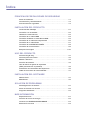 2
2
-
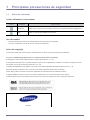 3
3
-
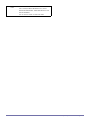 4
4
-
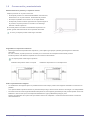 5
5
-
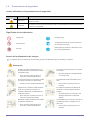 6
6
-
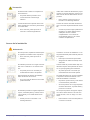 7
7
-
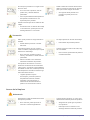 8
8
-
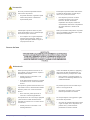 9
9
-
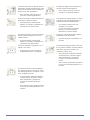 10
10
-
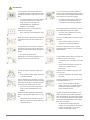 11
11
-
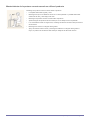 12
12
-
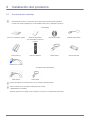 13
13
-
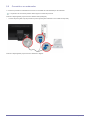 14
14
-
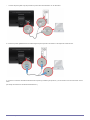 15
15
-
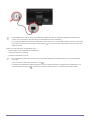 16
16
-
 17
17
-
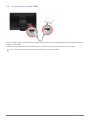 18
18
-
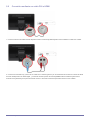 19
19
-
 20
20
-
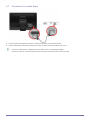 21
21
-
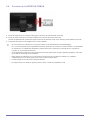 22
22
-
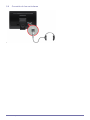 23
23
-
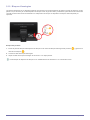 24
24
-
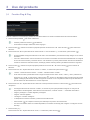 25
25
-
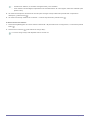 26
26
-
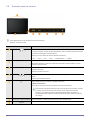 27
27
-
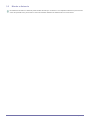 28
28
-
 29
29
-
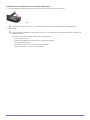 30
30
-
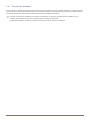 31
31
-
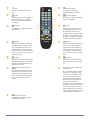 32
32
-
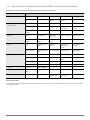 33
33
-
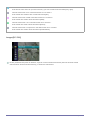 34
34
-
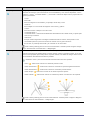 35
35
-
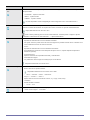 36
36
-
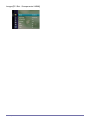 37
37
-
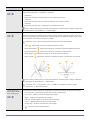 38
38
-
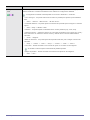 39
39
-
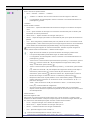 40
40
-
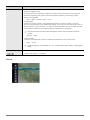 41
41
-
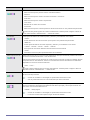 42
42
-
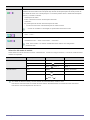 43
43
-
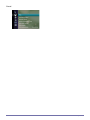 44
44
-
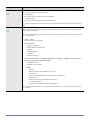 45
45
-
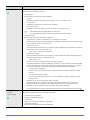 46
46
-
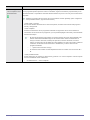 47
47
-
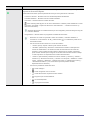 48
48
-
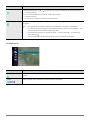 49
49
-
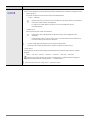 50
50
-
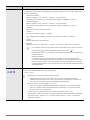 51
51
-
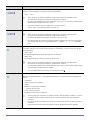 52
52
-
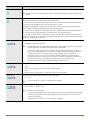 53
53
-
 54
54
-
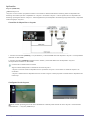 55
55
-
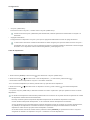 56
56
-
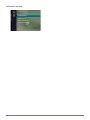 57
57
-
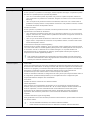 58
58
-
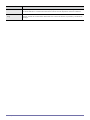 59
59
-
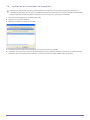 60
60
-
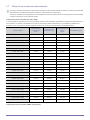 61
61
-
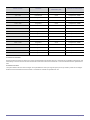 62
62
-
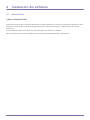 63
63
-
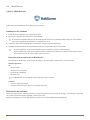 64
64
-
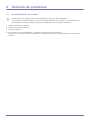 65
65
-
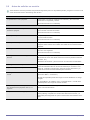 66
66
-
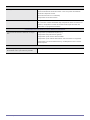 67
67
-
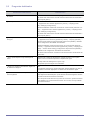 68
68
-
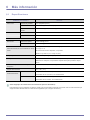 69
69
-
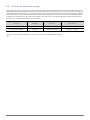 70
70
-
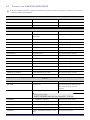 71
71
-
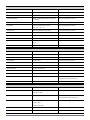 72
72
-
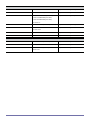 73
73
-
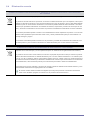 74
74
Samsung LD220HD Manual de usuario
- Categoría
- Televisores
- Tipo
- Manual de usuario